Page 1
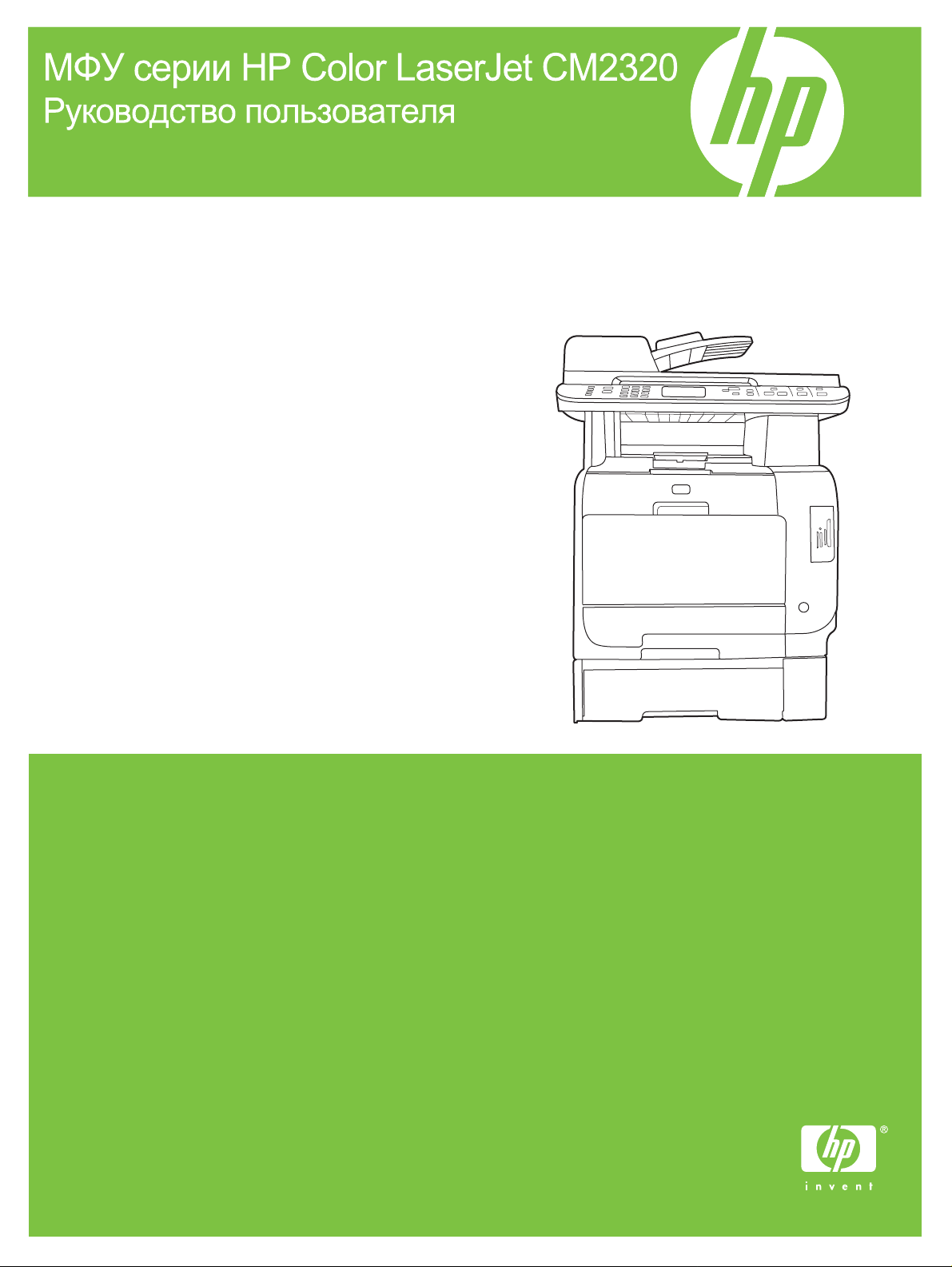
Page 2
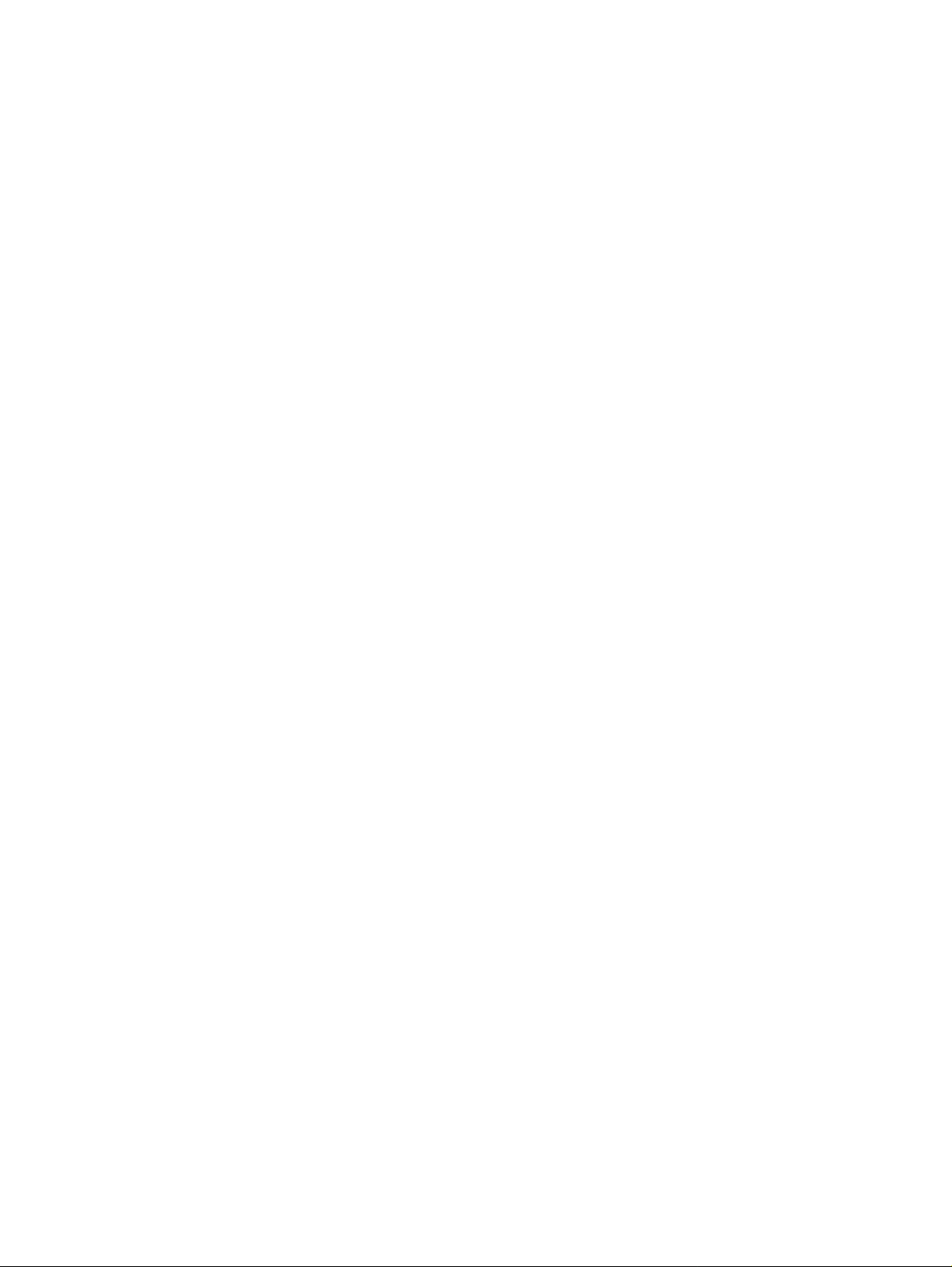
Page 3
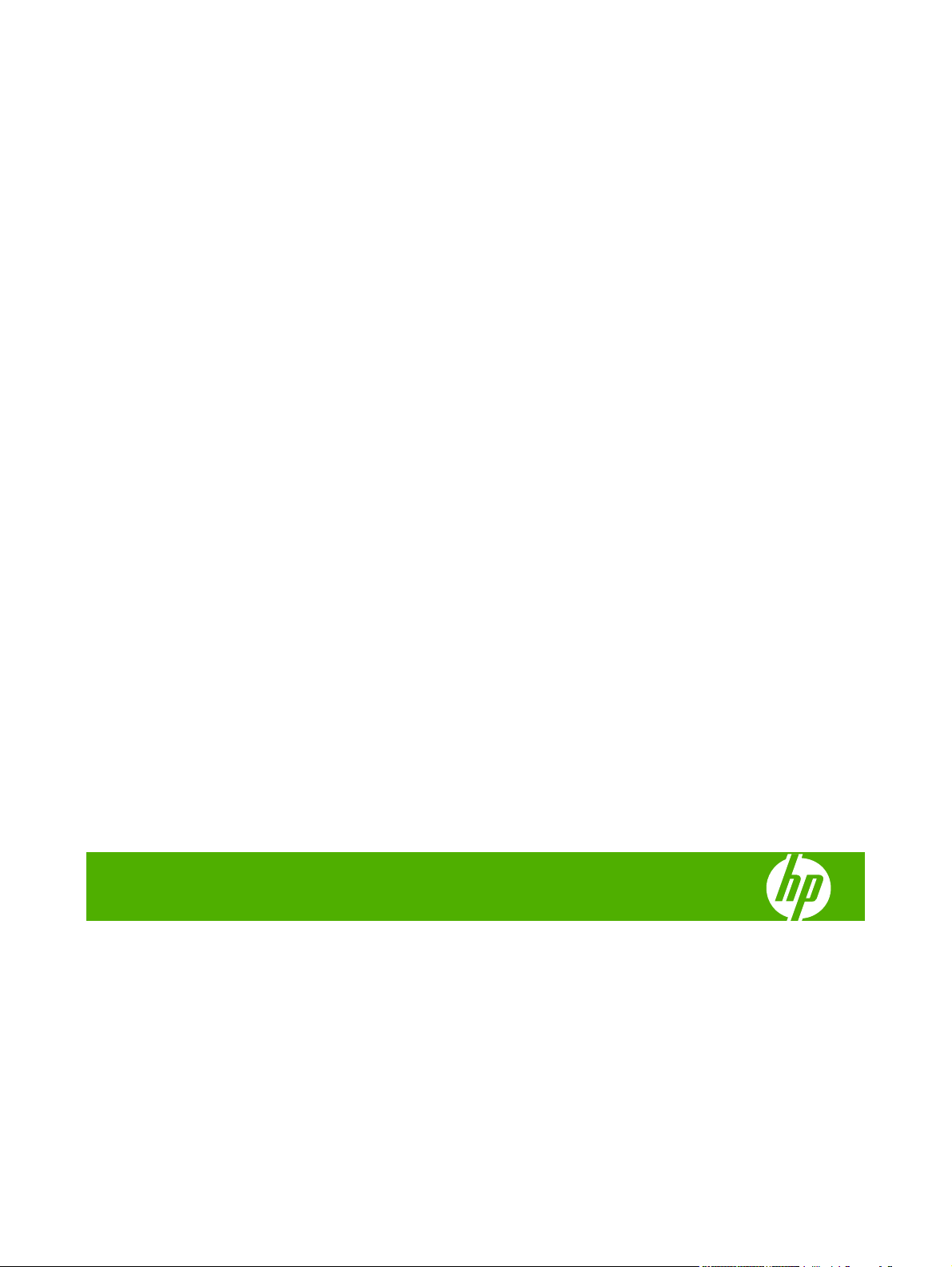
МФУ серии HP Color LaserJet CM2320
Руководство пользователя
Page 4
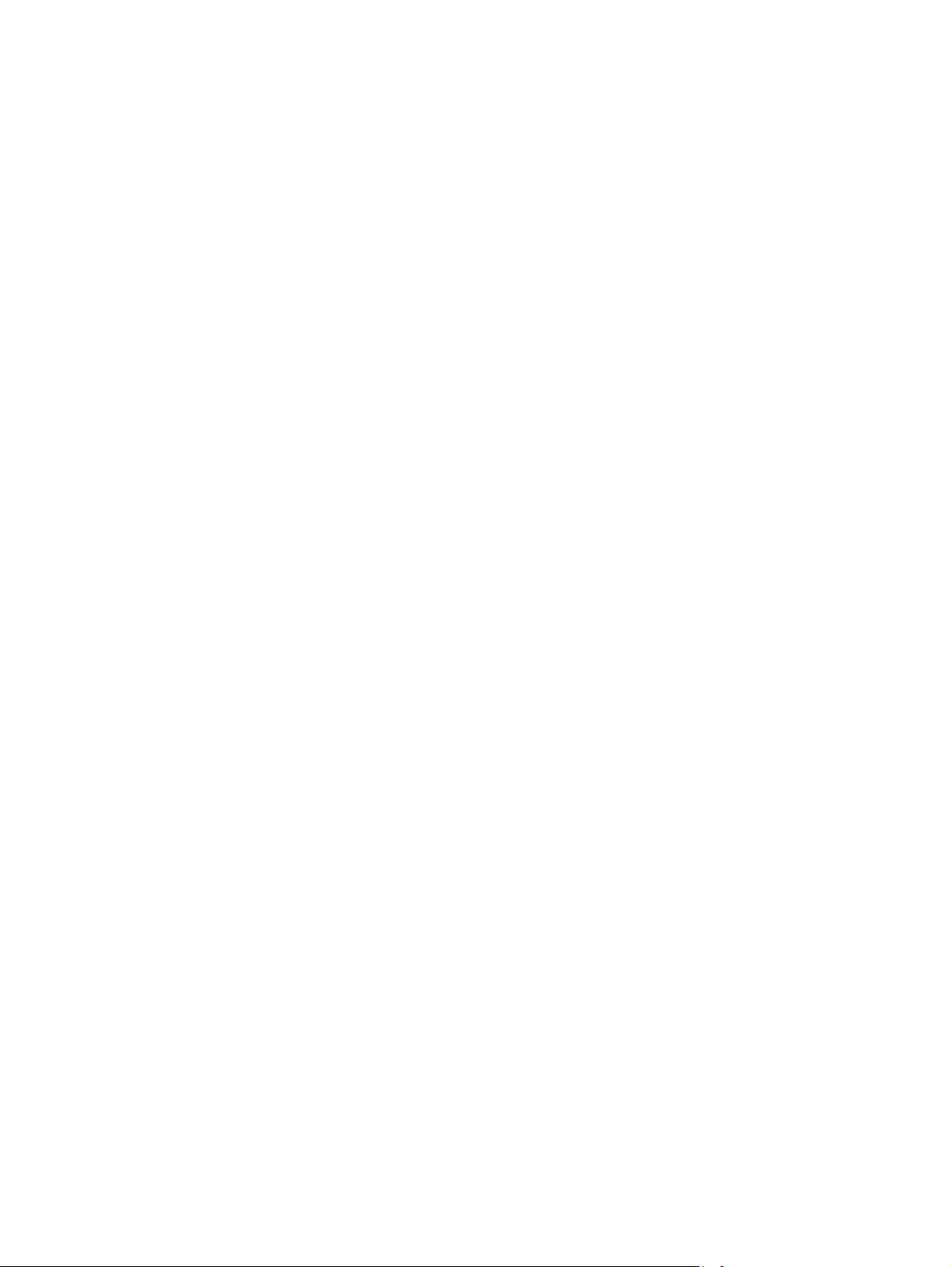
Авторские права и лицензия
© 2008 Copyright Hewlett-Packard
Development Company, L.P.
Копирование, адаптация или перевод без
предварительного письменного
разрешения запрещены, за исключением
случаев, разрешенных законом об
авторских правах.
Информация, содержащаяся в этом
документе, может быть изменена без
предварительного уведомления.
Гарантии на изделия и услуги HP
устанавливаются в специальных
гарантийных положениях, прилагаемых к
таким изделиям и услугам. Ничто из
сказанного в настоящем документе не
должно истолковываться как
дополнительная гарантия. HP не несет
ответственности за технические или
редакторские ошибки или упущения,
содержащиеся в настоящем документе.
ion 2, 04/2008
Edit
Номер изделия: CC434-90922
Информация о товарных знаках
®
, Acrobat® и PostScript® являются
Adobe
зарегистрированными товарными
знаками Adobe Systems Incorporated.
Microsoft
®
, Windows® и Windows NT
®
являются зарегистрированными в США
товарными знаками Microsoft Corporation.
®
является зарегистрированным
UNIX
товарным знаком Open Group.
Page 5
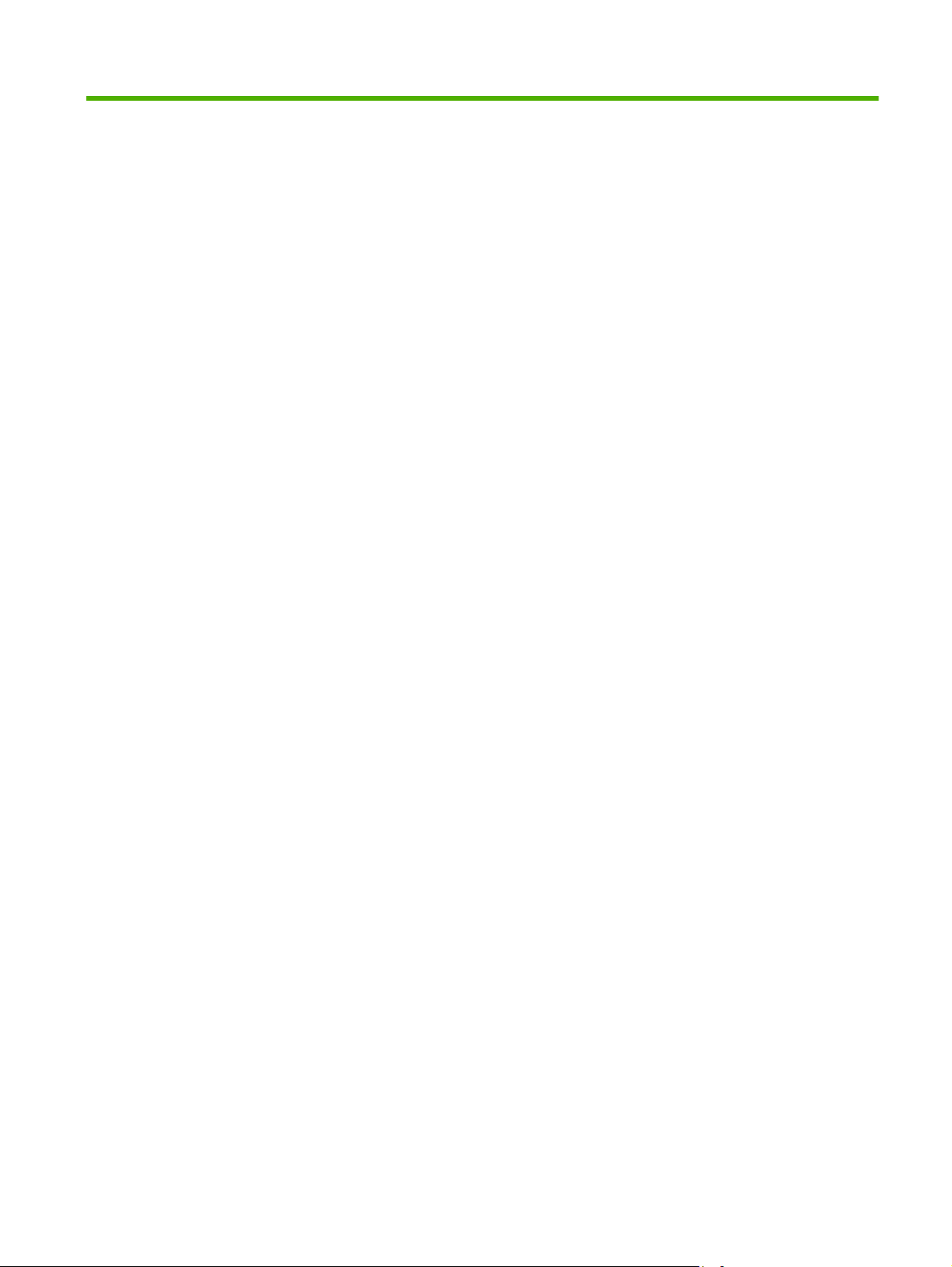
Содержание
1 Основные функции устройства
Сравнение устройств ......................................................................................................................... 2
Функции устройства ............................................................................................................................ 3
Внешний вид продукта ....................................................................................................................... 5
Вид спереди ....................................................................................................................... 5
Вид сзади ............................................................................................................................ 6
Интерфейсные порты ........................................................................................................ 7
2 Панель управления
Панель управления HP Color LaserJet CM2320 ............................................................................ 10
Панель управления HP Color LaserJet CM2320 MFP (модель с факсом) и HP Color LaserJet
CM2320 MFP (с поддержкой карт памяти) ...................................................................................... 11
Меню панели управления ................................................................................................................ 12
Использование меню панели управления .................................................................... 12
Меню «Настройка» панели управления ......................................................................... 12
Меню определенных функций ........................................................................................ 23
3 Программное обеспечение для Windows
Поддерживаемые операционные системы
Поддерживаемые драйверы принтера для Windows .................................................................... 31
Универсальный драйвер печати HP ............................................................................................... 32
Режимы установки универсального драйвера печати .................................................. 32
Выбор правильной версии драйвера принтера для Windows ...................................................... 33
Приоритет параметров печати ........................................................................................................ 34
Изменение настроек драйвера принтера для Windows ................................................................ 35
Способы установки ПО для Windows ............................................................................................. 36
Удаление программного обеспечения для Windows ..................................................................... 37
Поддерживаемые утилиты для Windows ........................................................................................ 38
HP ToolboxFX ................................................................................................................... 38
Встроенный Web-сервер ................................................................................................. 38
HP Web Jetadmin .............................................................................................................. 38
Другие компоненты и средства Windows ....................................................................... 39
Программное обеспечение для других операционных
4 Использование продукта с Macintosh
Программное обеспечение для Macintosh ..................................................................................... 42
Поддерживаемые операционные системы для Macintosh ........................................... 42
Поддерживаемые драйверы принтера для Macintosh .................................................. 42
Windows ..................................................................... 30
систем ..................................................... 40
RUWW iii
Page 6
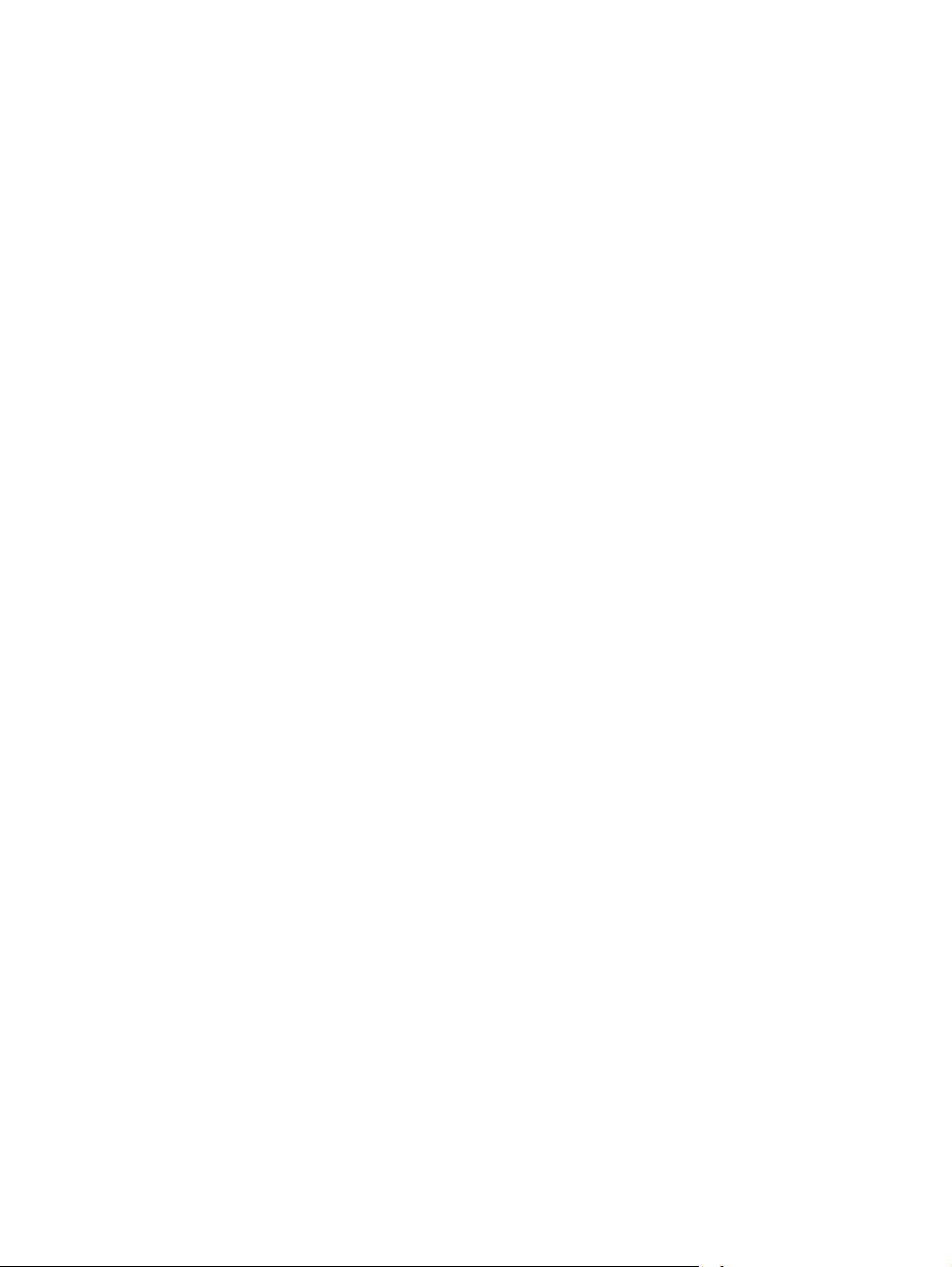
Приоритет параметров печати для Macintosh ............................................................... 42
Изменение настроек драйвера принтера для Macintosh .............................................. 43
Типы установки ПО для Macintosh ................................................................................. 43
Удаление программного обеспечения из операционных систем Macintosh ............... 44
Поддерживаемые утилиты для Macintosh ..................................................................... 44
Применение функций драйвера принтера для Macintosh ............................................................. 45
Печать ............................................................................................................................... 45
Сканирование ................................................................................................................... 48
Факс (только для HP LaserJet CM2320 (модель с факсом) / CM2320 (с поддержкой
карт памяти)) .................................................................................................................... 49
Фото .................................................................................................................................. 50
5 Возможности подключения
Поддерживаемые сетевые операционные системы ..................................................................... 52
Соединение USB .............................................................................................................................. 52
Отказ от обязательств
Поддерживаемые сетевые протоколы ........................................................................................... 54
Установка продукта в сети ............................................................................................................... 56
Настройка сетевого устройства ...................................................................................................... 57
Просмотр параметров ..................................................................................................... 57
Изменить параметры ....................................................................................................... 57
Установка пароля ............................................................................................................. 58
IP-адрес ............................................................................................................................ 58
Настройка скорости соединения .................................................................................... 59
в связи с совместным использованием принтера .................................. 53
6 Бумага и носители для печати
Сведения об использовании бумаги и носителей для печати ...................................................... 62
Поддерживаемые размеры бумаги и других носителей ............................................................... 63
Поддерживаемые типы бумаги и
Специальная бумага или рекомендации по использованию носителей для печати .................. 66
Загрузка бумаги и носителей для печати ....................................................................................... 68
Лоток 1 .............................................................................................................................. 68
Лоток 2 или 3 .................................................................................................................... 69
Настройка лотков ............................................................................................................................. 71
7 Использование функций устройства
Параметры экономии ....................................................................................................................... 74
Архивная печать .............................................................................................................. 74
Шрифты ............................................................................................................................................. 75
Выбор шрифтов ............................................................................................................... 75
Печать списка доступных шрифтов ................................................................................ 75
8 Функции печати
Отмена задания ................................................................................................................................ 78
Функции драйвера принтера в ОС Windows ................................................................................... 79
Открытие драйвера принтера ......................................................................................... 79
Использование
Настройка параметров бумаги и качества ..................................................................... 79
Настройка эффектов документа ..................................................................................... 80
ярлыков печати ..................................................................................... 79
емкость лотков .......................................................................... 65
iv RUWW
Page 7
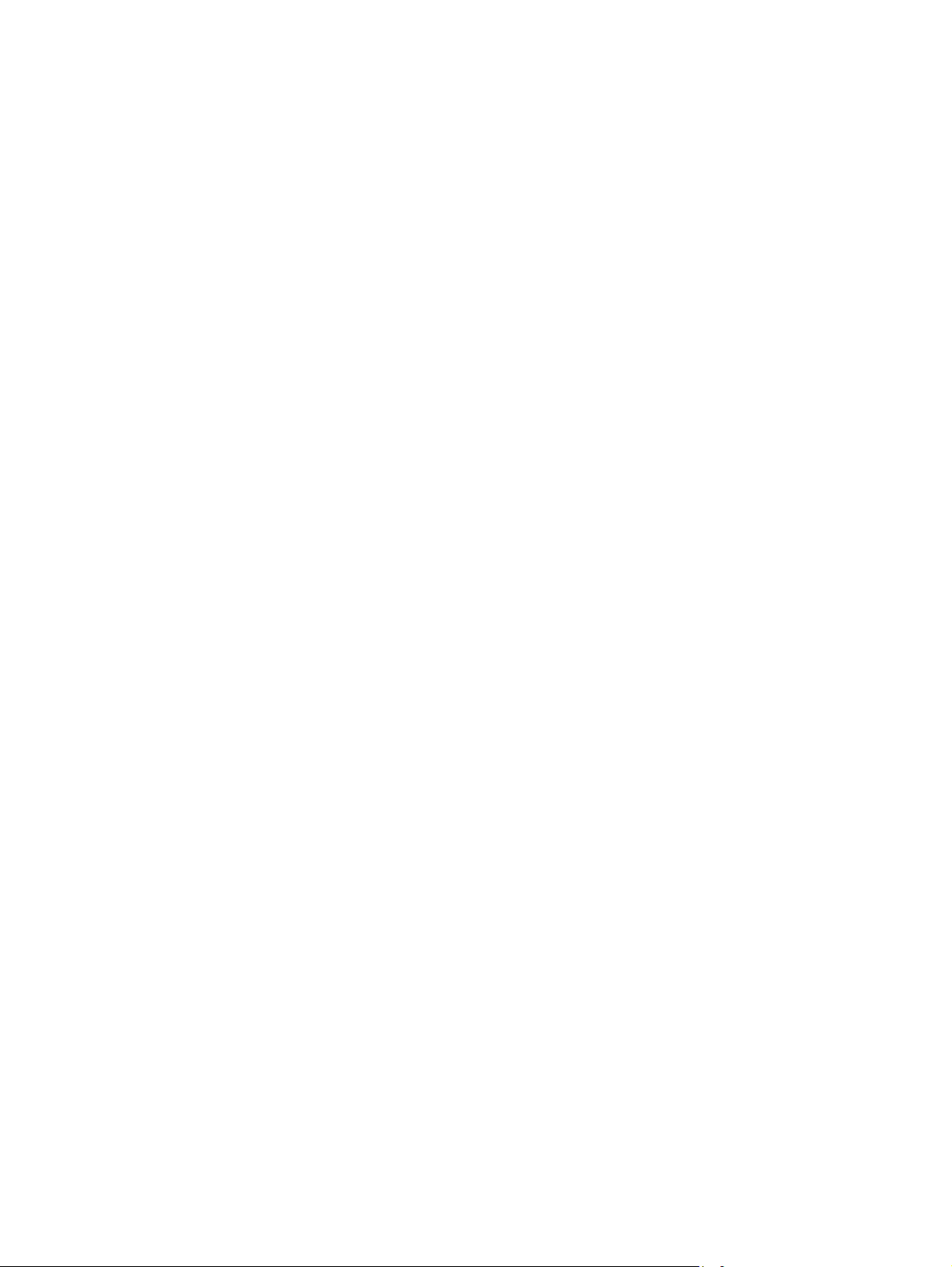
Изменить настройки качества печати ............................................................................................. 83
Печать оригиналов в обрез листа ................................................................................................... 84
9 Копирование
Загрузка оригиналов ......................................................................................................................... 86
Копирование ..................................................................................................................................... 88
Параметры копирования .................................................................................................................. 91
Копирование книги ........................................................................................................................... 96
Копирование фотографий ............................................................................................................... 98
Копирование оригиналов, имеющих разный размер ..................................................................... 99
Задания двустороннего копирования ........................................................................................... 100
Настройка параметров окончательной обработки документа ..................................... 80
Получение поддержки и сведений о состоянии продукта ............................................ 81
Настройка дополнительных параметров принтера ..................................................... 81
Копирование одним касанием ........................................................................................ 88
Несколько копий ............................................................................................................... 88
Отмена задания копирования ......................................................................................... 88
Уменьшение или увеличение копий ............................................................................... 89
Изменение параметров сортировки копий ..................................................................... 90
Цветные копии или черно-белые
Качество копирования ..................................................................................................... 91
Задайте пользовательские параметры копирования ................................................... 93
Копирование на носители формата и типа, отличного от оригинала .......................... 94
Восстановление параметров копирования по умолчанию ........................................... 95
Автоматическое копирование двусторонних документов (только для HP Color
LaserJet CM2320 MFP (с поддержкой карт памяти)) ................................................... 100
Копирование двусторонних документов вручную ....................................................... 102
копии (монохром.) .................................................... 91
10 Цвет (Windows)
Управление цветом ........................................................................................................................ 104
Подбор цветов ................................................................................................................................ 106
Расширенное использование цвета ............................................................................................. 108
11 Сканирование
Загрузка
Использование сканирования ....................................................................................................... 114
Автоматически ............................................................................................................... 104
Печать в оттенках серого .............................................................................................. 104
Настройка цвета вручную ............................................................................................. 104
Цветовые темы .............................................................................................................. 105
Подбор цветов с помощью палитры базовых цветов Microsoft Office ....................... 106
Подбор цветов с помощью инструмента HP Basic Color Match ................................. 106
Подбор цветов с помощью параметра «Просмотр специальных цветов» ............... 107
Тонер HP ColorSphere ................................................................................................... 108
HP ImageREt 3600 .......................................................................................................... 108
Выбор носителя ............................................................................................................. 108
Параметры цвета ........................................................................................................... 108
Стандарт sRGB (красный — зеленый — синий) ......................................................... 109
оригиналов для сканирования ....................................................................................... 112
Методы сканирования ................................................................................................... 114
RUWW v
Page 8
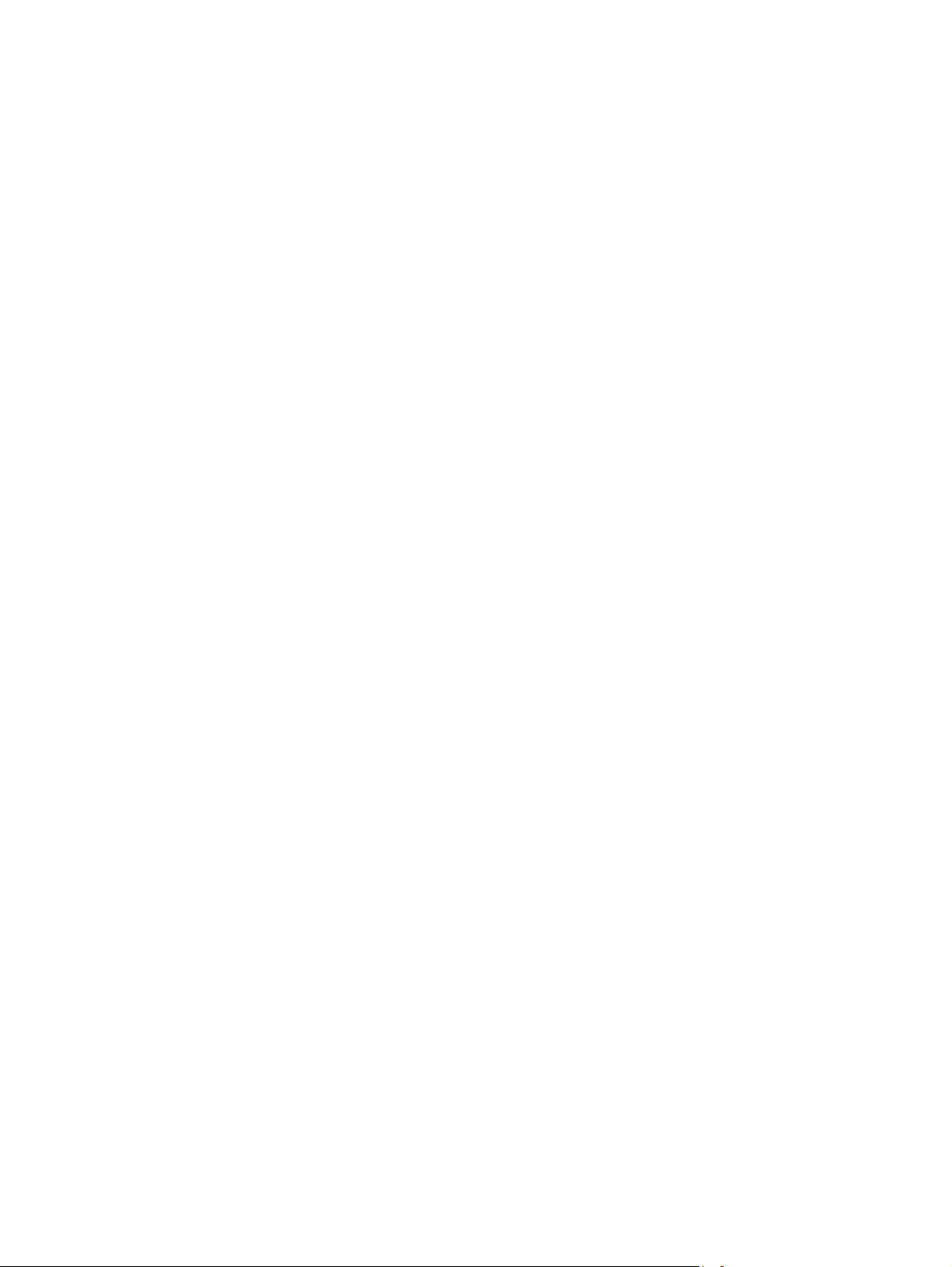
Использование функции сканирования ....................................................................... 115
Отмена сканирования .................................................................................................... 121
Параметры сканирования .............................................................................................................. 122
Формат файла сканирования ........................................................................................ 122
Разрешение и цветопередача сканера ........................................................................ 122
Качество сканирования ................................................................................................. 124
Сканирование книги ....................................................................................................................... 125
Сканирование фотографии ........................................................................................................... 127
12 Факс (только для моделей с факсом)
Функции факса ................................................................................................................................ 130
Настройка ........................................................................................................................................ 131
Установите и подключите оборудование ..................................................................... 131
Настройте параметры факса ........................................................................................ 133
Управление телефонной книгой ................................................................................... 135
Настройка факсимильного опроса ............................................................................... 139
Изменение настроек факса ........................................................................................................... 140
Задание настроек громкости ......................................................................................... 140
Параметры
Параметры приема факса ............................................................................................. 146
Использование факса .................................................................................................................... 152
Программное обеспечение для передачи/приема факсов ........................................ 152
Отмена факса ................................................................................................................. 152
Удаление факсов из памяти ......................................................................................... 153
Использование факса с системами DSL, PBX, ISDN и VoIP ...................................... 153
Отправка факса .............................................................................................................. 154
Получение факса ........................................................................................................... 167
Устранение проблем с факсом ..................................................................................................... 169
Сообщения об ошибках факса .................................................................................... 169
При сбоях электропитания память факса сохраняется .............................................. 174
Отчеты и журналы факса .............................................................................................. 174
Изменить исправление ошибок и скорость
Проблемы с отправкой факсов ..................................................................................... 182
Проблемы с получением факсов .................................................................................. 184
Неполадки печати .......................................................................................................... 187
отправки факса .......................................................................................... 141
факса ...................................................... 179
13 Фото
Вставка карты памяти .................................................................................................................... 190
Изменение параметров карты памяти по умолчанию ................................................................. 193
Печать фотографий напрямую с карты памяти ........................................................................... 194
Печать эскизов с карты памяти ..................................................................................................... 196
Печать и сканирование фотографий с помощью контрольного листа ...................................... 197
14 Управление и обслуживание устройства
Страницы с информацией ............................................................................................................. 200
HP ToolboxFX .................................................................................................................................. 202
Просмотр HP ToolboxFX ................................................................................................ 202
Состояние ....................................................................................................................... 203
Предупреждения ............................................................................................................ 204
vi RUWW
Page 9
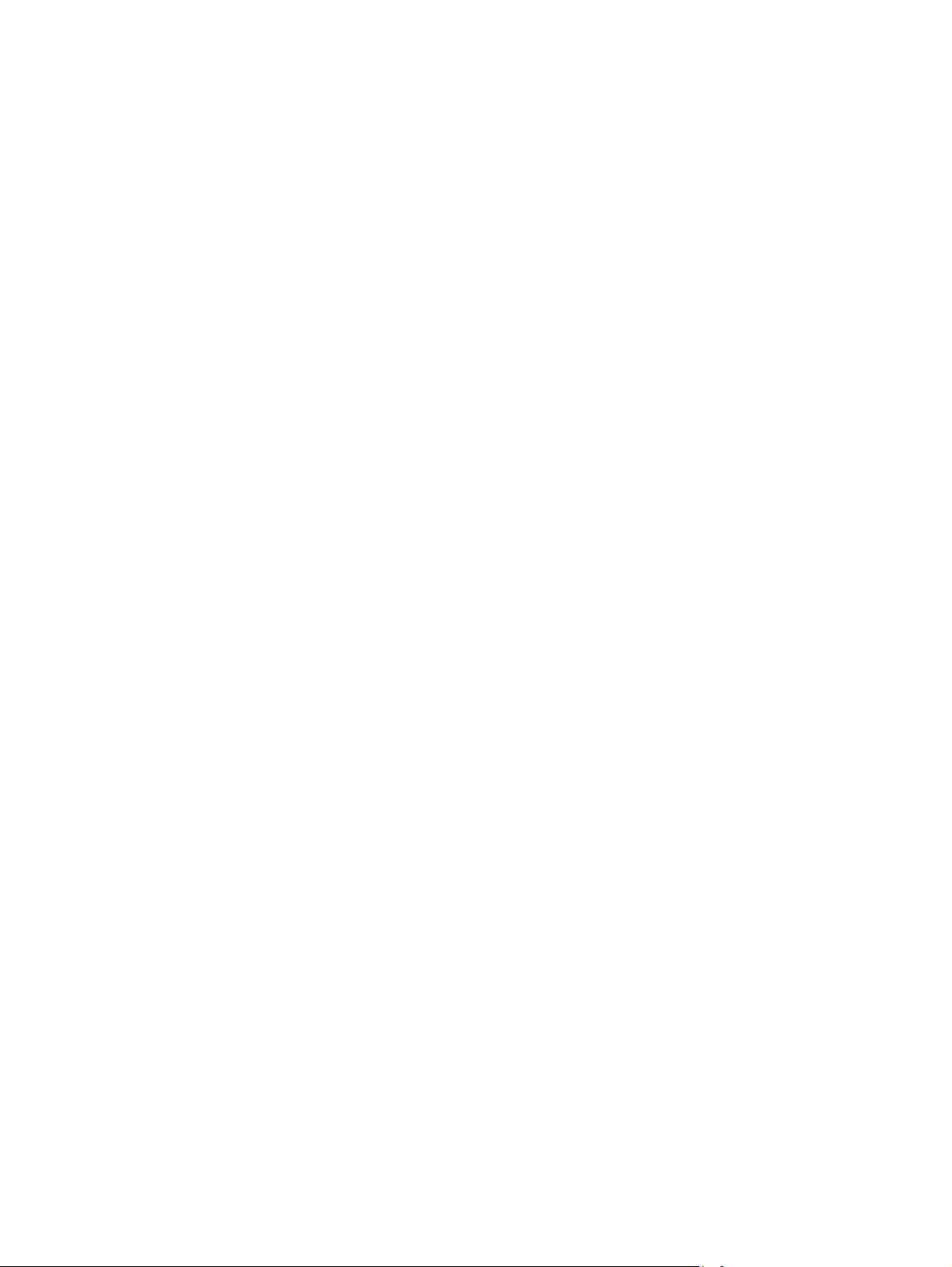
Сведения об изделии .................................................................................................... 205
Факс ................................................................................................................................. 206
Справка ........................................................................................................................... 209
Настройка системы ........................................................................................................ 211
Настройка печати ........................................................................................................... 214
Параметры сети ............................................................................................................. 215
Электронная почта ........................................................................................................ 215
Встроенный Web-сервер ................................................................................................................ 217
Возможности .................................................................................................................. 217
Использование программного обеспечения HP Web Jetadmin .................................................. 218
Функции безопасности ................................................................................................................... 219
Включение защиты с помощью пароля, используя встроенный Web-сервер .......... 219
Включение защиты с помощью пароля с панели управления ................................... 219
Включение функции закрытого получения .................................................................. 219
Управление расходными материалами ........................................................................................ 221
Проверка состояния и заказ расходных материалов
ЗАМЕНИТЬ Р.МАТ. ........................................................................................................ 224
Чистка устройства .......................................................................................................... 230
Обновление микропрограммы ...................................................................................... 237
15 Решение проблем
Контрольный список по устранению неполадок .......................................................................... 240
Восстановление заводских настроек по умолчанию ................................................................... 243
Сообщения панели управления .................................................................................................... 244
Устранение замятий ....................................................................................................................... 250
Причины замятий ........................................................................................................... 250
Где искать замятия ........................................................................................................ 251
Удаление замятий в лотке 1 ......................................................................................... 251
Удаление замятий в лотке 2 ......................................................................................... 251
Удаление замятий в лотке 3 ......................................................................................... 253
Устранение замятий в области термоэлемента .......................................................... 254
Удаление замятий в выходном
Удаление замятий в модуле двусторонней печати (только для моделей с модулем
двусторонней печати) .................................................................................................... 255
Устранение замятий в устройстве АПД ....................................................................... 257
Избегайте повторных замятий ..................................................................................... 260
Решение проблем качества изображения .................................................................................... 262
Проблемы при печати .................................................................................................... 262
Неполадки копирования ................................................................................................ 272
Неполадки сканирования .............................................................................................. 277
Неполадки с факсом ...................................................................................................... 282
Оптимизация и улучшение качества изображений ..................................................... 282
Решение проблем подключения ................................................................................................... 284
Решение проблем прямого подключения .................................................................... 284
Проблемы при работе
Решение проблем программного обеспечения ........................................................................... 287
Устранение распространенных неисправностей при работе в ОС Windows ........... 287
Устранение основных проблем в Macintosh ................................................................ 287
Решение проблем PostScript (PS) ................................................................................ 289
Решение проблем сканирования в электронное сообщение ..................................................... 291
................................................. 221
лотке .......................................................................... 254
в сети ........................................................................................ 284
RUWW vii
Page 10
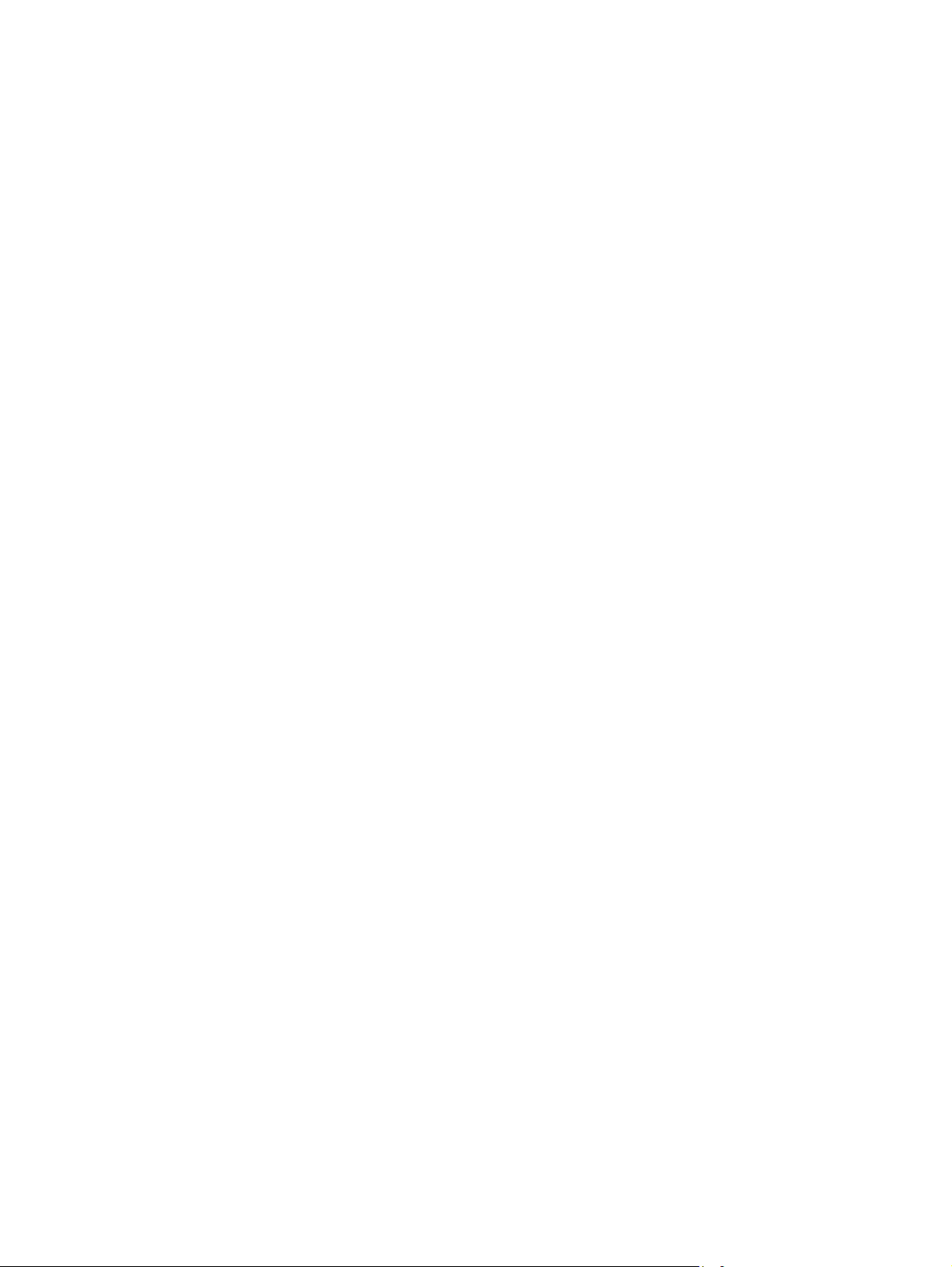
Приложение А Расходные материалы и дополнительные принадлежности
Заказ частей, дополнительных принадлежностей и расходных материалов ........................... 294
Заказ напрямую из НР ................................................................................................... 294
Заказ через поставщиков услуг или поддержки .......................................................... 294
Заказ напрямую через программное обеспечение HP ToolboxFX ............................. 294
Номера деталей ............................................................................................................................. 294
Расходные материалы .................................................................................................. 294
Память ............................................................................................................................ 295
Кабели и дополнительные интерфейсные принадлежности ..................................... 295
Принадлежности для обработки бумаги ...................................................................... 295
Детали, которые пользователь в состоянии заменить самостоятельно ................... 295
Приложение Б Обслуживание и поддержка
Ограниченная гарантия компании Hewlett-Packard ..................................................................... 297
Гарантийный сервис по ремонту силами клиента ....................................................................... 299
Ограниченная гарантия на картридж ............................................................................................ 300
Поддержка заказчиков ................................................................................................................... 301
Приложение В Характеристики
Физические параметры .................................................................................................................. 304
Требования к электропитанию ...................................................................................................... 304
Энергопотребление и акустическая эмиссия (HP Color LaserJet CM2320 , HP Color LaserJet
CM2320 MFP (модель с факсом), HP Color LaserJet CM2320 MFP (с поддержкой карт
памяти)) ........................................................................................................................................... 305
Требования к условиям окружающей среды ................................................................................ 305
Характеристики бумаги и носителей для печати ......................................................................... 306
Приложение
Правила FCC .................................................................................................................................. 308
Программа контроля за воздействием изделия на окружающую среду .................................... 308
Дополнительные
продуктам ........................................................................................................................................ 313
Г Регламентирующая информация
Защита окружающей среды .......................................................................................... 308
Образование озона ........................................................................................................ 308
Потребление электроэнергии ....................................................................................... 308
Использование бумаги .................................................................................................. 309
Пластмассовые материалы .......................................................................................... 309
Расходные материалы для печати HP LaserJet .......................................................... 309
Инструкции для возврата и переработки ..................................................................... 309
Бумага ............................................................................................................................. 310
Ограничения для материалов ....................................................................................... 310
Утилизация использованного оборудования частными пользователями в странах
Европейского Союза ...................................................................................................... 311
Таблица безопасности материалов (MSDS) ................................................................ 311
Дополнительная информация ...................................................................................... 312
требования, предъявляемые к телекоммуникационным (факсимильным)
Положения ЕС для эксплуатации телекоммуникационного оборудования .............. 313
Положения Новой Зеландии об эксплуатации телекоммуникационного
оборудования ................................................................................................................. 314
Закон «О защите потребителей телефонных услуг» (США) ...................................... 314
viii RUWW
Page 11
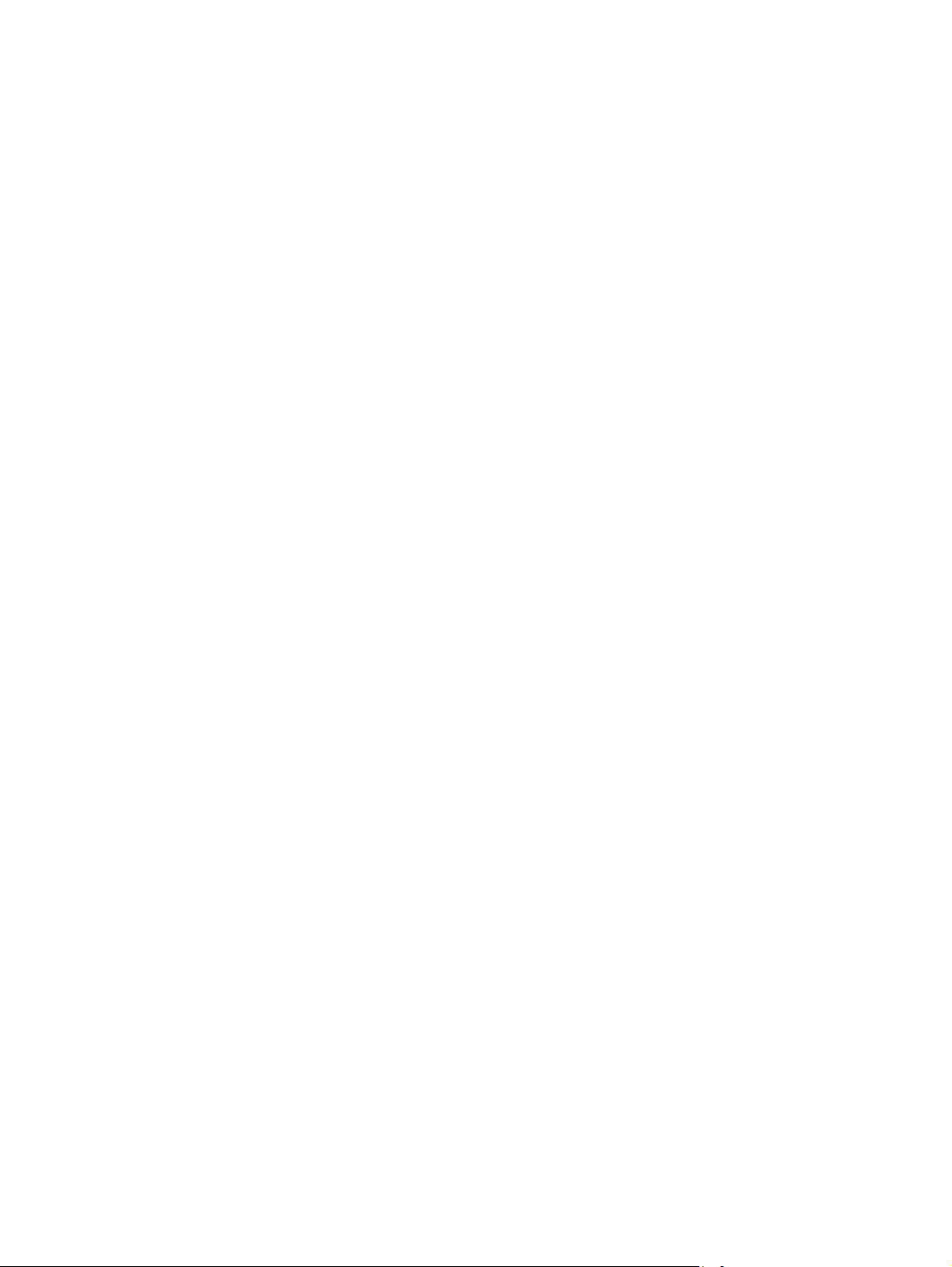
Требования IC CS-03 ..................................................................................................... 314
Заявление о соответствии ............................................................................................................. 316
Принтер HP Color LaserJet CM2320 MFP ..................................................................... 316
HP LaserJet CM2320 (модель с факсом) / CM2320 (с поддержкой карт памяти) ...... 316
Дополнительные требования для определенных стран/регионов ............................................. 318
Лазерная безопасность ................................................................................................. 318
Правила DOC для Канады ............................................................................................ 318
Заявление VCCI (Япония) ............................................................................................. 318
Заявление EMI (Корея) .................................................................................................. 318
Заявление о лазерной безопасности (Финляндия) ..................................................... 318
Заявление EMI (Тайвань) .............................................................................................. 319
Таблица веществ (Китай) .............................................................................................. 319
Указатель ........................................................................................................................................................ 321
RUWW ix
Page 12
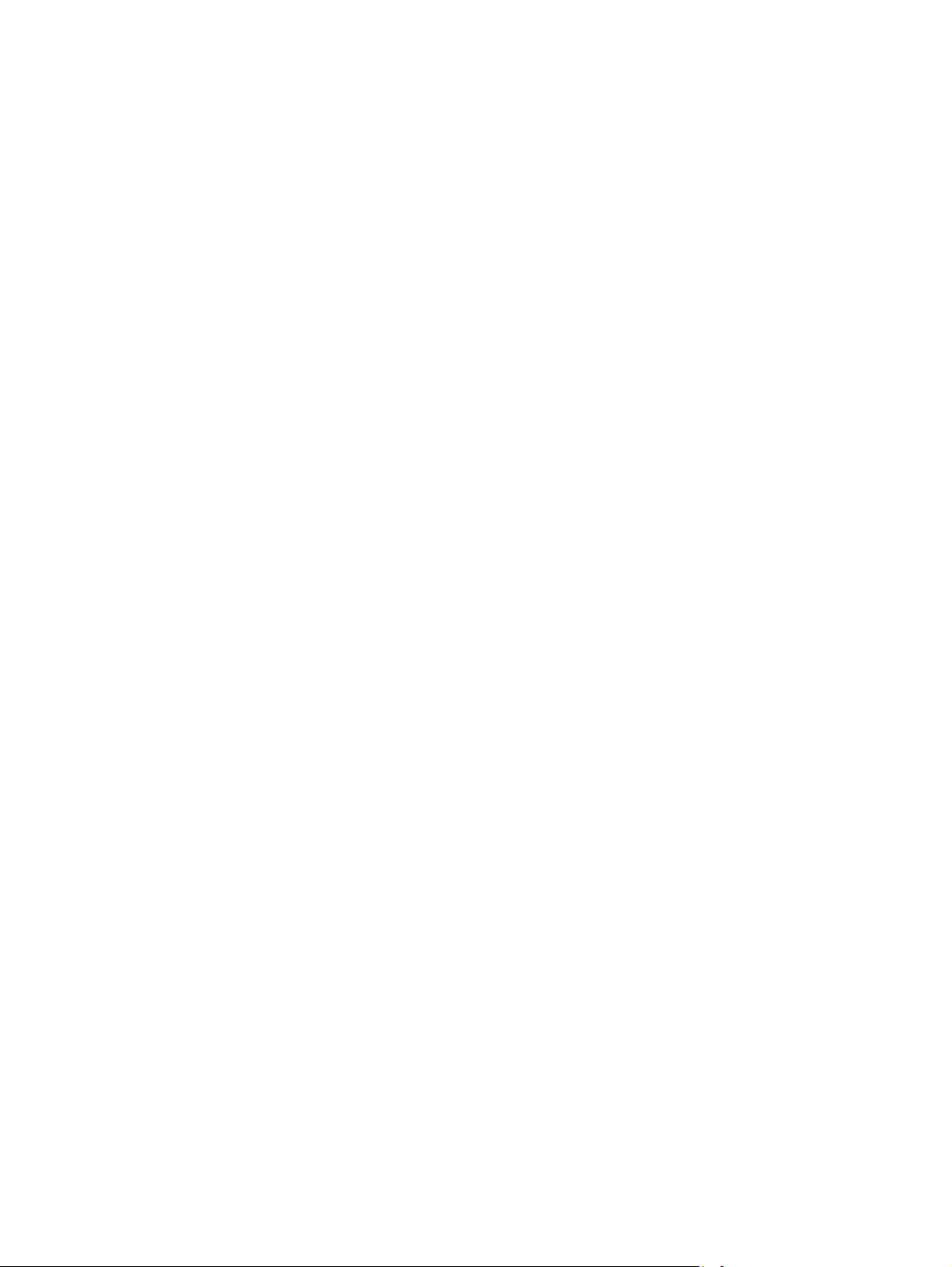
x RUWW
Page 13
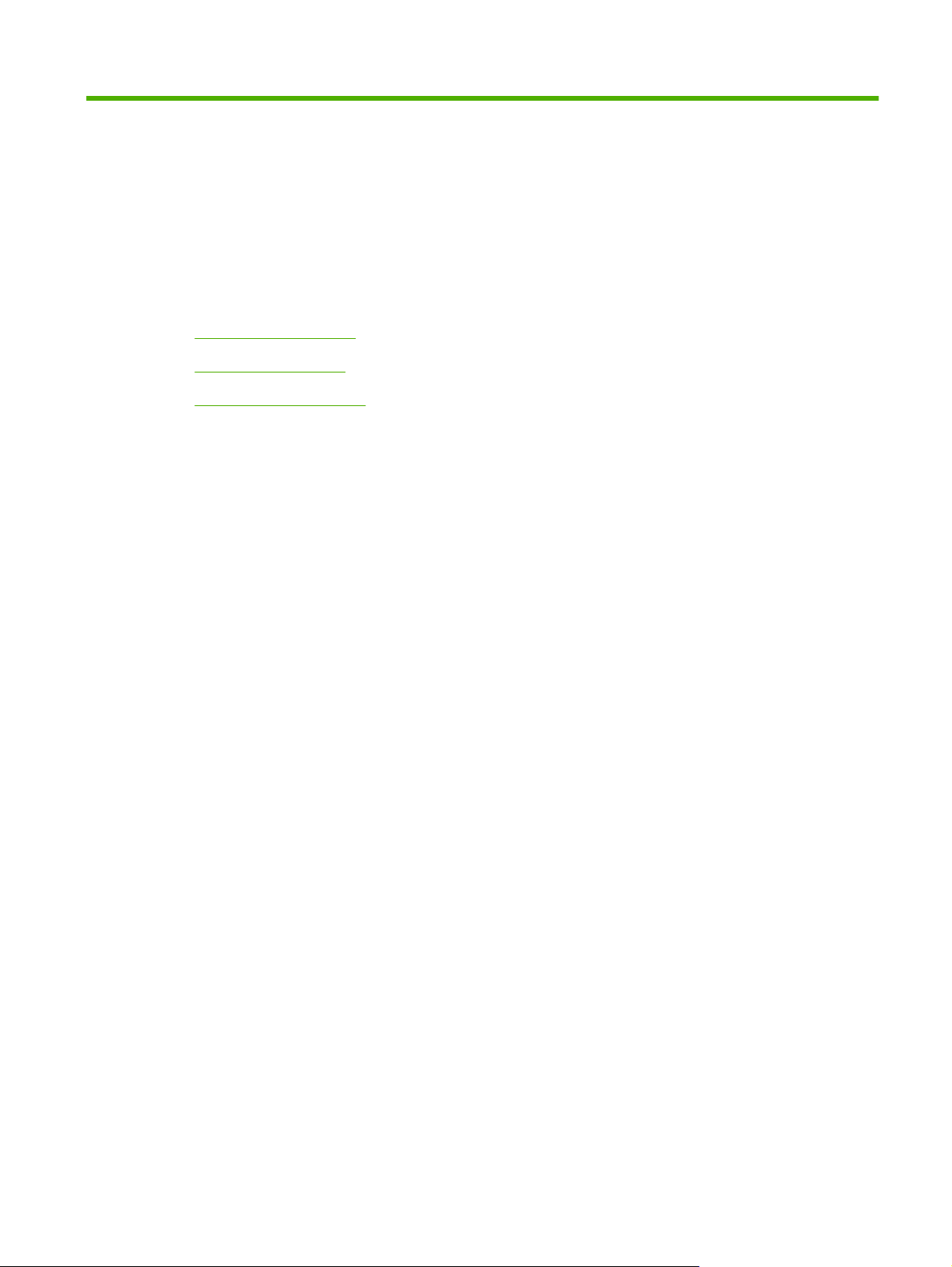
1 Основные функции устройства
Сравнение устройств
●
Функции устройства
●
Внешний вид продукта
●
RUWW 1
Page 14
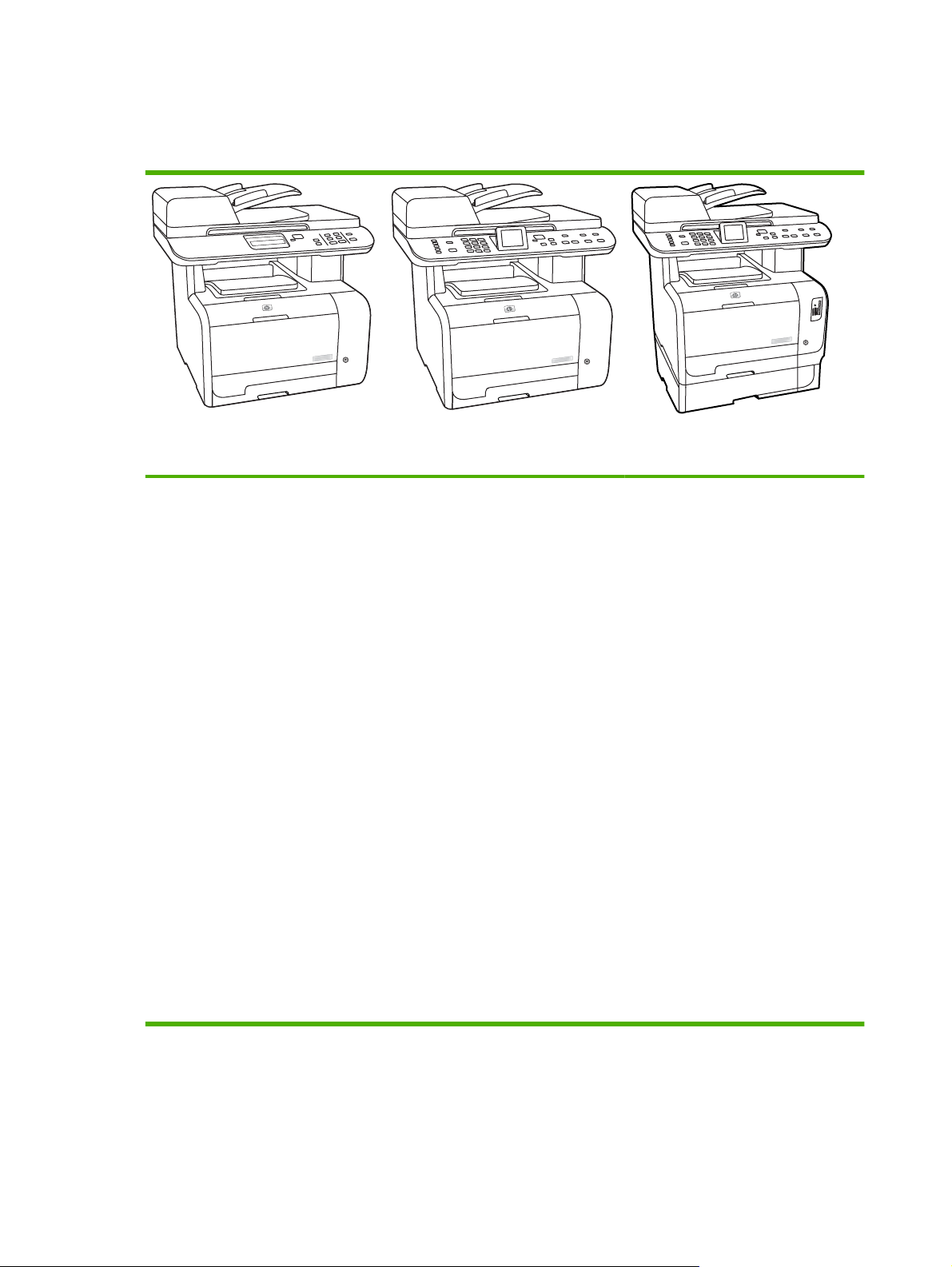
Сравнение устройств
Устройство можно приобрести в следующих конфигурациях.
HP Color LaserJet CM2320 MFP
Скорость печати на бумаге
●
формата Letter – 20 стр/мин,
формата A4 – до 19 стр/мин.
Драйверы принтера PCL6, а
●
также эмуляция PostScript Level
2.
В лоток 1 можно загрузить не
●
более 50 листов носителя или 10
конвертов.
В лоток 2 помещается до 250
●
листов носителя.
Доступен дополнительный
●
входной лоток (лоток 3) на 250
листов.
Высокоскоростной порт USB 2.0
●
и сетевой порт 10/100 Base-T.
Оперативное запоминающее
●
устройство (ОЗУ) объемом 160
МБ.
Планшетный сканер и устройство
●
автоматической подачи
документов (АПД) емкостью 50
страниц.
HP Color LaserJet CM2320 MFP
(модель с факсом)
HP Color LaserJet CM2320 MFP, а
также:
Факс-модем V.34 и флэш-память
●
для хранения страниц факса
объемом 8 мегабайт (МБ).
Два линейных телефонных
●
порта RJ-11 для факса
Цветной графический экран
●
HP Color LaserJet CM2320 MFP (с
поддержкой карт памяти)
HP Color LaserJet CM2320 MFP
(модель с факсом) , а также:
Автоматическая двусторонняя
●
дуплексная) печать, получение
(
факсов и копирование.
4 гнезда для карт памяти
●
Дополнительный подающий
●
лоток (лоток 3) на 250 листов
(входит в комплект).
Один слот DIMM для увеличения
●
памяти до (допускается 64 МБ
или 128 МБ DIMM).
2 Глава 1 Основные функции устройства RUWW
Page 15
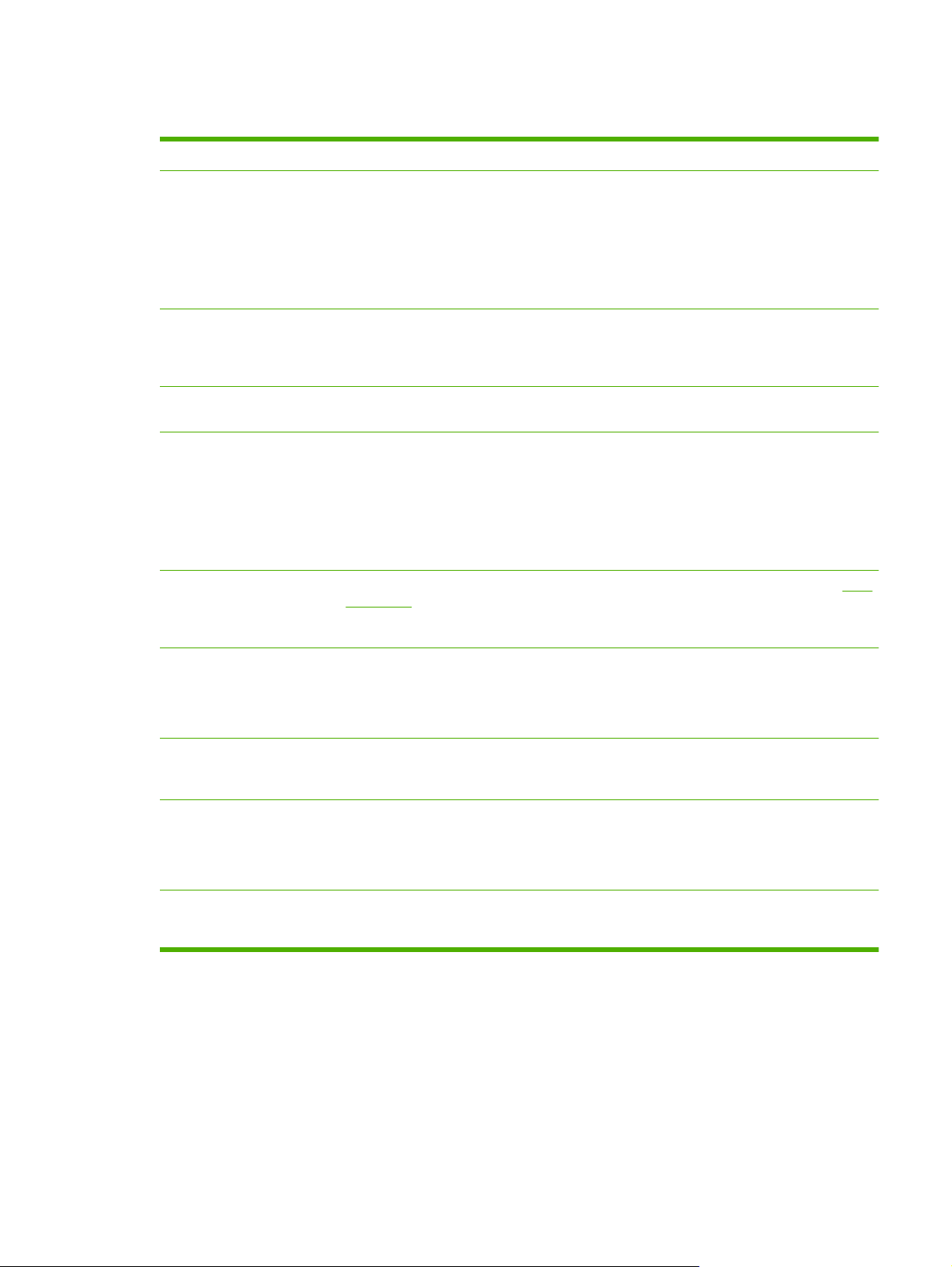
Функции устройства
Производительность
Качество печати
Факс (только для HP
LaserJet CM2320 (модель с
факсом) / CM2320 (с
поддержкой карт памяти))
Копирование
Сканирование
Гнезда для карт памяти
(только для HP Color
LaserJet CM2320 MFP (с
поддержкой карт памяти))
Скорость печати до 20 стр/мин (letter) или 19 стр/мин (A4).
●
Разрешение 1 200 на 600 точек на дюйм (dpi) с технологией Image REt 2400 для
●
текста и графики
Настраиваемые параметры для оптимизации качества печати.
●
В картридже HP UltraPrecise используется специальный тонкодисперсный порошок,
●
который обеспечивает получение более контрастного текста и графических
изображений.
Полнофункциональный факс V.34; поддерживает телефонную книгу, функцию
●
факс/тел и отложенный факс.
Устройство автоматической подачи документов (АПД), позволяющее ускорить и
●
повысить эффективность копирования многостраничных документов.
Возможность полноцветного сканирования (24 бита, 1 200 пикселов на дюйм (ppi))
●
со стекла сканера (формат Letter/A4).
Устройство поддерживает полноцветное 24-битное сканирование с разрешением
●
300 ppi при использовании АПД.
Устройство автоматической подачи документов (АПД) позволяет ускорить и
●
повысить эффективность сканирования многостраничных документов.
Поддерживается ряд карт памяти. Для получения дополнительной информации см. Фото
на стр. 189.
Сеть
Функции драйвера
принтера
Интерфейсные
соединения
Экономичная печать
TCP/IP
●
IPv4
◦
IPv6
◦
Преимущества языка принтера PLC 6 — высокая производительность печати,
●
встроенные технологии масштабирования Intellifont и TrueType и улучшенные
возможности работы с изображениями.
Высокоскоростной порт USB 2.0
●
Сетевой порт 10/100 Base-T Ethernet (RJ-45).
●
Кабельные порты RJ-11 для факса/телефона.
●
Печать блоком (печать нескольких страниц на одном листе).
●
Двусторонняя печать с помощью автоматического дуплексера.
●
RUWW Функции устройства 3
Page 16
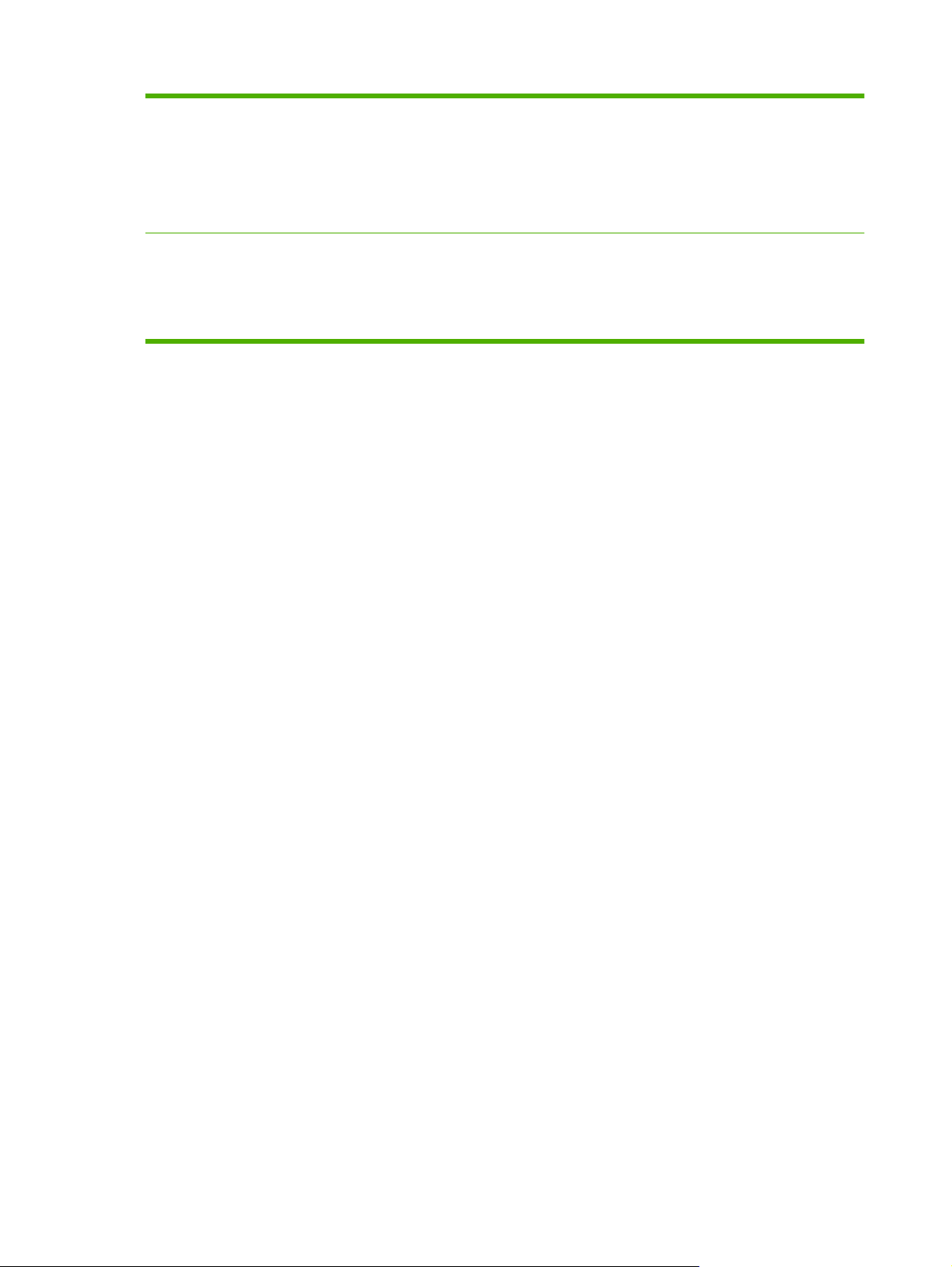
Расходные материалы
Страница состояния расходных материалов, которая отображает оставшийся срок
●
службы картриджа печати.
Конструкция картриджа позволяет избежать встряхивания.
●
Определение картриджей для принтера HP.
●
Возможность заказа расходных материалов.
●
Специальные
возможности
Электронное руководство пользователя, совместимое с программами чтения
●
текста с экрана.
Картриджи устанавливаются и извлекаются одной рукой.
●
Все дверцы и крышки открываются одной рукой.
●
4 Глава 1 Основные функции устройства RUWW
Page 17
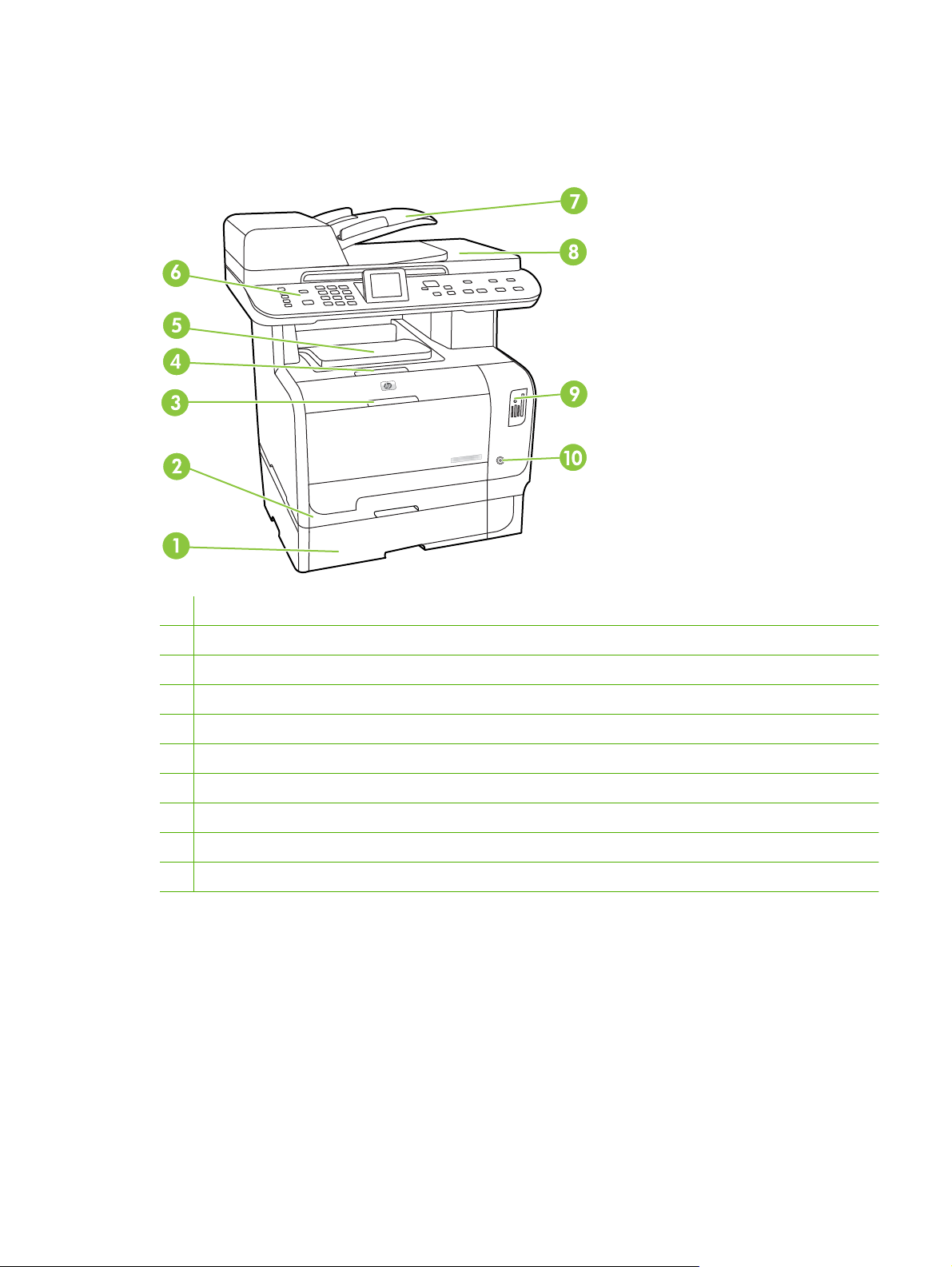
Внешний вид продукта
Вид спереди
1 Дополнительный лоток 3 (стандартный для HP Color LaserJet CM2320 MFP (с поддержкой карт памяти))
2 Лоток 2
3 Лоток 1
4 Защелка дверцы картриджа печати
5 Верхний (лицевой стороной вниз) выходной лоток
6 Панель управления
7 Входной лоток АПД
8 Выходной лоток АПД
9 Гнезда для карт памяти (только для HP Color LaserJet CM2320 MFP (с поддержкой карт памяти))
10 Выключатель питания
RUWW Внешний вид продукта 5
Page 18
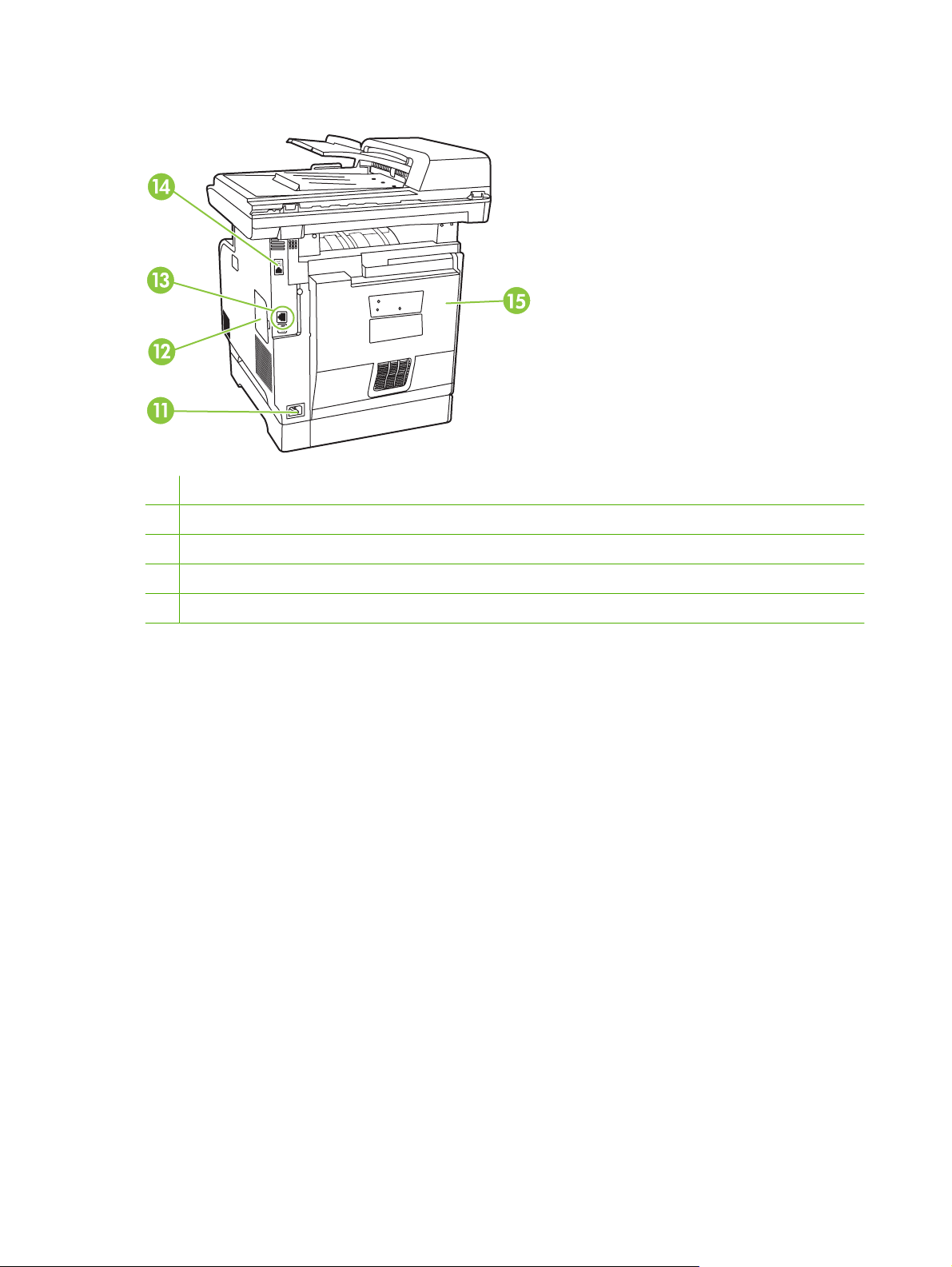
Вид сзади
11 Разъем питания
12 Дверца DIMM (для добавления памяти)
13 Высокоскоростной порт USB 2.0 и сетевой порт
14 Порты факса (только для HP LaserJet CM2320 (модель с факсом) / CM2320 (с поддержкой карт памяти))
15 Задняя дверца для устранения замятий
6 Глава 1 Основные функции устройства RUWW
Page 19
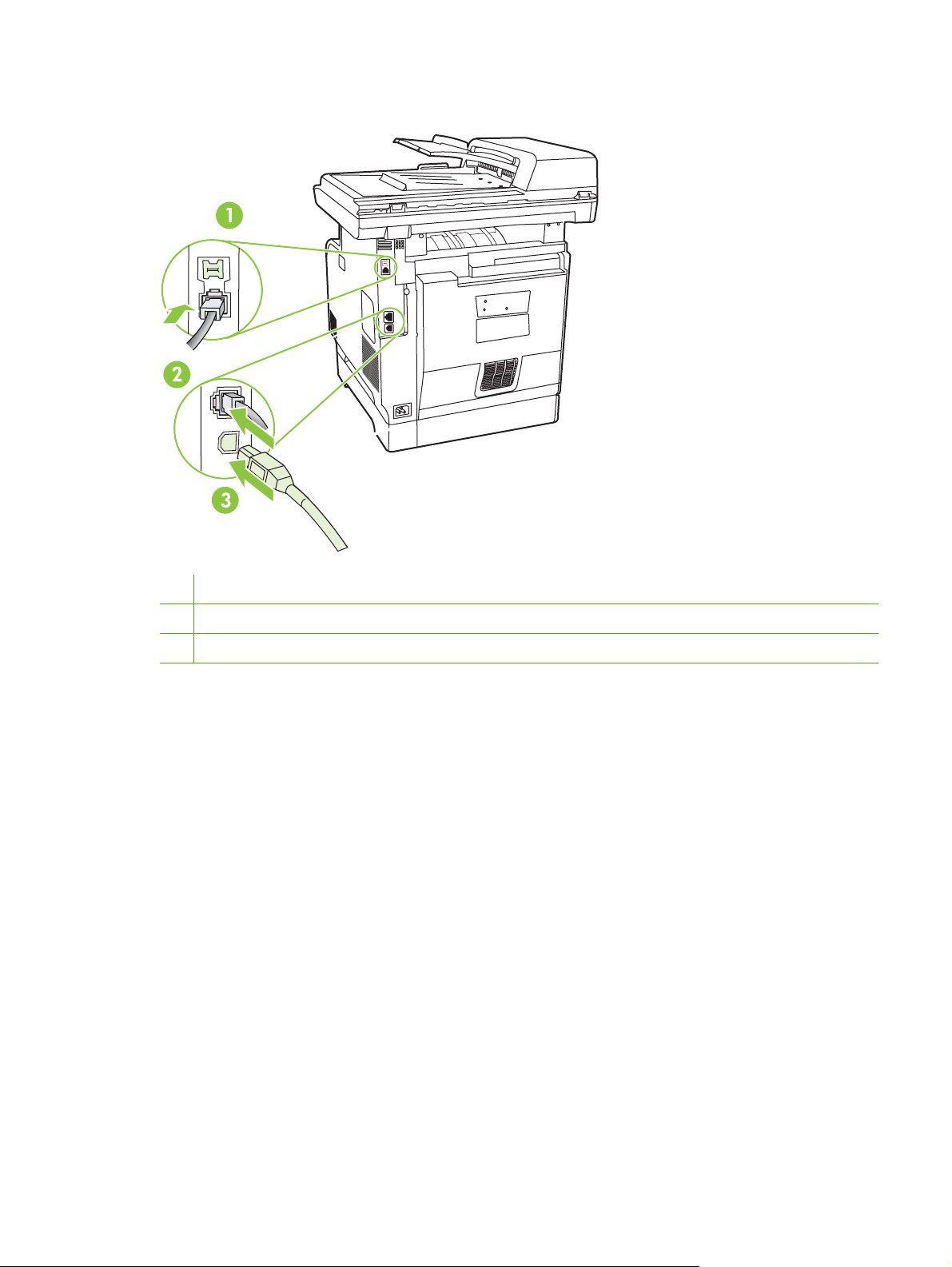
Интерфейсные порты
1 Порты факса (только для HP LaserJet CM2320 (модель с факсом) / CM2320 (с поддержкой карт памяти))
2 Сетевой порт
3 Высокоскоростной порт USB 2.0
RUWW Внешний вид продукта 7
Page 20
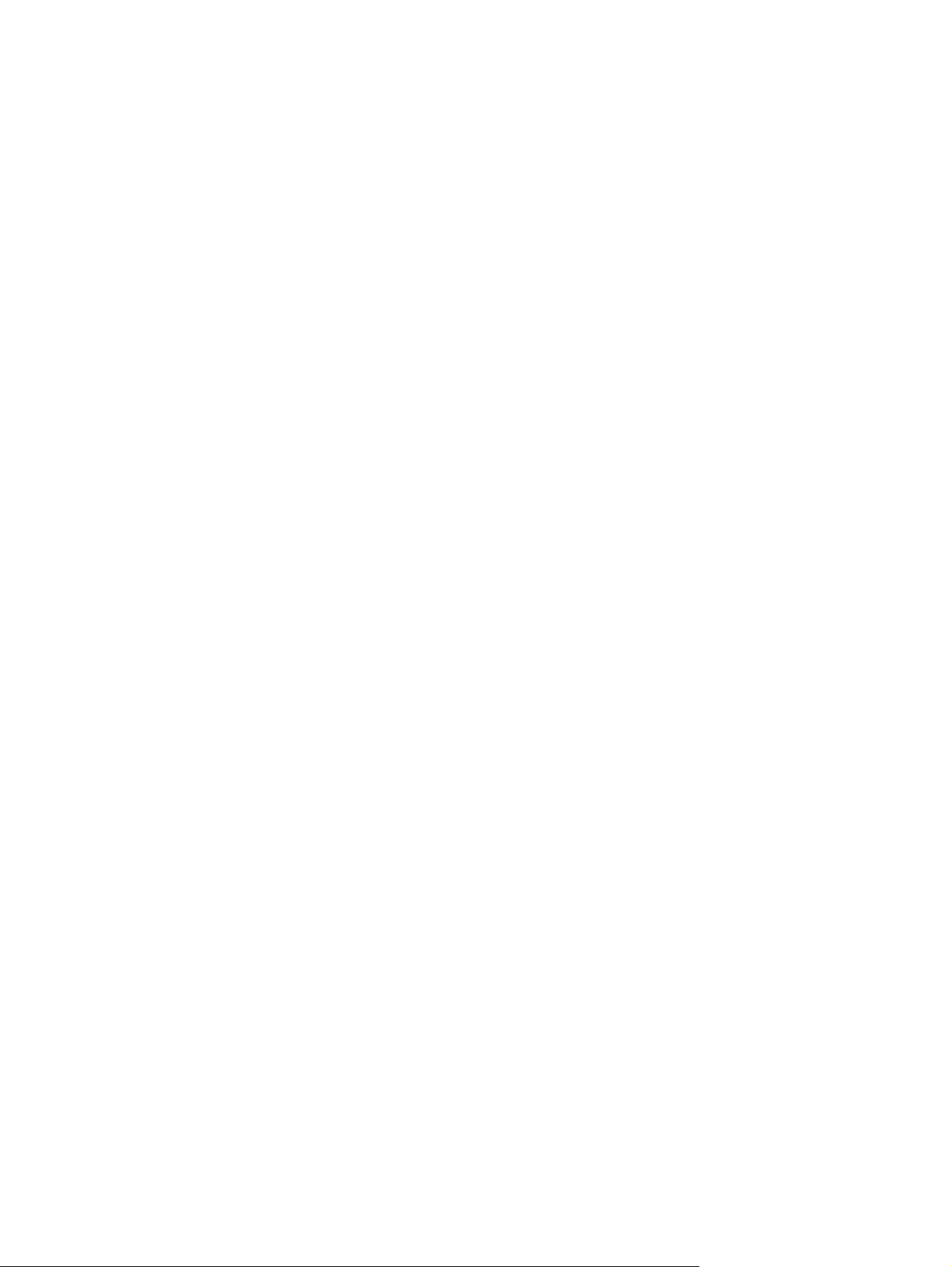
8 Глава 1 Основные функции устройства RUWW
Page 21
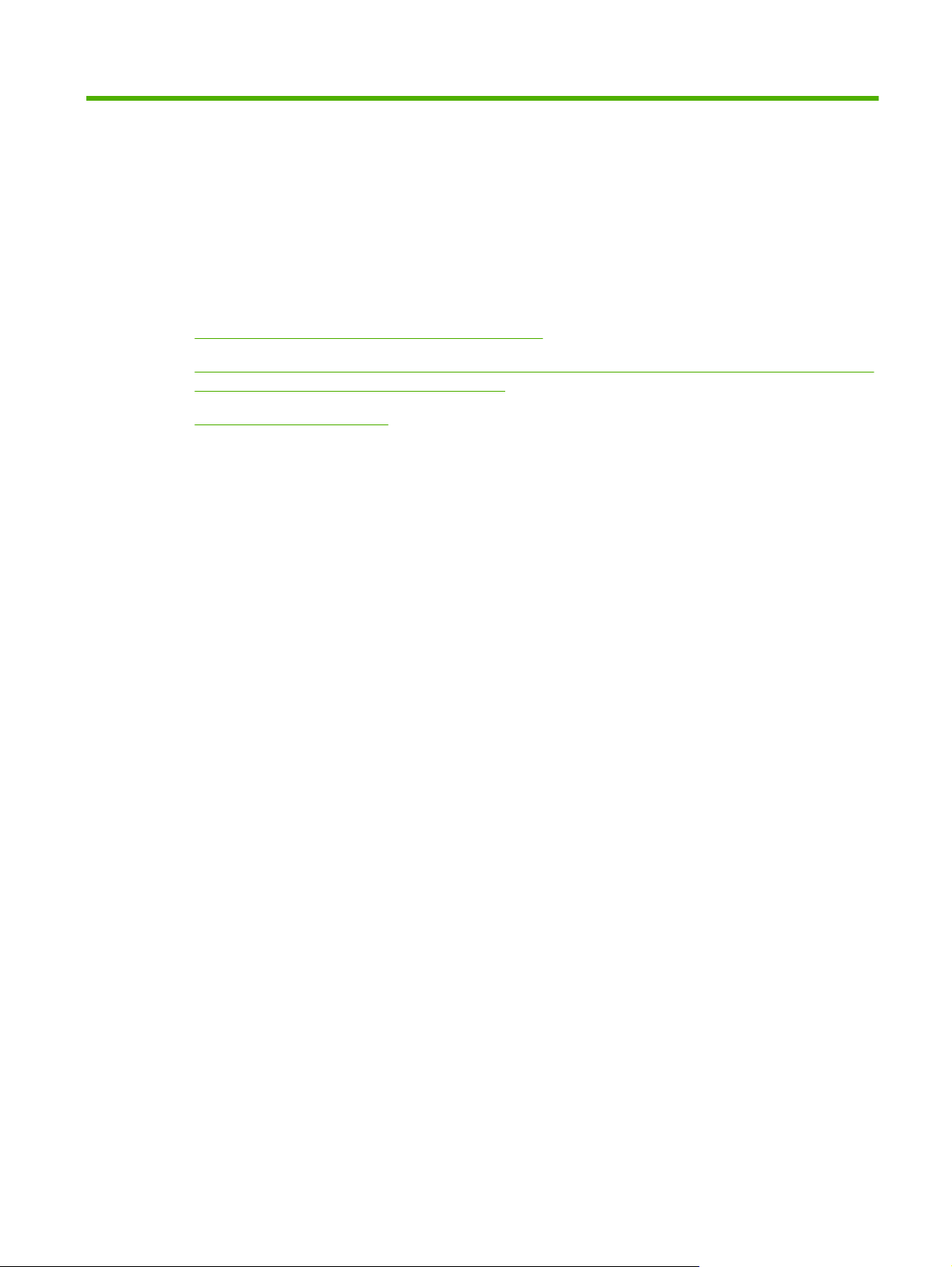
2 Панель управления
Панель управления HP Color LaserJet CM2320
●
Панель управления HP Color LaserJet CM2320 MFP (модель с факсом) и HP Color LaserJet
●
CM2320 MFP (с поддержкой карт памяти)
Меню панели управления
●
RUWW 9
Page 22
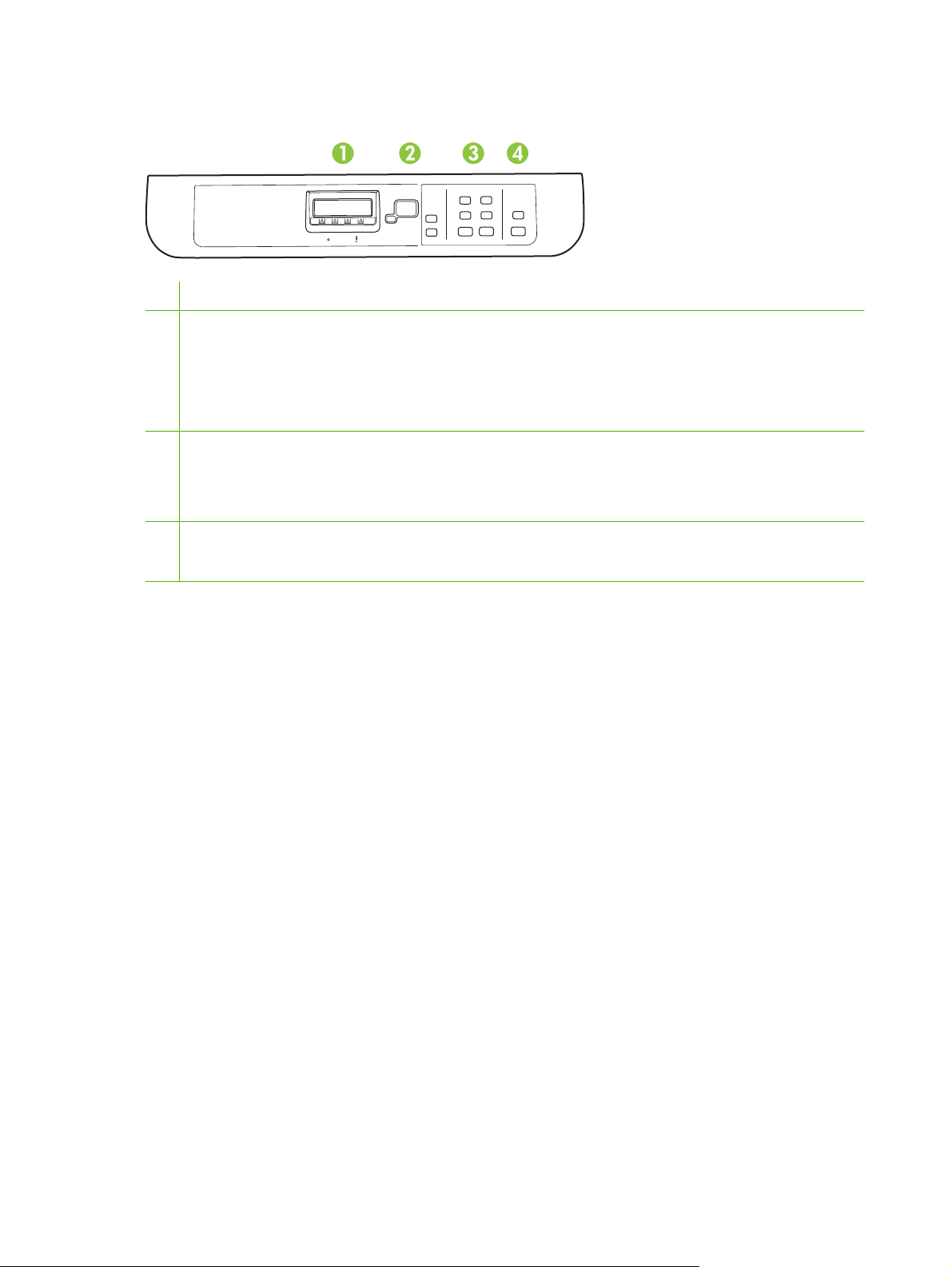
Панель управления HP Color LaserJet CM2320
1 Жидкокристаллический дисплей
2 Клавиша ОК и клавиши со стрелками. Используйте эти клавиши для выбора и подтверждения выборов меню.
Клавиша «Отмена». Используйте эту клавишу для отмены текущего выбора меню.
Клавиша «Настройка». Доступ к главному меню настройки.
Клавиша «Назад». Переход к предыдущему меню.
3 Клавиша «Копирование». Доступ к меню копирования
Кнопка «Начать копирование Черно-белый». Выполнение операции черно-белого копирования
Клавиша «Начать копирование В цвете». Выполнение операции цветного копирования
4 Клавиша «Сканирование». Доступ к меню сканирования
Клавиша «Начать сканирование». Выполнения процесса сканирования.
10 Глава 2 Панель управления RUWW
Page 23
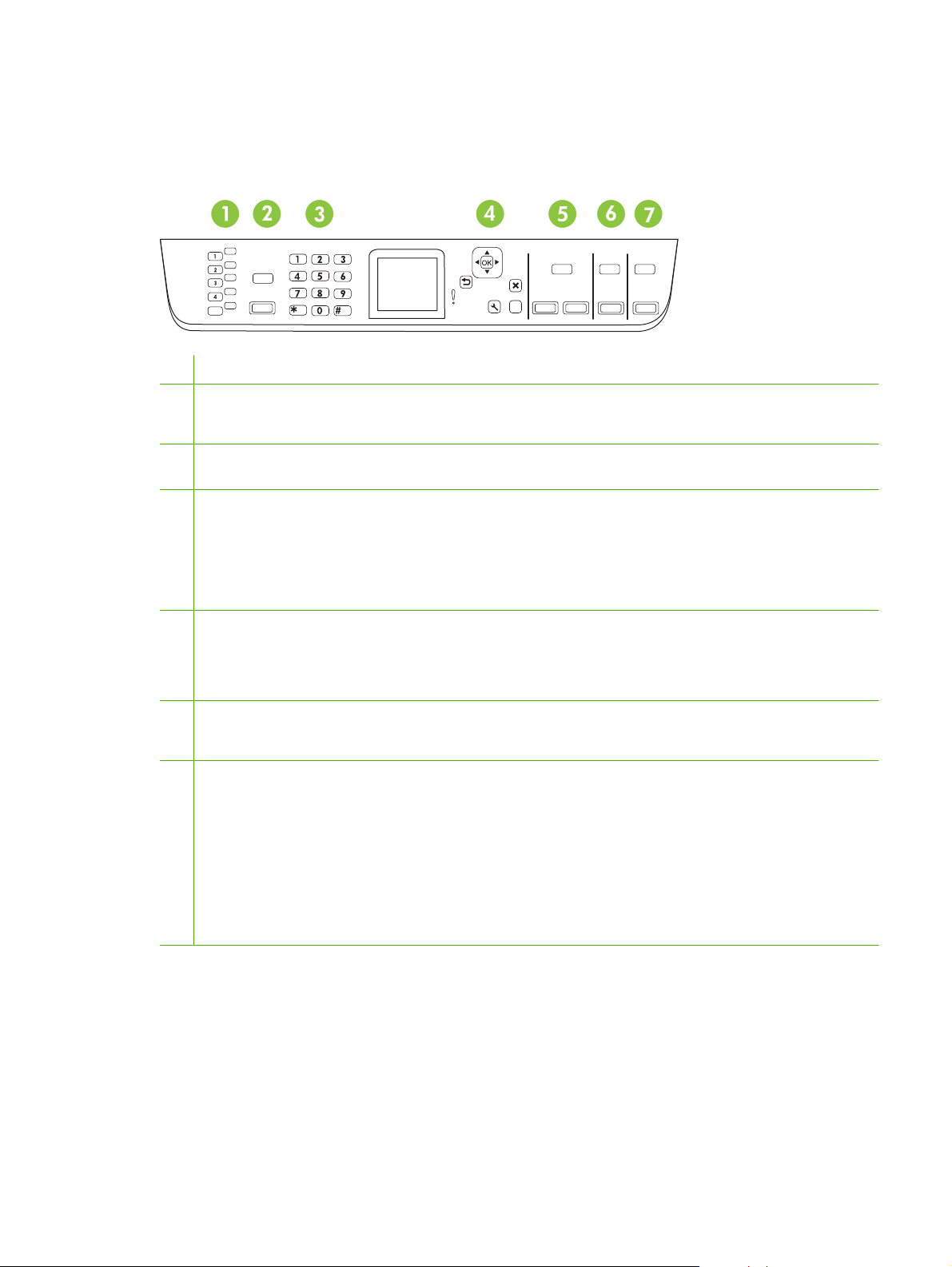
Панель управления HP Color LaserJet CM2320 MFP
(модель с факсом) и HP Color LaserJet CM2320 MFP (с
поддержкой карт памяти)
.
.
1 Быстрый набор. 4 клавиши быстрого набора и одна клавиша Shift для поддержки до 8 режимов быстрого набора.
2 Клавиша «Факс». Доступ к меню «Факс».
Клавиша «Запустить факс». Запуск процесса передачи факса с панели управления.
3 Буквенно-цифровые клавиши. Буквенно-цифровые клавиши используются для ввода данных на дисплее
панели управления устройства и набора телефонных номеров для факса.
4 Клавиша «ОК» и клавиши со стрелками. Используйте эти клавиши для выбора и подтверждения выборов меню.
Клавиша «Отмена». Используйте эту клавишу для отмены текущего выбора меню.
Клавиша «Настройка». Доступ к главному меню настройки.
Клавиша «Назад». Переход к предыдущему меню.
5 Клавиша «Копирование». Доступ к меню «Копирование».
Клавиша «Начать копирование Черно-белый». Выполнение операции черно-белого копирования
Клавиша «Начать копирование В цвете». Выполнение операции цветного копирования
6 Клавиша «Сканирование». Доступ к меню «Сканирование».
Клавиша «Начать сканирование». Выполнение процесса сканирования.
?
7 Клавиша «Меню эл. почты» (только для HP Color LaserJet CM2320 MFP (модель с факсом)). Доступ к меню
«Эл. почта».
Клавиша «Запустить эл. почту» (только дляHP Color LaserJet CM2320 MFP (модель с факсом)). Запустить
сканирование в электронную почту.
Клавиша Фотопечать (только для HP Color LaserJet CM2320 MFP (с поддержкой карт памяти)). Доступ к
меню фото.
Клавиша «Начать фотопечать» (только для HP Color LaserJet CM2320 MFP (с поддержкой карт памяти)).
выбранных фотографий с карты памяти
Печать
RUWW Панель управления HP Color LaserJet CM2320 MFP (модель с факсом) и HP Color LaserJet
CM2320 MFP (с поддержкой карт памяти)
11
Page 24
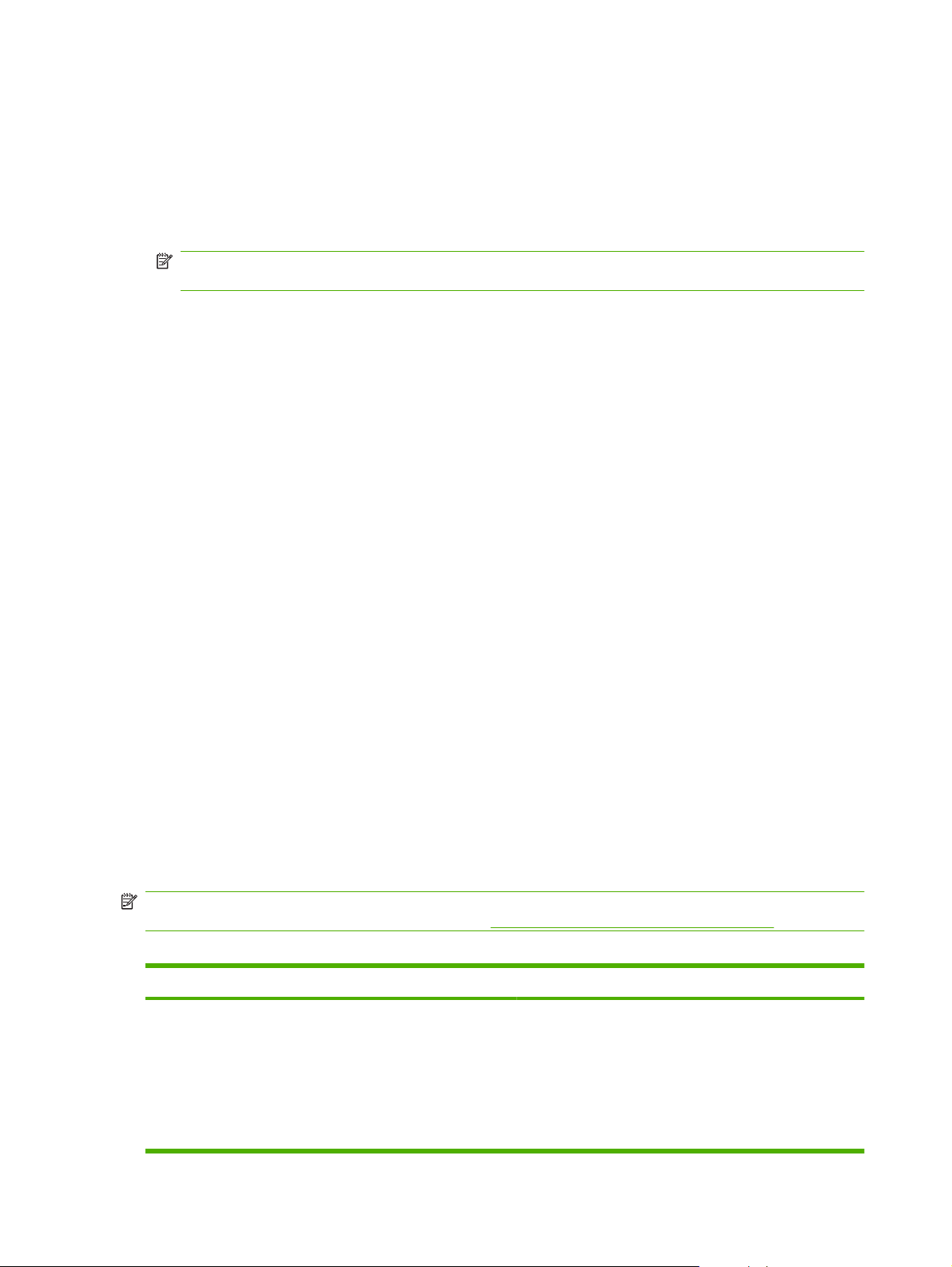
Меню панели управления
Использование меню панели управления
Чтобы получить доступ к меню панели управления, выполните указанные ниже действия.
1. Нажмите Настройка.
ПРИМЕЧАНИЕ: Доступ к меню дополнительных функций: нажмите Факс Копирование
Сканирование или Фотопечать.
2. Используйте стрелки для навигации по спискам.
Чтобы выбрать необходимый параметр, нажмите кнопку ОК.
●
Чтобы отменить действие или вернуть MFP в состояние "Готов", нажмите кнопку Отмена.
●
Меню «Настройка» панели управления
Эти подменю доступны из главного меню «Настройка» панели управления.
Используйте меню НАСТР. КОПИР. для настройки основных параметров копирования по
●
умолчанию, таких как контрастность, сортировка и количество печатаемых копий.
Используйте меню Отчеты для печати отчетов, в которых приводится информация об
●
устройстве.
Используйте меню НАСТРОЙКА ФАКСА (только для HP LaserJet CM2320 (модель с
●
факсом) / CM2320 (с
поддержкой карт памяти)) для настройки телефонной книги факса,
параметров входящих и исходящих факсов и основных параметров для всех факсов.
Используйте меню Настройка фото (только для HP Color LaserJet CM2320 MFP (с
●
поддержкой карт памяти)) для настройки основных параметров печати фотографий с карты
памяти.
Используйте меню НАСТР. СИСТЕМЫ для задания базовых параметров устройства, таких
●
как язык, качество
Используйте меню ОБСЛУЖИВАНИЕ для восстановления значений по умолчанию, очистки
●
печати и уровни громкости.
принтера и активации специальных режимов, которые влияют на печать.
Используйте меню Настройка сети для настройки параметров сети, таких как
●
конфигурация TCP/IP.
ПРИМЕЧАНИЕ: Чтобы напечатать полный список параметров меню панели управления и их
структуры, запустите печать карты меню. См.
Таблица 2-1 Меню НАСТР. КОПИР.
Пункт меню Пункт подменю Описание
Оптимизация по
умолчанию
Автовыбор
Смешанный
Страницы с информацией на стр. 200.
Настройка параметров качества копирования по
умолчанию.
Нап-ное изображение
Фотография
Текст
12 Глава 2 Панель управления RUWW
Page 25
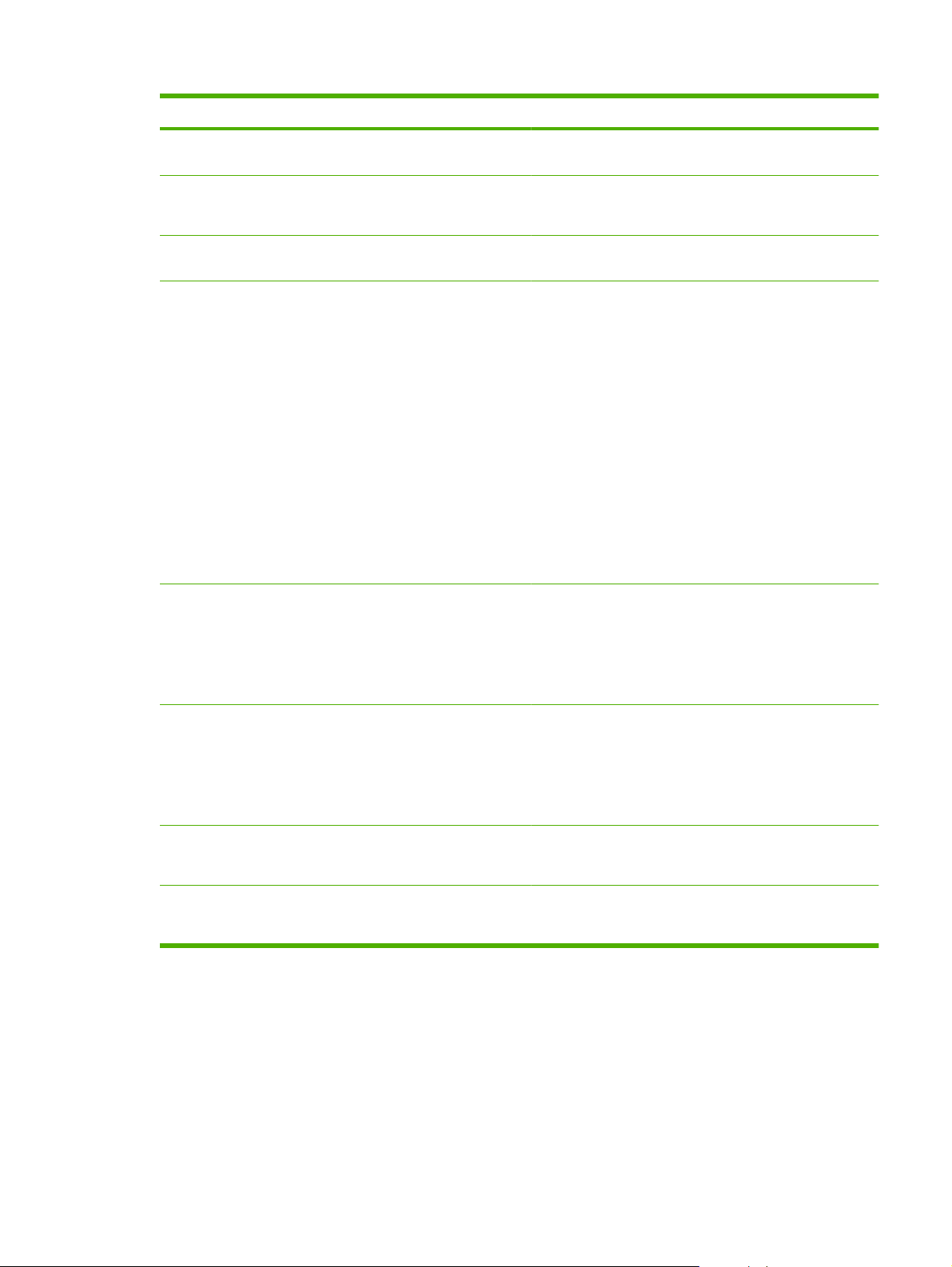
Таблица 2-1 Меню НАСТР. КОПИР. (продолжение)
Пункт меню Пункт подменю Описание
Контраст по
умолчанию
Сортировка по
умолчанию
Число копий по
умолчанию
Уменьшение/
увеличение по
умолчанию
Выбор лотка по умолч. Автовыбор
Устанавливает параметр контрастности в значение по
Вкл.
Выкл.
(Диапазон: 1-99) Настройка числа копий по умолчанию.
Оригинал=100%
Legal к Letter=78%
Legal к A4=83%
A4 к Letter=94%
Letter к A4=97%
Вся стр. (91%)
По размеру страницы
2 страницы на листе
4 страницы на листе
Спец.: от 25 до 400%
умолчанию.
Устанавливает параметр сортировки в значение по
умолчанию.
Изменяет увеличение или уменьшение копии в
процентах от размера исходного документа.
Устанавливает входной лоток по умолчанию.
2-стор. по ум.
(только модели карт
памяти)
Черновик копии по
умолчанию
Многостраничная по
умолчанию
Лоток 1
Лоток 2
Лоток 3 (если установлен)
1 на 1 сторон.
1 на 2 сторон.
2 на 2 сторон.
2 на 1 сторон.
Вкл.
Выкл.
Вкл.
Выкл.
Устанавливает входной и выходной форматы
сканирования по умолчанию.
Задает параметры черновой печати по умолчанию.
Задает параметры по умолчанию для многостраничного
копирования с использованием стекла сканера.
RUWW Меню панели управления 13
Page 26
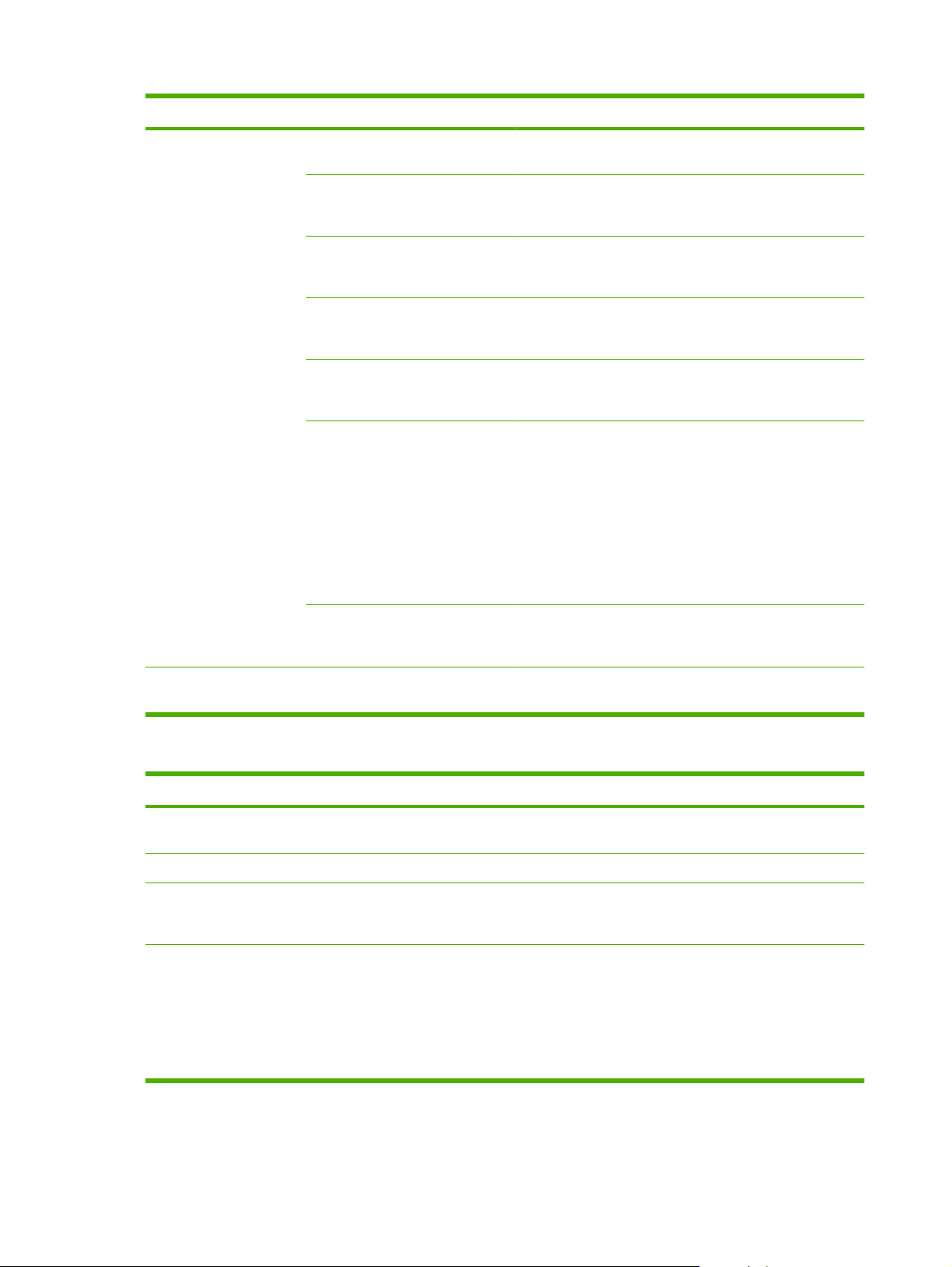
Таблица 2-1 Меню НАСТР. КОПИР. (продолжение)
Пункт меню Пункт подменю Описание
Дополнительно Цветное копирование Включение или отключение кнопки цветного
копирования.
Яркость Параметры контрастности для копий по умолчанию.
Контраст Параметр контрастности по умолчанию для копий.
Резкость Параметр резкости по умолчанию для копий.
Удаление фона Параметр удаления фона по умолчанию для копий.
Цветовой баланс Параметр баланса цвета по умолчанию для копий.
Доля серого Параметр доли серого по умолчанию для копий.
Допустимый диапазон значений — от 1 до 11 с шестью
значениями по умолчанию (нельзя изменить).
Допустимый диапазон значений — от 1 до 11 с шестью
значениями по умолчанию (нельзя изменить).
Допустимый диапазон значений — от 1 до 11 с шестью
значениями по умолчанию (нельзя изменить).
Допустимый диапазон значений — от 1 до 11 с шестью
значениями по умолчанию (нельзя изменить).
Допустимый диапазон значений — от 1 до 11 с шестью
значениями по умолчанию (нельзя изменить). Для
каждого из следующих параметров можно установить
значения:
Красный
●
Зеленый
●
Синий
●
Допустимый диапазон значений — от 1 до 11 с шестью
значениями по умолчанию (нельзя изменить).
Восстан. станд. Сброс сделанных изменений к заводским настройкам,
используемым по умолчанию.
Таблица 2-2 Меню Отчеты
Пункт меню Пункт подменю Пункт подменю Описание
Демонстрация Печать страницы, которая демонстрирует качество
печати.
Структура меню Печать карты меню панели управления.
Отчет о
конфигурации
Страница
состояния
расходных
материалов
Печать списка всех параметров устройства. Включает
информацию о сети, если устройство подключено к
сети.
Печать информации о состоянии картриджей. Включает
следующие сведения:
приблизительное количество оставшихся страниц;
●
серийный номер;
●
число напечатанных страниц;
●
14 Глава 2 Панель управления RUWW
Page 27
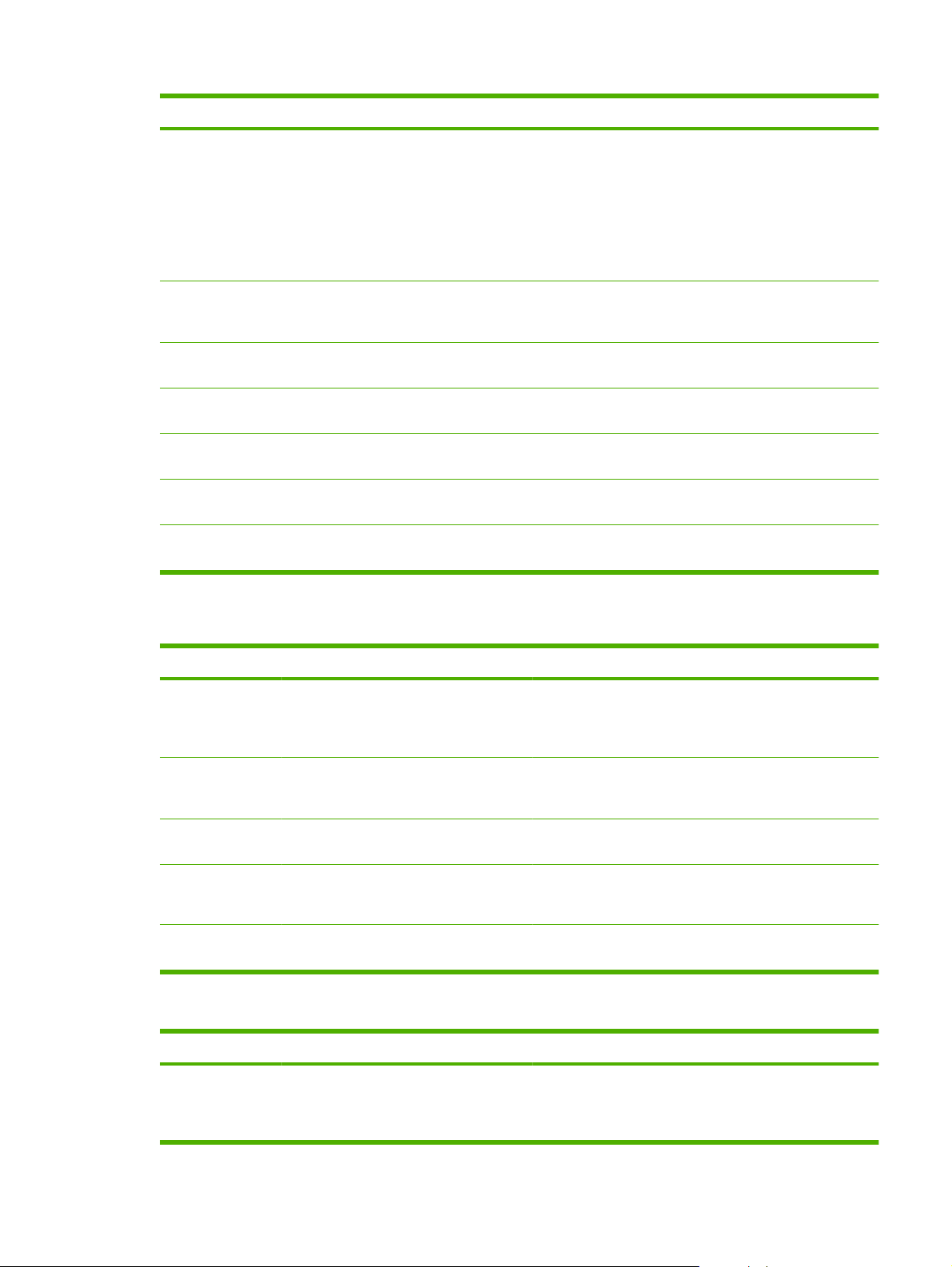
Таблица 2-2 Меню Отчеты (продолжение)
Пункт меню Пункт подменю Пункт подменю Описание
Сетевой отчет Отображение информации о
конфигурации сетевого оборудования;
●
активных функциях;
●
протоколах TCP/IP и SNMP;
●
сетевой статистике.
●
Стр.расх. мат. Отображает количество напечатанных страниц,
Список шрифтов
PCL
Список шрифтовPS Печать списка всех установленных шрифтов PS.
Список шрифтов
PCL6
Журнал цветной
печати
Страница
обслуж.
Печать списка всех установленных шрифтов PCL 5.
Печать списка всех установленных шрифтов PCL 6.
Печать информации об использовании цветного тонера
Печать диагностической информации о калибровке и
страниц, отправленных по факсу, копированных и
сканированных устройством.
качестве цвета
Таблица 2-3 Меню Настройка фото
Пункт меню Пункт подменю Пункт подменю Описание
Размер
изображения по
умолчанию
(Список доступных
размеров
фотографических
изображений)
Размер изображения по умолчанию для фотографий
Контраст по
умолчанию
Число копий по
умолчанию
Выходной цвет
по умолчанию
Восстан. станд. Восстановить заводские параметры по умолчанию для
Параметр контрастности по умолчанию для
фотографий. Допустимый диапазон значений от 1 до 11
с шестью значениями по умолчанию (нельзя изменить).
Параметр количества копий по умолчанию для
фотографий. Допустимый диапазон значений от 1 до 99.
В цвете
Черно-белый
Выбор режима цвета по умолчанию для фотографий
(цветные или черно-белые).
меню «Настройка фото»
Таблица 2-4 Меню НАСТРОЙКА ФАКСА (только модели факсов)
Пункт меню Пункт подменю Пункт подменю Описание
Прогр. настр.
факса
Програма настройки параметров факсов. Следуйте
инструкциям на экране и выберите соответствующий
ответ для каждого из вопросов с помощью клавиш со
стрелками.
RUWW Меню панели управления 15
Page 28
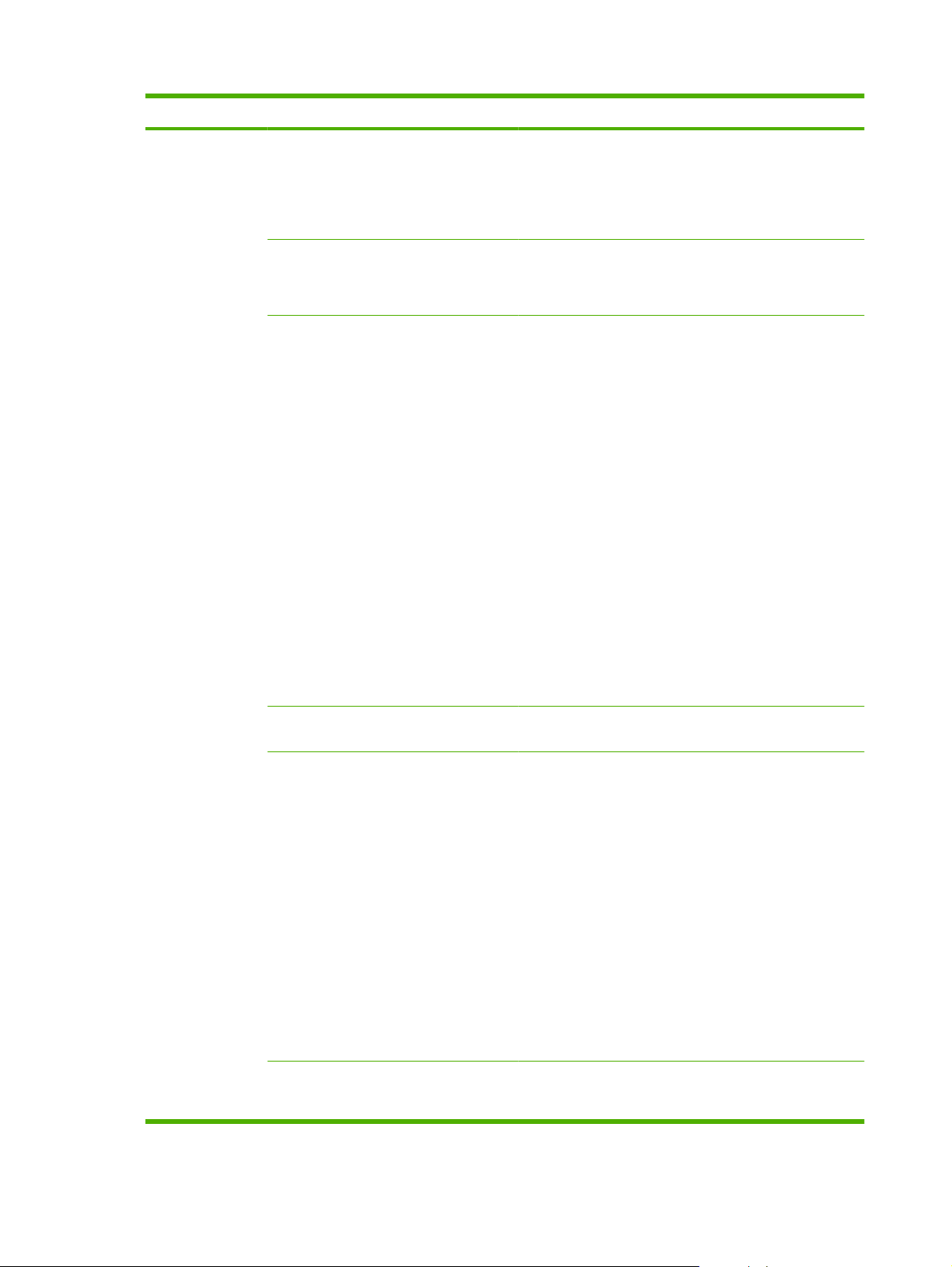
Таблица 2-4 Меню НАСТРОЙКА ФАКСА (только модели факсов) (продолжение)
Пункт меню Пункт подменю Пункт подменю Описание
Базовая
настройка
Время/дата (Параметры
формата времени,
текущего
времени, формата
даты и текущей
даты.)
Заголовок факса Ваш номер факса
Название
организации
Режим ответа Автоматический
TAM
Факс/Тел
Ручной режим
Определяет параметры даты и времени устройства.
Установка идентификационной информации, которая
отправляется устройству-получателю.
Устанавливает режим ответа. Ниже описываются
следующие параметры.
Автоматический: Устройство автоматически
●
отвечает на входящий вызов после заданного
числа гудков.
TAM: Автоответчик (TAM) подключается к
●
дополнительному телефонному порту устройства.
Устройство не будет отвечать на входящие
вызовы, но будет отслеживать сигналы факса
после того, как автоответчик примет звонок.
Факс/Тел: Устройство автоматически принимает
●
вызов и определяет, является
факсимильным. Если вызов является
факсимильным, устройство обрабатывает его как
обычно. Если вызов является голосовым,
активируется звуковой сигнал, сообщающий
пользователю о входящем голосовом вызове.
он голосовым или
Звонки для
ответа
Характерный
звонок
Префикс набора Вкл.
(Диапазон 1-9) Устанавливает количество гудков, после которого факс-
Все звонки
Одиночный
Двойной
Тройной
Двойной и
тройной
Выкл.
Ручной режим: пользователь должен нажать
●
кнопку Запустить факс, чтобы использовать
добавочный телефон для ответа на вызов.
модем отвечает на звонок.
Позволяет использовать два или три номера телефона
на одной линии. Эти номера используют разные режимы
звонка (на телефонной системе с услугой характерного
звонка).
Все звонки: Устройство отвечает на все вызовы,
●
поступающие по телефонной линии.
Одиночный: Устройство отвечает на все звонки в
●
режиме одиночного звонка.
Двойной: Устройство отвечает на все звонки в
●
●
●
Определяет префикс, который необходимо набрать при
отправке факса с устройства.
двойного звонка.
режиме
Тройной: Устройство отвечает на все звонки в
режиме тройного звонка.
Двойной и тройной: Устройство отвечает на все
звонки в режиме двойного или тройного звонка.
16 Глава 2 Панель управления RUWW
Page 29
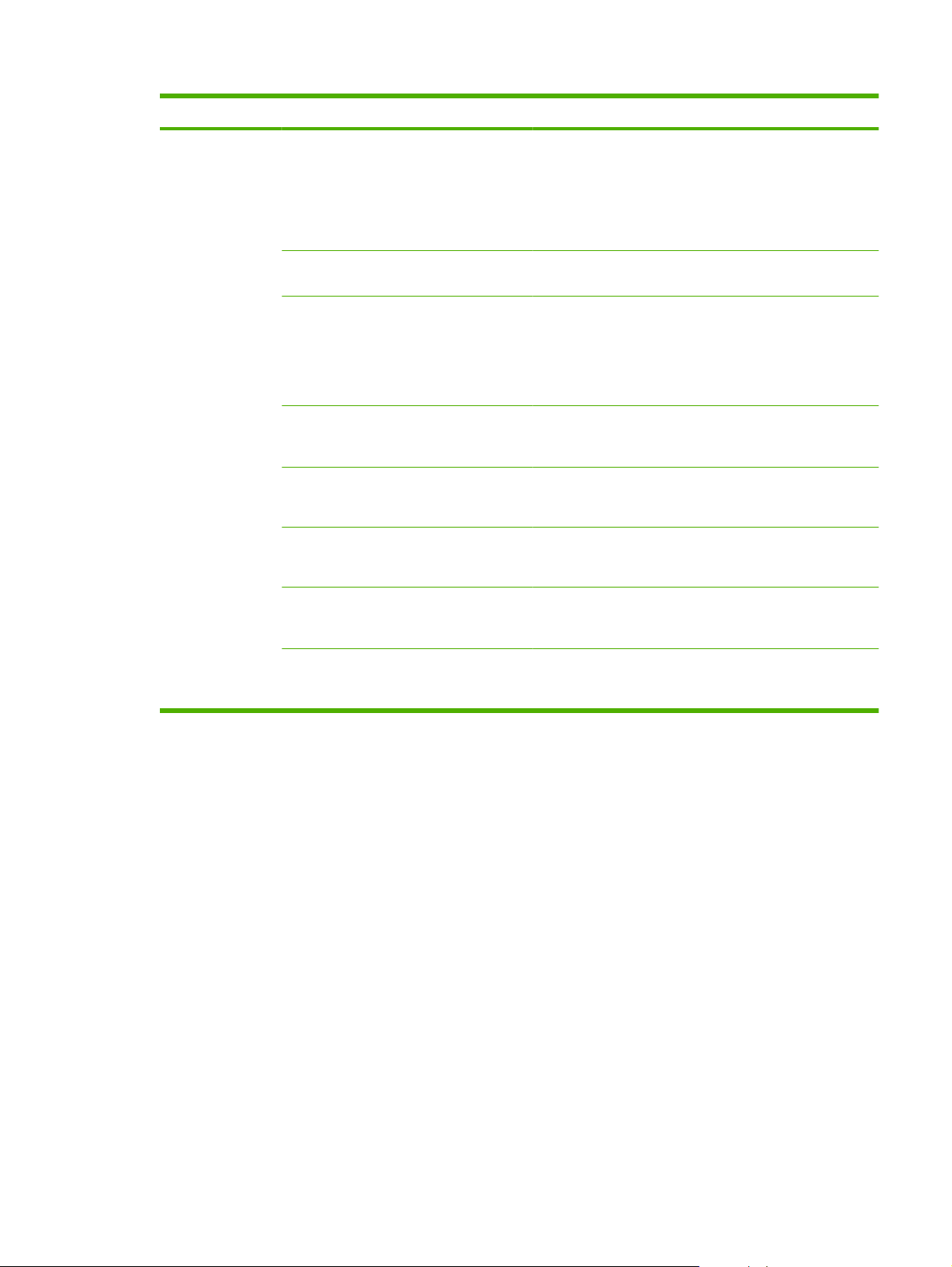
Таблица 2-4 Меню НАСТРОЙКА ФАКСА (только модели факсов) (продолжение)
Пункт меню Пункт подменю Пункт подменю Описание
Дополнительная
настройка
Разрешение
факса по
умолчанию
Контраст по
умолчанию
По размеру
страницы
Формат стекла по
умолчанию
Режим набора Тональный
Занято-повт. наб. Вкл.
Повт. набор при
отс. ответа
Стандартное
Высокое
Сверхвысокое
Фото
Установка затемнения исходящих факсов.
Вкл.
Выкл.
Letter
A4
Импульсный
Выкл.
Вкл.
Выкл.
Установка разрешения отправляемых документов. Чем
выше разрешение, тем больше точек приходится на
дюйм (т/д) и тем детальнее изображение. При
пониженном разрешении на каждый дюйм приходится
меньше точек, а значит, уменьшается детализация; в то
же время, файл становится компактнее.
Уменьшает масштаб факсов, размеры которых
превышают формат Letter или A4, чтобы эти факсы
могли поместиться на страницах формата Letter или A4.
Если для этой функции установить значение Выкл., то
факсы, размер которых превышает формат Letter или
A4, будут распечатаны на нескольких страницах.
Установка формата бумаги по умолчанию для
документов, сканируемых с использованием планшета
сканера
Установка тонального или импульсного набора номера.
Определяет, должно ли устройство выполнять
повторный дозвон, если линия занята.
Определяет, должно ли устройство выполнять
повторный дозвон, если номер получателя факса не
отвечает.
Повтор - ошибка
связи
Вкл.
Выкл.
Определяет, должно ли устройство выполнять
повторный дозвон по номеру получателя факса, если
произошла ошибка связи.
RUWW Меню панели управления 17
Page 30
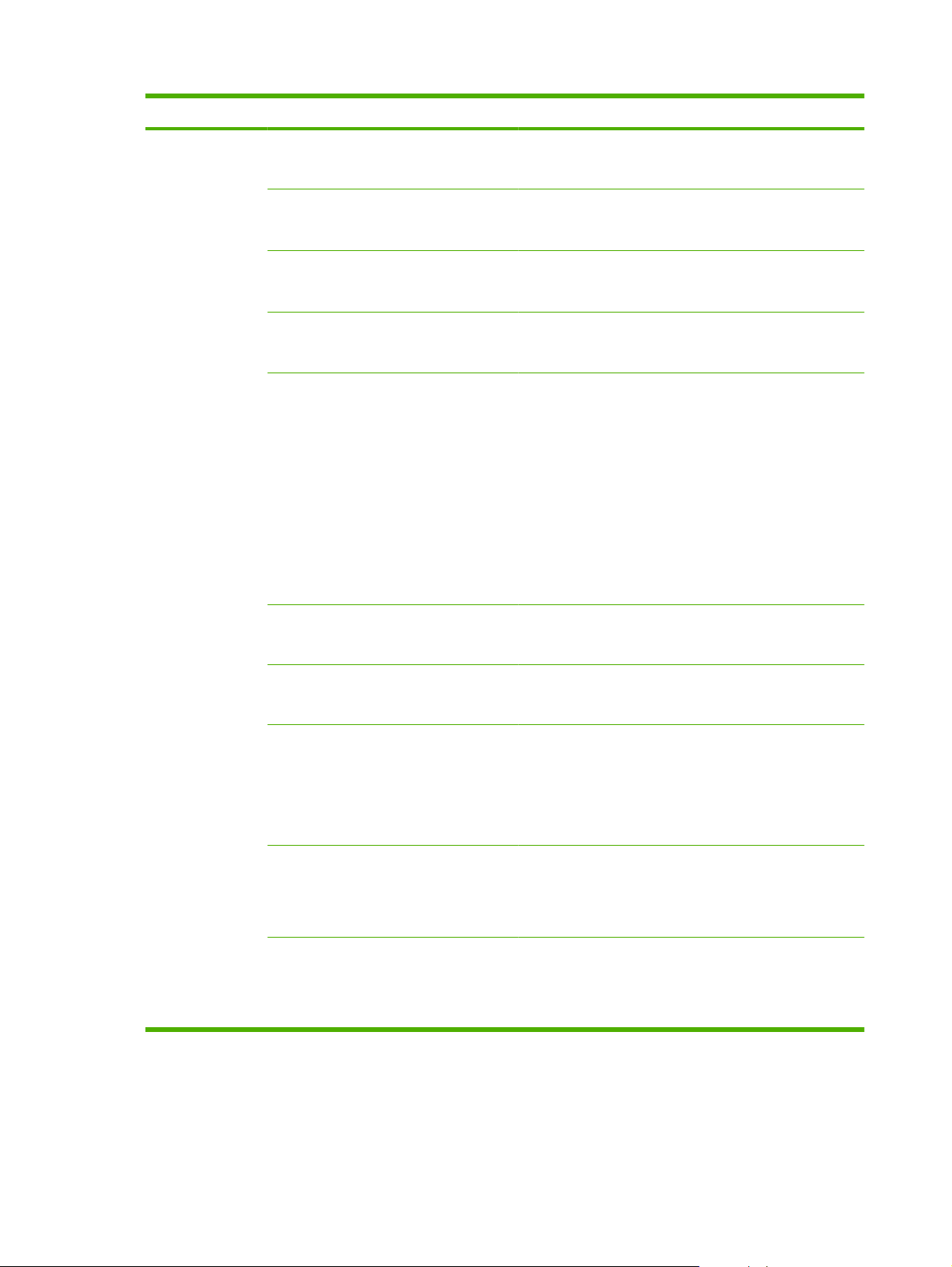
Таблица 2-4 Меню НАСТРОЙКА ФАКСА (только модели факсов) (продолжение)
Пункт меню Пункт подменю Пункт подменю Описание
Дополнительная
настройка
Обнаружение
сигнала
Коды оплаты Вкл.
Добавочный
телефон
Факсы - штамп Вкл.
Закр. получение Вкл.
Вкл.
Выкл.
Выкл.
Вкл.
Выкл.
Выкл.
Выкл.
Определяет, должно ли устройство проверять наличие
сигнала в линии перед отправкой факса.
Если установлено на Вкл., активирует использование
кодов оплаты. Появится диалоговое окно, которое
предложит ввести код оплаты для исходящего факса.
Когда эта функция включена, пользователь может
нажать кнопки 1-2-3 на добавочном телефоне, чтобы
устройство приняло входящий факсовый вызов.
Включает добавление ко всем принятым факсам
текущей даты и времени, телефонного номера
отправителя и порядкового номер страницы.
Для выбора значения Вкл. для режима Закр.
получение необходимо, чтобы пользователь задал
пароль в параметрах безопасности устройства. После
установки пароля задаются следующие параметры:
Закр. получение включен.
●
Все старые факсы удаляются из памяти.
●
Для параметра Переадресация факса
●
устанавливается значение Выкл., и его нельзя
изменить.
Все входящие факсы сохраняются в памяти
●
Подтверждение
номера факса
Разрешить повт.
печать факса
Продол-ть зв.
факса/тел.
Двустор. печать
(только
дуплексные
модели)
Скорость факса Высокая (V.34)
Вкл.
Выкл.
Вкл.
Выкл.
20
30
40
70
Вкл.
Выкл.
Средняя (V.17)
Низкая (V.29)
Проверка правильности номера факса с помощью
повторного ввода.
Определяет, могут ли факсы, сохраненные в доступной
памяти, быть перепечатаны.
Определяет, когда устройство должно прекратить
воспроизведение сигнала Факс/Тел, который
оповещает пользователя о входящем голосовом
вызове.
Определяет, печатаются ли принятые факсы на обеих
сторонах бумаги.
Увеличивает или уменьшает допустимую скорость
передачи факса.
18 Глава 2 Панель управления RUWW
Page 31

Таблица 2-5 Меню НАСТР. СИСТЕМЫ
Пункт меню Пункт подменю Пункт подменю Описание
Язык (Список доступных
языков панели
управления.)
Наст. бумаги Формат бумаги по
умолчанию
Тип бумаги по
умолчанию
Лоток 1 Тип бумаги
Если нет бумаги Ждать всегда
Определяет язык, на котором на экран панели
Letter
A4
Legal
Список
поддерживаемых
типов печатных
носителей.
Формат бумаги
Отмена
Изменить
управления выводятся сообщения и отчеты устройства.
Выбор формата бумаги для печати внутренних отчетов
и любых заданий печати, для которых не указан формат.
Выбор типа бумаги для печати внутренних отчетов и
любых заданий печати, для которых не указан тип
бумаги.
Определяет формат и тип бумаги по умолчанию для
лотка 1.
Определяет действия устройства в случае, если для
задания на печать установлен недопустимый формат
или тип носителей или указанный лоток пуст.
Выберите Ждать всегда, чтобы устройство
●
ожидало загрузки правильного носителя.
Выберите параметр Изменить, если требуется
●
печатать задание на бумаге другого размера по
истечении заданного времени задержки.
Выберите параметр
●
автоматически отменить задание печати по
истечении заданного времени задержки.
Отмена, если требуется
Если выбран параметр Изменить или Отмена, на
●
панели управления появляется запрос на ввод
времени задержки в секундах. Используйте
клавиши со стрелками, чтобы увеличить или
уменьшить время задержки. Максимальное
значение – 3600 секунд.
RUWW Меню панели управления 19
Page 32

Таблица 2-5 Меню НАСТР. СИСТЕМЫ (продолжение)
Пункт меню Пункт подменю Пункт подменю Описание
Качество печати Калибровка цвета Калибровать
После
включения
Настройка
выравнивания
(только модели
карт памяти)
Предел низк.
уровня
картриджа
Замените
расходные
материалы
Цветные чернила
израсходованы
Печать пробной
страницы
Настройка лотка 1 После печати тестовой страницы используйте
(Диапазон 1–20) Устанавливает процентное значение, при котором
Стоп есл закнч
Игнор. вывод
Остан. печ.
Продолжить
печать в черном
цвете
Печать инструкций для лотка и тестовой страницы с
Выполнение проверки совмещения цветовой плоскости
(CPR) и калибровки плотности. Выберите
Калибровать, чтобы выполнить калибровку
немедленно. Выберите После включения, чтобы
указать минуты/часы, в течение которых устройство
должно ожидать после выключения питания для
выполнения автоматической калибровки (по умолчанию
установлено 15 минут).
панель управления выдаст сообщение о низком уровне
тонера.
Определяет действия устройства при обнаружении, что
картридж печати закончился.
Определяет действия устройства при обнаружении, что
цветной картридж пуст. Выберите Остан. печ., чтобы
остановить всю печать до того, как будут заменены все
картриджи, или выберите Продолжить печать в
черном цвете, чтобы продолжить печать в черном
монохромном режиме.
границей, которая можно использовать для оценки
изменений, необходимых для расположения
изображения на странице по центру.
параметры в меню Настройка лотка 1 для выполнения
калибровки лотка. Для лотка 1 можно настроить
следующие параметры:
Громкость
(только модели
карт памяти)
Время/дата (Параметры
Без-ность прод. Вкл.
Шрифт Courier Обычный
Громкость
предупреждений
Громкость звонка
Громкость
нажатия клавиш
Громкость линии
формата времени,
текущего времени,
формата даты и
текущей даты.)
Выкл.
Темный
Сдвиг X1
●
Сдвиг Y
●
Тихо
Средний
Громко
Выкл.
Определяет параметры даты и времени устройства.
Включает функцию безопасности продукта. Когда
Задает параметры шрифта Courier.
Определяет уровни громкости для продукта.
параметр установлен на Вкл., необходимо задать
личный идентификационный номер (PIN).
20 Глава 2 Панель управления RUWW
Page 33

Таблица 2-6 Меню ОБСЛУЖИВАНИЕ
Пункт меню Пункт подменю Пункт подменю Описание
Служба факса Удал. сохр. факсы Удаляет все факсы из
Запустить проверку
факса
Печать T.30 Сейчас
Выполнение тестировки
Никогда
Если ошибка
памяти. Включая принятые
факсы (не напечатанные, не
отправленные для загрузки
на компьютер и не
переадресованные факсы),
неотправленные факсы
(включая отложенные
факсы ) и любые
напечатанные факсы,
которые по-прежнему
находятся в памяти.
Удаленные факсы
восстановить невозможно.
При каждом удалении факса
журнал работы факса
обновляется.
факса, чтобы убедиться, что
кабель телефона подключен
к соответствующей розетке и
присутствует сигнал на
телефонной линии. Будет
напечатан отчет результатов
тестирования факса.
Печатает или задает
расписание печати отчета,
который используется для
поиска и устранения ошибок
передачи факса.
В конце вызова
Коррекция ошибок Вкл.
Выкл.
Служебный журнал
факса
Режим очистки Выполняет очистку
Служебный журнал факса
Режим исправления ошибок
позволяет устройству
выполнить повторную
отправку данных при
обнаружении сигнала
ошибки. Значением по
умолчанию для этого
параметра является
"Включен".
выполняет печать последних
40 записей журнала факса.
принтера, если на
отпечатанных носителях
появляются пятна или другие
отметки. В процессе очистки
из тракта прохождения
бумаги удаляется пыль и
остатки порошка тонера.
Когда параметр выбран,
устройство предлагает
загрузить обычную бумагу
формата Letter или A4 в
RUWW Меню панели управления 21
Page 34

Таблица 2-6 Меню ОБСЛУЖИВАНИЕ (продолжение)
Пункт меню Пункт подменю Пункт подменю Описание
лоток 1. Нажмите ОК, чтобы
начать процесс очистки.
Дождитесь завершения
процесса. Извлеките
напечатанную страницу.
Время вкл.
э/сбер.
Скорость USB Высокая
Снижение скруч. Вкл.
Арх. печать Вкл.
Выкл.
1 минута
15 минут
30 минут
1 час
2 часа
4 часа
Полная
Выкл.
Выкл.
Укажите период времени
простоя перед тем, как
устройство перейдет в
спящий режим.
Устанавливает скорость
USB.
Если отпечатанные
страницы постоянно
оказываются скрученными,
этот параметр позволяет
перевести устройство в
режим, уменьшающий
скручивание.
По умолчанию параметр
имеет значение Выкл..
При печати страниц,
предназначенных для
длительного хранения,
выбор этого параметра
переводит устройство в
режим работы, при котором
увеличивается стойкость к
размазыванию и снижается
распыление тонера.
По умолчанию параметр
имеет значение Выкл..
Восстан. станд. Сброс всех индивидуальных
параметров к заводским
настройкам по умолчанию.
Таблица 2-7 Меню Настройка сети
Пункт меню Пункт подменю Описание
Конфигурация TCP/IP Автоматический
Ручной режим
Автоматический автоматически настраивает все параметры
TCP/IP через DHCP, BootP или AutoIP.
При выборе параметра Ручной режим настройка адреса IP,
маски подсети и шлюза по умолчанию выполняется вручную.
22 Глава 2 Панель управления RUWW
Page 35

Таблица 2-7 Меню Настройка сети (продолжение)
Пункт меню Пункт подменю Описание
На экране панели управления появляются сообщения, в
которых предлагается указать значения для каждого раздела
адреса. Чтобы увеличить или уменьшить значение,
воспользуйтесь стрелками. Чтобы подтвердить выбранное
значение и переместить курсор на следующее поле, нажмите
кнопку ОК.
После завершении ввода каждого адреса устройство
предложит подтвердить ввод перед настройкой следующего
адреса. После настройки всех трех адресов произойдет
автоматический перезапуск устройства.
Карта памяти (только
карты памяти)
Автоперекл. Вкл.
Сетевые службы IPV4
Показ. IP-адр. Да
Скорость соединения Автоматический (по
Восстан. станд. Сброс всех сетевых параметров к заводским настройкам по
Вкл.
Выкл.
Выкл.
IPv6
DHCPv6
Нет
умолчанию)
Дупл. 10T
Полуд. 10T
Дупл. 100TX
Полуд. 100TX
Включение или отключение использования слотов карт
памяти.
Включение или отключение использования стандартного
сетевого кабеля 10/100 при прямом соединении устройства с
ПК.
Определение протокола для использования устройством —
IPv4, IPv6 или DHCPv6
Определяет, будет ли IP-адрес отображаться на панели
управления устройства.
Устанавливает скорость соединения вручную, если это
необходимо.
После установки скорости соединения произойдет
автоматический перезапуск устройства.
умолчанию.
Меню определенных функций
Устройство обладает набором меню определенных функций для отправки факсов, копирования,
сканирования и управления фотографиями на карте памяти. Для доступа к этим меню нажмите
соответственно клавиши Факс, Копирование, Сканирование или Фотопечать.
Это функции, доступные в меню определенных функций.
Используйте меню Факс для выполнения основных функций факса, например отправки
●
факса или редактирования телефонной
факсов или печати факсов, которые хранятся в памяти.
Используйте меню Копирование, чтобы получить доступ к основным функциям
●
копирования и настройки вывода копирования.
Используйте меню Сканирование для отображения и выбора из списка предварительно
●
настроенных папок или назначений электронной почты.
RUWW Меню панели управления 23
книги, повторной печати напечатанных ранее
Page 36

Используйте меню Эл. почта (только для HP Color LaserJet CM2320 MFP (модель с факсом)),
●
чтобы отправить электронную почту.
Используйте меню Фотопечать (только для HP Color LaserJet CM2320 MFP (с поддержкой
●
карт памяти) ) для отображения списка параметров фотографии для допустимой
установленной карты памяти.
Таблица 2-8 Факс
Пункт меню Пункт подменю Пункт подменю Описание
Отправить Отправка факса Отправка факса. Процесс
осуществляется с помощью
подсказок на экране.
Повторный набор Повторный набор номера и
Отпр. факс позже Позволяет отправить факс
Задания факса Отображает отложенные
Разреш. факса Стандартное
Высокое
Сверхвысокое
Фото
отправка факса.
позднее, в другое время и
день.
задания печати и позволяет
отменить их.
Временно изменяет
разрешение исходящих
факсов. Разрешение
сбрасывается к параметру
по умолчанию по
прошествии 2 минут
времени простоя факса.
24 Глава 2 Панель управления RUWW
Page 37

Таблица 2-8 Факс (продолжение)
Пункт меню Пункт подменю Пункт подменю Описание
Принять Печать факсов Печатает сохраненные
факсы, когда функция
закрытого получения
включена. Этот пункт меню
отображается, только если
функция закрытого
получения включена.
Блокировка
нежелательных факсов
Перепеч. факсы Печатает принятые факсы,
Переадресация факса Вкл.
Получение опроса Позволяет устройству
Телеф. книга Выберите запись Выберите индивидуальный
Добавить номер
Удалить номер
Удалить все записи
Список нежел. номеров
Выкл.
Изменяет список
нежелательных факсов.
Список нежелательных
факсов может содержать до
30 номеров. Когда
устройство получает вызов
от одного из
нежелательных номеров,
входящий факс удаляется.
Кроме того, нежелательный
номер записывается в
журнал операций вместе с
учетной информацией
задания.
которые хранятся в
доступной памяти.
Включает пересылку всех
принятых факсов на другой
факсимильный аппарат.
запрашивать другой факс с
поддержкой отправки
запроса.
или групповой набор для
отправки факса.
Индивид. настр. Редактирует номера
Настр. группы
Удалить запись Удаление определенной
записи телефонной книги.
Удалить все записи Удаление всех записей
Отчет телефонной книги Печать списка всех записей
быстрого и группового
набора. Устройство
поддерживает до 120
записей телефонной книги,
которые могут быть как
индивидуальными, так и
групповыми.
телефонной книги
индивидуального и
группового наборов в
телефонной книге.
RUWW Меню панели управления 25
Page 38

Таблица 2-8 Факс (продолжение)
Пункт меню Пункт подменю Пункт подменю Описание
Отчеты факса Подтверждение факса Никогда
Каждый факс
Только отправка факса
Прием факса
С первой страницей Вкл.
Выкл.
Отчет об ошибке факса Каждая ошибка
Ошибка отправки
Ошибка приема
Никогда
Отчет о последнем звонке Печать подробного отчета о
Журнал факсов Печать журнала
Автопечать журнала
Определяет, будет ли
устройство печатать
подтверждающий отчет
после успешного
завершения отправки или
получения.
Определяет, добавляет ли
устройство эскиз первой
страницы факса в отчет.
Определяет, будет ли
устройство печатать
подтверждающий отчет
после неудачной отправки
или получения.
последней операции
(отправки или получения).
Печать журнала: печать
списка факсов, которые
были отправлены или
получены устройством.
Автопечать журнала:
выберите Вкл., чтобы
автоматически печатать
отчет после каждого
задания факса. Выберите
Выкл., чтобы отключить
автоматическую печать.
Отчет телефонной книги Печать списка номеров
Список нежел. номеров Печать списка
Счета - отчет Печать списка кодов
Все отчеты факса Печать всех отчетов,
быстрого набора, заданных
в устройстве.
заблокированных
телефонных номеров, с
которых невозможна
отправка факсов на это
устройство.
оплаты, использованных
для исходящих факсов.
Этот отчет содержит
информацию о том, какому
количеству отправленных
факсов был выписан счет
по каждому коду. Этот пункт
меню отображается, только
если функция кодов оплаты
включена.
связанных с факсами.
26 Глава 2 Панель управления RUWW
Page 39

Таблица 2-9 Фотопечать
Пункт меню Пункт подменю Пункт подменю Описание
Вид Просмотр фотографий на
Быстр. печ. Отдельная фотография
Все фотографии (#-#)
Диапазон фотографий
Специальный
Эскиз Ускоренное
Лучшее
Параметры Пробный лист Печать пробн. листа
Быстрая печать
Печать эскизов фотографий
Скан. пробн. листа
карте памяти. Используйте
клавиши со стрелками для
перехода между
фотографиями.
фотографий с карты памяти
путем выбора количества
фотографий для печати.
с карты памяти (30 на одной
странице).
Печать или сканирование
контрольного листа.
Контрольный лист
содержит эскизы (20 на 1
странице),
сгенерированные с
установленной карты
памяти. Затем заполненный
контрольный лист можно
отсканировать, после чего
будут напечатаны
полноразмерные копии
выбранных фотографий.
Текущие параметры Выбер. размер изобр.
Выберите формат бумаги
Выберите тип бумаги
Число копий
Цвет печати
Повернуть фото Поворот фотографии,
Слайд-шоу Просмотр слайд-шоу
Настройка размера
изображения, размера
бумаги, типа бумаги,
количества копий и цвета
печати (цветные или чернобелые) по умолчанию.
хранящейся на карте
памяти.
фотографий на карте
памяти.
Таблица 2-10 Копирование
Пункт меню Пункт подменю Пункт подменю Описание
Копии (1–99) Указание количества копий.
Размер Оригинал=100%
Legal к Letter=78%
Legal к A4=83%
Настройка размера копии.
RUWW Меню панели управления 27
Page 40

Таблица 2-10 Копирование (продолжение)
Пункт меню Пункт подменю Пункт подменю Описание
A4 к Letter=94%
Letter к A4=97%
Вся стр. (91%)
По размеру страницы
2 страницы на листе
4 страницы на листе
Спец.: от 25 до 400%
Контрастн. Настройка контрастности
Параметры Настройка Выбор параметров для
Бумага для копирования Настройка типа бумаги для
Многостран. копия Копирование нескольких
Сортировка копий Настройка сортировки
Выбор лотка Выбор лотка, с которого
2-стор. копир. Копирование и печать на
Черновик Настройка качества печати
Наст-ка изобр. Яркость
Контраст
Резкость
для копий.
Настройка параметров
качества изображения
копии.
копии.
оптимизации качества
печати копий.
копий.
страниц.
копий
будет производиться
копирование.
обеих сторонах листа.
Фон
Цветовой баланс
Доля серого
28 Глава 2 Панель управления RUWW
Page 41

3 Программное обеспечение для
Windows
Поддерживаемые операционные системы Windows
●
Поддерживаемые драйверы принтера для Windows
●
Универсальный драйвер печати HP
●
Выбор правильной версии драйвера принтера для Windows
●
Приоритет параметров печати
●
Изменение настроек драйвера принтера для Windows
●
Способы установки ПО для Windows
●
Удаление программного обеспечения для Windows
●
Поддерживаемые утилиты для Windows
●
Программное обеспечение для других операционных систем
●
RUWW 29
Page 42

Поддерживаемые операционные системы Windows
Устройство поддерживает следующие операционные системы Windows:
Полная установка программного
обеспечения
Windows XP (32-разрядная версия)
●
Windows Vista (32- и 64-битные версии)
●
Драйвер печати и сканирования
Windows XP (64-разрядная версия)
●
Windows 2000.
●
Windows 2003 Server (32- и 64-битные версии)
●
30 Глава 3 Программное обеспечение для Windows RUWW
Page 43

Поддерживаемые драйверы принтера для Windows
ПРИМЕЧАНИЕ: Драйверы эмуляции PCL 5 UPD и HP postscript уровня 3 доступны только на
Web-узле службы технической поддержки HP:
PCL 5 UPD
●
PCL 6
●
Эмуляция РostScript Level 3
●
Драйверы принтера содержат интерактивную справку, в которой приводятся инструкции для
обычных функций печати, а также описания кнопок, флажков параметров и раскрывающихся
списков драйвера принтера.
ПРИМЕЧАНИЕ: Версия PCL 5, которая используется в этом устройстве, идентична версии
PCL 5, применяемой в универсальном драйвере HP (UPD) для Windows. Она устанавливается
таким же образом, как и предыдущие версии PCL 5, и не требует специальных настроек.
www.hp.com/support/LJCM2320
Для получения дополнительной информации об UPD см.:
www.hp.com/go/upd.
RUWW Поддерживаемые драйверы принтера для Windows 31
Page 44

Универсальный драйвер печати HP
Универсальный драйвер печати HP для Windows — это отдельный драйвер, который
обеспечивает мгновенный доступ к практически любому продукту HP LaserJet из любой точки без
загрузки отдельных драйверов. Он основан на проверенной технологии драйверов печати HP.
Драйвер был тщательно протестирован и использован с множеством программ. Это мощное
решение обеспечивает неизменно высокие результаты.
Универсальный драйвер HP взаимодействует напрямую со всеми продуктами HP,
данные по конфигурации и настраивает пользовательский интерфейс, чтобы он отражал
уникальные функции, доступные в продукте. Он автоматически активирует функции продукта,
такие как двусторонняя печать и сшивание. Таким образом, их активация вручную не
потребуется.
Дополнительные сведения см. по адресу
www.hp.com/go/upd.
Режимы установки универсального драйвера печати
Традиционный режим
Динамический режим
Используйте этот режим для установки на один компьютер с компакт-
●
диска.
При установке в этом режиме универсальный драйвер печати работает
●
как традиционный драйвер печати.
В этом режиме универсальный драйвер печати необходимо
●
устанавливать на все компьютеры по отдельности.
Используйте этот режим, если вы устанавливаете драйвер на мобильный
●
компьютер. Это позволит обнаруживать продукты HP и использовать из
для печати из любой точки.
Используйте этот режим при установке универсального драйвера печати
●
для рабочей группы.
Чтобы использовать этот режим, загрузите универсальный драйвер
●
печати через Интернет. См.
www.hp.com/go/upd.
собирает
32 Глава 3 Программное обеспечение для Windows RUWW
Page 45

Выбор правильной версии драйвера принтера для Windows
Драйверы принтера обеспечивают доступ к функциям устройства и позволяют компьютеру
обмениваться с ним информацией (используя язык принтера). Сведения о дополнительном
программном обеспечении и языках см. в инструкциях по установке и файлах readme на компактдиске, поставляемом вместе с устройством.
Для достижения общей высокой производительности используйте драйвер принтера PCL 6.
●
Используйте универсальный драйвер PS HP для печати
●
PostScript Level 2 или для поддержки шрифта flash в postscript.
с помощью драйверов эмуляции
RUWW Выбор правильной версии драйвера принтера для Windows 33
Page 46

Приоритет параметров печати
Изменения параметров печати имеют различный приоритет в зависимости от того, где были
сделаны эти изменения:
ПРИМЕЧАНИЕ: Название команд и диалоговых окон могут отличаться в зависимости от
прикладной программы.
Диалоговое окно "Макет страницы". Для открытия этого окна щелкните Макет
●
страницы или аналогичную команду в меню Файл рабочей программы. Измененные здесь
параметры заменяют параметры, измененные в любом другом месте.
Диалоговое окно "Печать". Для открытия этого окна щелкните Печать, Настройки
●
печати или аналогичную команду в меню Файл рабочей программы. Параметры,
изменяемые
переопределяют изменения, сделанные в диалоговом окне Макет страницы.
Диалоговое окно "Свойства принтера" (драйвер принтера). Чтобы открыть драйвер
●
принтера, щелкните Свойства в диалоговом окне Печать. Параметры, измененные в
диалоговом окне Свойства принтера, не переопределяют параметры в любом другом
месте программного обеспечения печати.
Параметры драйвера принтера по умолчанию: Параметры принтера по умолчанию
●
определяют параметры, используемые во всех заданиях на печать, если только параметры
не были изменены в диалоговых окнах Макет страницы, Печать или Свойства
принтера.
в диалоговом окне Печать имеют более низкий приоритет и не
Параметры панели управления принтера. Параметры, измененные на панели
●
управления принтера, имеют более низкий приоритет, чем параметры, измененные в
драйвере или в
приложении.
34 Глава 3 Программное обеспечение для Windows RUWW
Page 47

Изменение настроек драйвера принтера для Windows
Изменение параметров всех
заданий печати до закрытия
программного обеспечения
1. В используемой программе в
меню Файл щелкните на
Печать.
2. Выберите драйвер, а затем
щелкните на Свойства или
Настройка.
Действия могут отличаться от
указанных. Здесь приведена
стандартная процедура.
Изменение параметров всех
заданий печати
1. Щелкните Пуск, затем
Настройка и Принтеры
(Windows 2000) или Принтеры и
факсы (Windows XP Professional
и Server 2003), или Принтеры и
другое оборудование (Windows
XP Home).
В случае использвания Windows
Vista щелкните Пуск, затем
Панель управления и Принтер.
2. Правой кнопкой мыши щелкните
на значке драйвера и выберите
Настройка печати.
Чтобы изменить параметры
конфигурации устройства
1. Щелкните Пуск, затем
Настройка и Принтеры
(Windows 2000) или Принтеры и
факсы (Windows XP Professional
и Server 2003), или Принтеры и
другое оборудование (Windows
XP Home).
В случае использвания Windows
Vista щелкните Пуск, затем
Панель управления и Принтер.
2. Правой кнопкой мыши щелкните
на значке драйвера и выберите
Свойства.
3. Выберите вкладку Параметры
устройства.
RUWW Изменение настроек драйвера принтера для Windows 35
Page 48

Способы установки ПО для Windows
Доступны следующие типы установки ПО:
Рекомендованная Устанавливает полное программное решение.
●
Быстрая установка. Установка только драйверов печати и сканирования. Доступен вариант
●
быстрой установки для устройств с USB-подключением и вариант для устройств с
подключением к сети.
36 Глава 3 Программное обеспечение для Windows RUWW
Page 49

Удаление программного обеспечения для Windows
1. Нажмите кнопку Пуск, затем выберите пункт Все программы.
2. Выберите пункт HP и пункт МФУ серии HP Color LaserJet CM2320.
3. Щелкните Удалить МФУ серии HP Color LaserJet CM2320 и следуйте инструкциям, чтобы
удалить программное обеспечение.
RUWW Удаление программного обеспечения для Windows 37
Page 50

Поддерживаемые утилиты для Windows
HP ToolboxFX
HP ToolboxFX - это программа, которую можно использовать для решения следующих задач:
Проверка состояния устройства
●
Проверка состояния расходных материалов.
●
Установка оповещений.
●
Просмотр документации устройства
●
Доступ к средствам устранения неисправностей и обслуживания.
●
HP ToolboxFX устанавливается с компакт-диска устройства в ходе рекомендованной установки.
Для получения дополнительной информации см. раздел
Встроенный Web-сервер
Устройство оснащено встроенным Web-сервером, который позволяет получить доступ к
информации об устройстве и работе в сети. Эта информация отображается в Web-обозревателе,
например Microsoft Internet Explorer, Netscape Navigator, Apple Safari или Firefox.
Встроенный Web-сервер находится в устройстве. Он не загружен на сетевой сервер.
У встроенного Web-сервера имеется интерфейс для работы с устройством, которым может
пользоваться любой подключенный к сети пользователь, на
стандартный Web-обозреватель. Установка и конфигурирование какого-либо специального
программного обеспечения не требуется, однако на компьютере должен быть установлен
поддерживаемый Web-обозреватель. Чтобы получить доступ к встроенному Web-серверу,
наберите в адресной строке обозревателя IP-адрес устройства. Чтобы узнать адрес IP-адрес
устройства, распечатайте страницу конфигурации. Подробнее о печати страницы конфигурации
см. в разделе
Полное описание функциональных возможностей и работы встроенного Web-сервера см. в
Встроенный Web-сервер на стр. 217.
Страницы с информацией на стр. 200.
HP Web Jetadmin
HP Web Jetadmin - это инструмент управления на основе Web-браузера для принтеров,
подключенных к внутренней сети компании. Это программное обеспечение должно
устанавливаться только на компьютер администратора сети.
Просмотр HP ToolboxFX на стр. 202.
компьютере которого установлен
Чтобы загрузить текущую версию программы HP Web Jetadmin и последний список
поддерживаемых хост-систем, посетите страницу
При установке на хост-сервер клиент Windows может получить доступ к HP Web Jetadmin с
помощью поддерживаемого Web-обозревателя (например Microsoft® Internet Explorer 4.x или
Netscape Navigator 4.x, или более поздние версии), перейдя на хост-компьютер HP Web Jetadmin.
38 Глава 3 Программное обеспечение для Windows RUWW
www.hp.com/go/webjetadmin.
Page 51

Другие компоненты и средства Windows
Программа установки программного обеспечения - автоматизирует установку системы
●
печати.
Электронная регистрация через Интернет.
●
HP Customer Participation Program
●
HP Update
●
Программа Photosmart Essential
●
Программа HP Solution Center
●
Программа и драйвер HP LaserJet Scan
●
RUWW Поддерживаемые утилиты для Windows 39
Page 52

Программное обеспечение для других операционных систем
ОС Программное обеспечение
UNIX Для загрузки программы установки HP Jetdirect системы UNIX для сетей HP-UX и
Solaris перейдите на Web-сервер
Linux Дополнительную информацию см. на странице www.hp.com/go/linuxprinting.
www.hp.com/support/net_printing.
40 Глава 3 Программное обеспечение для Windows RUWW
Page 53

4 Использование продукта с Macintosh
Программное обеспечение для Macintosh
●
Применение функций драйвера принтера для Macintosh
●
RUWW 41
Page 54

Программное обеспечение для Macintosh
Поддерживаемые операционные системы для Macintosh
Это устройство поддерживает следующие операционные системы Macintosh:
Mac OS X v10.3, v10.4 и выше
●
ПРИМЕЧАНИЕ: Поддерживаются системы Macintosh с процессорами PPC и Intel Core под
управлением Mac OS V10.4 и выше.
Поддерживаемые драйверы принтера для Macintosh
Программа установки HP предоставляет файлы PostScript® Printer Description (PPD) и Printer
Dialog Extensions (PDEs).
Файлы PPD в сочетании с драйверами принтера Apple PostScript обеспечивают доступ к
функциям устройства. Используйте драйвер принтера Apple PostScript, поставляемый с
компьютером.
Приоритет параметров печати для Macintosh
Изменения параметров печати имеют различный приоритет в зависимости от того, где были
сделаны эти изменения:
ПРИМЕЧАНИЕ: Название команд и диалоговых окон могут отличаться в зависимости от
прикладной программы.
Диалоговое окно "Макет страницы": Для открытия этого окна щелкните Макет
●
страницы или аналогичную команду в меню Файл рабочей программы. Измененные здесь
параметры заменяют параметры, измененные в любом другом месте.
Диалоговое окно "Печать": Для открытия этого окна щелкните Печать, Настройки
●
печати или аналогичную команду в меню Файл рабочей программы. Параметры,
изменяемые
переопределяют изменения, сделанные в диалоговом окне Макет страницы.
Диалоговое окно "Свойства принтера" (драйвер принтера): Чтобы открыть драйвер
●
принтера, щелкните Свойства в диалоговом окне Печать. Параметры, измененные в
диалоговом окне Свойства принтера, не переопределяют параметры в любом другом
месте программного обеспечения печати.
Параметры драйвера принтера по умолчанию: Параметры принтера по умолчанию
●
определяют параметры, используемые во всех заданиях на печать, если только параметры
не были изменены в диалоговых окнах Макет страницы, Печать или Свойства
принтера.
Параметры панели управления принтера: Параметры, измененные на панели
●
управления принтера, имеют более низкий приоритет, чем параметры, измененные в
драйвере или в
в диалоговом окне Печать имеют более низкий приоритет и не
приложении.
42 Глава 4 Использование продукта с Macintosh RUWW
Page 55

Изменение настроек драйвера принтера для Macintosh
Изменение параметров всех
заданий печати до закрытия
программного обеспечения
1. В меню File (Файл) выберите
Print (Печать).
2. Во всплывающих меню измените
требуемые параметры.
Изменение параметров всех
заданий печати
1. В меню File (Файл) выберите
Print (Печать).
2. Во всплывающих меню измените
требуемые параметры.
3. Во всплывающем меню Presets
(Готовые наборы) щелкните на
Save as (Сохранить как) и
введите имя готового набора.
Эти параметры будут сохранены в
меню Presets (Готовые наборы). Для
использования новых параметров
необходимо каждый раз при открытии
программы и выполнении печати
выбрать сохраненный готовый набор.
Типы установки ПО для Macintosh
Чтобы изменить параметры
конфигурации устройства
1. В утилите "Finder" (Средство
поиска) в меню Go (Пуск)
щелкните на Applications
(Приложения).
2. Откройте Utilities (Утилиты), а
затем Printer Setup Utility
(Утилита установки принтера).
3. Выберите очередь печати.
4. В меню Printers (Принтеры)
щелкните на Show Info (Показать
информацию).
5. Выберите меню
Options (Варианты установки).
ПРИМЕЧАНИЕ: В режиме
"Classic" (Классический) параметры
конфигурации могут быть
недоступны.
Installable
Установите программное обеспечение Macintosh для прямого подключения (USB)
1. Вставьте компакт-диск устройства в дисковод для компакт-дисков и запустите программу
установки. Если меню компакт-диска не появляется на экране автоматически, дважды
щелкните на значок компакт-диска нарабочем столе.
2. Соедините порт USB устройства с портом USB компьютера при помощи кабеля USB.
Используйте стандартный кабель USB длиной 2 метра.
3. В папке "HP LaserJet Installer" (Программа установки HP LaserJet) дважды щелкните
на
Installer (Программа установки).
4. Следуйте инструкциям на экране компьютера.
Очереди принтера USB создаются автоматически при подключении устройства к
компьютеру. Однако, если программу установки не запустить до того, как подключить
кабель USB, то при создании и обработки очереди будет использоваться обычный файл
PPD. Выполните следующие шаги, чтобы изменить файл очереди PPD.
Установите программное обеспечение Macintosh для работы в сети
1. Подключите данное устройство к сетевому порту с помощью сетевого кабеля.
2. Вставьте компакт-диск в устройство чтения компакт-дисков. Если меню компакт-диска
автоматически не запустится, на рабочем столе дважды щелкните на значке компакт-диска.
RUWW Программное обеспечение для Macintosh 43
Page 56

3. В папке "HP LaserJet Installer" (Программа установки HP LaserJet) дважды щелкните на
Installer (Программа установки).
4. Следуйте инструкциям на экране компьютера.
Удаление программного обеспечения из операционных систем Macintosh
1. Чтобы удалить программное обеспечение с компьютера Macintosh, перетащите файлы PPD
в корзину.
2. Запустите программу удаления из папки продукта HP.
Поддерживаемые утилиты для Macintosh
Встроенный Web-сервер
Данное устройство оснащено встроенным Web-сервером, который позволяет получить доступ к
информации о продукте и сетевых операциях. Данная информация отображается в различных
Web-браузерах, например Netscape Navigator, Apple Safari или Firefox.
Встроенный Web-сервер устанавливается в устройстве. Доступ предоставляется устройствам с
сетевым и прямым подключением.
Интерфейс, предоставляемый встроенным Web-сервером, может использовать любой
компьютер с сетевым подключением и стандартным Web-браузером. Установка
специального программного обеспечения не требуются, но на компьютере должен быть
установлен поддерживаемый Web-браузер. Чтобы получить доступ к встроенному Web-серверу,
в программе HP Director нажмите кнопку Обслуживание устройства.
и настройка
Полное описание функциональных возможностей и работы встроенного Web-сервера см. в
Встроенный Web-сервер на стр. 217.
44 Глава 4 Использование продукта с Macintosh RUWW
Page 57

Применение функций драйвера принтера для Macintosh
Печать
Создавайте и используйте готовые наборы на компьютерах Macintosh
Готовые наборы используются для сохранения текущих параметров драйвера принтера для их
повторного использования.
Создать готовый набор печати
1. В меню File (Файл) выберите команду Print (Печать).
2. Выберите драйвер.
3. Выберите параметры печати.
4. В диалоговом окне Presets (Готовые наборы) щелкните Save As...(Сохранить как...) и
введите имя сохраняемого набора.
5. Щелкните на кнопке OK.
Используйте
готовые наборы печати
1. В меню File (Файл) выберите команду Print (Печать).
2. Выберите драйвер.
3. В диалоговом окне Presets (Готовые наборы) выберите готовый набор, который необходимо
использовать.
ПРИМЕЧАНИЕ: Для использования значений драйверов по умолчанию выберите Factory
Default (Заводская настройка по умолчанию).
Изменение форматов документов или печать документа на бумаге нестандартного формата
Существует возможность изменить масштаб документа для печати на бумаге другого формата.
1. В меню File (Файл) выберите команду Print (Печать).
2. Откройте меню Paper Handling (Работа с бумагой).
3. В области Destination Paper Size (Целевой формат бумаги) выберите Scale to fit paper
size (Масштабировать по формату бумаги), затем выберите формат в раскрывающемся
списке.
4. Если необходимо использовать бумагу меньшего формата
down only (Только уменьшение).
, чем документ, выберите Scale
RUWW Применение функций драйвера принтера для Macintosh 45
Page 58

Печать обложки
Если необходимо, можно напечатать отдельную страницу обложки документа, на которой было
бы распечатано какое-либо сообщение (например "Конфиденциально").
1. В меню File (Файл) выберите команду Print (Печать).
2. Выберите драйвер.
3. Откройте выпадающее меню Cover Page (Страница обложки) и выберите печать страницы
обложки Before Document (Перед документом) или After Document (После документа).
4. При использовании системы Mac OS X во
страницы обложки) выберите сообщение, которое будет напечатано на странице обложки.
ПРИМЕЧАНИЕ: Для печати чистой страницы обложки в меню Cover Page Type (Тип
страницы обложки) выберите Standard (Стандартная).
Использование водяных знаков
Водняым знаком является сообщение (например "Совершенно секретно"), напечатанное в
качестве фона текста на каждой странице документа.
1. В меню File (Файл) выберите команду Print (Печать).
2. Откройте меню Водяные знаки.
3. В пункте Режим выберите тип фонового изображения. Выберите Водяной знак, чтобы
напечатать полупрозрачный текст. Выберите Заголовок, чтобы напечатать непрозрачный
текст.
4. В пункте
или только на первой.
5. В пункте Текст выберите одно из стандартных сооьщений или выберите
Пользовательское и введите в окно новое сообщение.
6. Настройте остальные параметры.
Страницы выберите, нужно ли печатать фоновое изображение на всех страницах
всплывающем меню Cover Page Type (Тип
Печать нескольких страниц на одном листе бумаги (Macintosh)
На одном листе бумаги можно распечатать несколько страниц. Эта функция обеспечивает
экономичный способ печати черновых страниц.
46 Глава 4 Использование продукта с Macintosh RUWW
Page 59

1. В меню File (Файл) выберите команду Print (Печать).
2. Выберите драйвер.
3. Откройте всплывающее меню Layout (Макет).
4. Рядом с параметром Pages per Sheet (Страниц на листе) выберите число страниц, которое
необходимо разместить на каждом листе (1, 2, 4, 6, 9 или 16).
5. Для выбора порядка и размещения страниц на листе выберите Layout Direction (Порядок
страниц).
6. Рядом с параметром Borders (Рамки
) выберите тип рамки для печати вокруг каждой
страницы на листе.
Печать на обеих сторонах листа (дуплекс)
Использование автоматической двусторонней печати
1. Загрузите в один из лотков бумагу, достаточную для выполнения задания печати. Если для
печати используется специальная бумага (например фирменные бланки), ее нужно
загружать одним из указанных ниже способов.
При использовании лотка 1 загружайте фирменные бланки лицевой стороной вверх,
●
нижним краем вперед.
При использовании остальных лотков загружайте фирменные бланки
●
стороной вверх и верхним краем к задней части лотка
ПРЕДУПРЕЖДЕНИЕ: Во избежание замятия при двусторонней печати загружайте листы
плотностью только от 60 г/м
2. В меню Файл выберите пункт Печать.
3. Откройте всплывающее меню Макет.
4. Рядом с параметром Две стороны выберите вариант Переплет по длинному краю или
Переплет по короткому краю.
2
до 163 г/м2.
лицевой
5. Нажмите кнопку Печать.
RUWW Применение функций драйвера принтера для Macintosh 47
Page 60

Печать на обеих сторонах листа бумаги вручную
1. Поместите в один из лотков стопку бумаги необходимого объема. Если необходимо
загрузить специальную бумагу, например, фирменные бланки, выполните это одним из
следующих способов:
При использовании лотка 1 загружайте фирменные бланки лицевой стороной вверх,
●
нижним краем вперед.
При использовании других лотков загружайте фирменные бланки лицевой стороной
●
вверх и верхним краем к задней части лотка
ПРЕДУПРЕЖДЕНИЕ: Во избежание замятия при двусторонней печати загружайте листы
плотностью только от 60 г/м
2. В меню File (Файл) выберите команду Print (Печать).
3. В раскрывающемся меню Завершение выберите элемент Ручной дуплекс.
4. Нажмите кнопку OK.
5. Нажмите кнопку Печать. Для печати второй стороны листа следуйте инструкциям во
всплывающем окне, которое отображается на экране компьютера перед загрузкой
напечатанной стопки в лоток.
6. При появлении запроса для продолжения нажмите
управления.
Использование меню Службы
Если изделие подключено к сети, меню Службы можно использовать для получения
информации о состоянии устройства и расходных материалов.
1. В меню File (Файл) выберите команду Print (Печать).
2. Откройте меню Services (Службы).
3. Выберите задачу технического обслуживания в раскрывающемся списке и щелкните
Launch (Загрузить). Встроенный Web-сервер откроет страницу с информацией по
выбранной задаче.
2
до 163 г/м2.
соответствующую клавишу на панели
Для перехода на различные Web-узлы технической поддержки данного устройства в
4.
раскрывающемся списке выберите пункт Интернет-услуги и щелкните Go! (Перейти).
Сканирование
Дополнительную информацию по описанным в данном разделе задачам и параметрам см. в
интерактивной справке программы HP Director.
Задачи сканирования
При сканировании в приложение сканирование выполняется с помощью самой программы.
Изображение можно сканировать в любой программе, совместимой с TWAIN. Если программа
не совместима с TWAIN, сохраните отсканированное изображение в файле, затем переместите,
откройте или импортируйте его в нужную программу.
48 Глава 4 Использование продукта с Macintosh RUWW
Page 61

Использование постраничного сканирования
1. Поднимите крышку планшетного сканера и поместите оригинал на стекло планшетного
сканера лицевой стороной вниз таким образом, чтобы левый верхний угол документа
оказался в правом нижнем углу стекла. Аккуратно закройте крышку.
2. Дважды щелкните на ярлыке программы HP Director на рабочем столе.
3. Чтобы открыть диалоговое окно HP, щелкните HP Director, а затем Scan (Сканирование
4. Нажмите кнопку Scan.
5. Чтобы отсканировать несколько страниц, загрузите следующую страницу и щелкните Scan
(Сканирование). Повторяйте операцию, пока не будут отсканированы все страницы.
6. Нажмите Finish (Готово), а затем выберите Destinations (Места назначения).
Сканирование с помощью устройства АПД
1. Загрузите страницы в устройство АПД лицевой стороной вверх и верхним краем вперед.
Чтобы открыть диалоговое окно HP, в программе HP Director нажмите кнопку
2.
Сканирование.
3. Нажмите кнопку Сканировать сначала или Сканировать все.
4. Нажмите кнопку Готово, а затем выберите место назначения для сканирования.
Сканирование в файл
1. В разделе Destinations (Места назначения) выберите элемент Save To File(s) (Сохранить
в файл).
2. Введите имя файла и укажите место назначения.
).
3. Нажмите кнопку Save
Сканирование в эл. почту
1. В разделе Назначения выберите элемент Электронная почта.
2. Откроется пустое сообщение электронной почты с отсканированным документом в виде
вложения.
3. Введите получателя сообщения электронной почты, добавьте текст сообщения или другие
вложения и нажмите Send (Отправить).
(Сохранить). Выполняется сканирование оригинала и его сохранение.
Факс (только для HP LaserJet CM2320 (модель с факсом) / CM2320 (с поддержкой карт памяти))
1. В программном обеспечении в меню File (Файл) выберите Print (Печать).
2. Нажмите PDF, а затем выберите Fax PDF.
3. Введите номер в поле To.
RUWW Применение функций драйвера принтера для Macintosh 49
Page 62

Фото
4. Чтобы добавить титульный лист факса, выберите Use Cover Page (Использовать титульный
лист), а затем введите тему и текст титульного листа (не обязательно).
5. Нажмите кнопку Fax (Факс).
В программе HP Director щелкните значок Фото, чтобы запустить программу Photosmart Essential.
Используйте данную программу для импорта фотографий с карты памяти, редактирования и
печати фотографий с ПК.
50 Глава 4 Использование продукта с Macintosh RUWW
Page 63

5 Возможности подключения
Поддерживаемые сетевые операционные системы
●
Соединение USB
●
Отказ от обязательств в связи с совместным использованием принтера
●
Поддерживаемые сетевые протоколы
●
Установка продукта в сети
●
Настройка сетевого устройства
●
ПРИМЕЧАНИЕ: Настройка параметров протокола TCP/IP - сложная задача, которая должна
выполняться опытными сетевыми администраторами. Для BOOTP необходимо, чтобы на
сервере были заданы определенные параметры TCP/IP для устройства. Протоколу DHCP также
потребуется сервер, но параметры TCP/IP не будут настраиваться для устройства. Наконец,
конкретные параметры TCP/IP можно настроить вручную с помощью панели управления,
встроенного Web-сервера, HP ToolboxFX или ПО HP Web Jetadmin. Чтобы получить
дополнительные сведения или
поставщику сетевых услуг.
помощь при настройке сетевого подключения, обратитесь к
RUWW 51
Page 64

Поддерживаемые сетевые операционные системы
Печать в сети поддерживается следующими операционными системами.
Полная установка
программного обеспечения
Windows XP (32- и 64-битные
●
версии)
Windows Vista (32- и 64-битные
●
версии)
Mac OS X v10.3, v10.4 и выше
●
Соединение USB
ПРИМЕЧАНИЕ: Не подсоединяйте кабель USB до начала установки программного
обеспечения. В нужный момент программа установки уведомит о необходимости подключить
кабель USB.
Это устройство поддерживает подключение по стандарту USB 2.0. Для печати необходимо
использовать кабель USB типа A-to-B.
1. Вставьте компакт-диск устройства в привод компьютера. Если установщик программного
обеспечения не запускается, найдите на компакт-диске файл setup.exe и дважды щелкните
на нем.
2. Следуйте указаниям установщика.
Драйвер печати и
сканирования
Windows 2000.
●
Windows 2003 Server (32- и 64-
●
битные версии)
Только драйвер принтера
Linux (только веб-ресурсы)
●
Сценарии моделей для UNIX
●
(только веб-ресурсы)
3. Дождитесь окончания установки, а затем перезагрузите компьютер.
52 Глава 5 Возможности подключения RUWW
Page 65

Отказ от обязательств в связи с совместным использованием принтера
HP не поддерживает одноранговые сети, как функцию операционной системы Microsoft и
драйверов принтера HP. Посетите Web-узел корпорации Майкрософт:
www.microsoft.com.
RUWW Отказ от обязательств в связи с совместным использованием принтера 53
Page 66

Поддерживаемые сетевые протоколы
Устройство поддерживает сетевой протокол TCP/IP. Это наиболее распространенный протокол.
Он используется многими сетевыми службами. Кроме того, устройство поддерживает IPv4 и IPv6.
В таблице ниже перечислены сетевые службы и протоколы, поддерживаемые устройством.
Таблица 5-1 Печать
Название службы Описание
port9100 (прямой режим) Служба печати
LPD («демон» линейного принтера) Служба печати
Таблица 5-2 Сетевое обнаружение устройства
Название службы Описание
SLP (Service Location Protocol) Протокол обнаружения устройства (Device Discovery
mDNS (multicast Domain Name Service – многоадресная
служба имен доменов, также называемая службой
"Rendezvous" или "Bonjour")
ws-discover Используется программами Microsoft
LLMNR Используется, когда службы DNS недоступны
Protocol, DDP) служит для обнаружения и настройки
сетевых устройств. В основном используется
программами корпорации Майкрософт.
Протокол обнаружения устройства (Device Discovery
Protocol, DDP) служит для обнаружения и настройки
сетевых устройств. В основном используется
программами компании Apple Macintosh.
Таблица 5-3 Обмен сообщениями и управление
Название службы Описание
HTTP (протокол передачи гипертекста) Позволяет Web-браузерам обмениваться данными со
встроенным Web-сервером.
EWS (встроенный Web-сервер) Предоставляет пользователям возможность управлять
SNMP (простой протокол сетевого управления) Используется сетевыми приложениями для управления
устройством через Web-браузер.
устройством. Поддерживаются SNMP версии 1 и
стандартные объекты MIB-II (Management Information Base
— база управляющей информации).
Таблица 5-4 Адресация IP
Название службы Описание
Протоколы DHCP (протокол динамической конфигурации
хоста), IPv4 и IPv6
BOOTP (протокол загрузки) Служит для автоматического присвоения адресов IP.
Служит для автоматического присвоения адресов IP. IPадрес устройства назначается сервером DHCP. При
получении устройством IP-адреса от сервера DHCP
вмешательство пользователя не требуется.
Cервер BOOTP назначает устройству IP-адрес. Для того
чтобы устройство получило IP-адрес от сервера BOOTP,
54 Глава 5 Возможности подключения RUWW
Page 67

Таблица 5-4 Адресация IP (продолжение)
Название службы Описание
администратору необходимо ввести аппаратный MACадрес устройства на этом сервере.
AutoIP Служит для автоматического присвоения IP-адресов. Эта
служба позволяет устройству сгенерировать уникальный
IP-адрес в отсутствие сервера DHCP или BOOTP.
RUWW Поддерживаемые сетевые протоколы 55
Page 68

Установка продукта в сети
В этой конфигурации продукт подключается к сети напрямую и администратор может разрешить
всем компьютером сети использовать устройство напрямую.
ПРИМЕЧАНИЕ: Этот режим является рекомендованной сетевой конфигурацией для данного
устройства.
1. Перед включением питания устройства, подключите его к сети, вставив сетевой кабель в
сетевой порт устройства.
2. Включите питания устройства, подождите 2 минуты, а затем напечатайте страницу
конфигурации из панели управления .
ПРИМЕЧАНИЕ: Убедитесь, что IP-адрес присутствует на странице конфигурации перед
переходом к следующему шагу. Если IP-адреса нет, напечатайте страницу конфигурации
повторно.
3. Вставьте компакт-диск устройства в привод компьютера. Если установщик программного
обеспечения не запускается, найдите на компакт-диске файл setup.exe и дважды щелкните
на нем.
4. Следуйте указаниям установщика.
ПРИМЕЧАНИЕ: Когда установщик предложит ввести адрес, наберите IP-адрес, который
находится на странице конфигурации, которую вы напечатали перед запуском установщика
или найдите устройство в сети.
5. Дождитесь окончания установки, а затем перезагрузите компьютер.
56 Глава 5 Возможности подключения RUWW
Page 69

Настройка сетевого устройства
Просмотр параметров
Страница конфигурации сети
На странице параметров сети перечислены текущие параметры и свойства сетевой карты
устройства. Чтобы напечатать страницу конфигурации сети, выполните следующие действия.
1. На панели управления нажмите Настройка.
2. С помощью стрелок выберите Отчеты, затем нажмите ОК.
3. С помощью стрелок выберите Сетевой отчет, а затем нажмите ОК.
Страница конфигурации
На странице конфигурации отображаются текущие параметры и свойства устройства. Страницу
конфигурации можно также распечатать с помощью принтера или ПО HP ToolboxFX. Чтобы
напечатать страницу конфигурации с продукта, выполните следующие действия.
1. На панели управления нажмите Настройка.
2. С помощью кнопок со стрелками выберите Отчеты, затем нажмите ОК.
3. С помощью стрелок выберите Отчет о конфигурации,
Вторая страница также печатается. На этой странице в разделе Параметры факса и
Параметры передачи изображений приведены подробные сведения о параметрах факса
устройства.
Изменить параметры
Для просмотра и измерения параметров конфигурации IP можно использовать встроенный Webсервер (EWS) или программу HP ToolboxFX. Чтобы получить доступ к встроенному Web-серверу,
наберите в адресной строке браузера IP-адрес устройства.
При прямом подключении устройства к компьютеру или подключении устройства через сеть
доступно ПО HP ToolboxFX. Чтобы использовать HP ToolboxFX, необходимо выполнить полную
установку программного обеспечения.
Открыть HP ToolboxFX можно одним из приведенных ниже
Дважды щелкните значок HP ToolboxFX на панели задач Windows.
●
В меню Пуск операционной системы Windows выберите Программы (или Все
●
программы в Windows XP), затем HP, имя устройства и HP ToolboxFX.
В HP ToolboxFX выберите вкладку Параметры сети.
На вкладке Сеть (для EWS) или на вкладке Параметры сети (HP ToolboxFX) можно изменять
следующие параметры:
а затем нажмите ОК.
способов:
Имя хоста
●
IP-адрес
●
RUWW Настройка сетевого устройства 57
Page 70

Маска подсети
●
Шлюз по умолчанию
●
ПРИМЕЧАНИЕ: При изменении сетевой конфигурации, возможно, потребуется изменить URL-
адрес в браузере, прежде чем снова можно будет взаимодействовать с устройством. Сеть будут
сброшена, поэтому устройство будет недоступно в течении нескольких секунд.
Установка пароля
Для получения информации об установке пароля см. Включение защиты с помощью пароля с
панели управления на стр. 219.
IP-адрес
IP-адрес продукта можно настроить вручную или автоматически м помощью DHCP, BootP или
AutoIP.
Ручная настройка
1. На панели управления нажмите Настройка.
2. С помощью клавиш со стрелками выберите Настройка сети, затем нажмите ОК.
3. С помощью стрелок выберите Конфигурация TCP/IP, а затем нажмите ОК.
4. С помощью стрелок выберите Ручной режим, затем нажмите ОК.
5. Введите IP-адрес с помощью цифровой клавиатуры и нажмите клавишу ОК.
6. Если IP-адрес введен
Вернитесь к шагу 5 и введите правильный адрес IP, а затем повторите этот же шаг для ввода
маски подсети и параметров шлюза по умолчанию.
неверно, выберите Нет с помощью стрелок, а затем нажмите ОК.
Автоматическая настройка
1. На панели управления нажмите Настройка.
2. С помощью клавиш со стрелками выберите Настройка сети, затем нажмите ОК.
3. С помощью стрелок выберите Конфигурация TCP/IP, а затем нажмите ОК.
4. С помощью стрелок выберите Автоматический, затем нажмите ОК.
Автоматическая настройка адреса IP может занять несколько минут.
ПРИМЕЧАНИЕ: Если необходимо включить или выключить конкретные автоматические
режимы IP (например, BOOTP, DHCP или AutoIP), эти параметры можно изменить только с
помощью встроенного Web-сервера или HP ToolboxFX.
Показать IP-адрес на панели управления
1. На панели управления нажмите Настройка.
2. С помощью клавиш со стрелками выберите Настройка сети, затем нажмите ОК.
3. С помощью клавиш со стрелками выберите Показ. IP-адр., а затем нажмите ОК.
58 Глава 5 Возможности подключения RUWW
Page 71

ПРИМЕЧАНИЕ: Кроме того, можно просматривать IP-адрес с помощью EWS или HP ToolboxFX,
выбрав вкладку Дополнительные параметры сети.
Параметры IPv4 и IPv6
Только протокол IPv4 можно настраивать вручную протокол IPv4 можно задать с HP ToolboxFX
или с панели управления устройства. Протокол IPv6 можно выбрать только на панели
управления устройства
Настройка скорости соединения
ПРИМЕЧАНИЕ: Неправильное изменение скорости соединения может привести к нарушению
связи между продуктом и другими сетевыми устройствами. В большинстве случаев устройство
следует оставить в автоматическом режиме. Изменения могут инициировать цикл выключения/
включения. Изменять параметры следует, только когда устройство свободно.
1. На панели управления нажмите Настройка.
2. С помощью клавиш со стрелками выберите Настройка сети, затем нажмите ОК.
3. С помощью стрелок выберите Скорость факса, затем нажмите ОК.
4. Используйте стрелки, чтобы выбрать один из следующих параметров.
Автоматически
●
10T ПОЛН.
●
10T ПОЛУ.
●
100TX ПОЛН.
●
100TX ПОЛУ.
●
ПРИМЕЧАНИЕ: Параметр должен соответствовать сетевому устройству, к которому
осуществляется подключение (сетевой концентратор, коммутатор, шлюз, маршрутизатор
или компьютер).
5. Нажмите ОК. Произойдет перезапуск устройства.
RUWW Настройка сетевого устройства 59
Page 72

60 Глава 5 Возможности подключения RUWW
Page 73

6 Бумага и носители для печати
Сведения об использовании бумаги и носителей для печати
●
Поддерживаемые размеры бумаги и других носителей
●
Поддерживаемые типы бумаги и емкость лотков
●
Специальная бумага или рекомендации по использованию носителей для печати
●
Загрузка бумаги и носителей для печати
●
Настройка лотков
●
RUWW 61
Page 74

Сведения об использовании бумаги и носителей для печати
Данное изделие рассчитано на работу с различными носителями для печати, отвечающими
требованиям, изложенным в настоящем руководстве пользователя. Применение бумаги или
носителя, не соответствующего указанным требованиям, может привести к следующим
последствиям:
ухудшению качества печати;
●
частому замятию бумаги;
●
преждевременному износу механических деталей изделия с последующим ремонтом.
●
Для получения оптимальных результатов используйте только бумагу
предназначенные для лазерной печати или многократного использования. Не пользуйтесь
бумагой и печатными материалами для струйных принтеров. Компания Hewlett-Packard не
рекомендует использовать носители других марок, поскольку HP не в состоянии контролировать
их качество.
В некоторых случаях неудовлетворительное качество печати наблюдается даже при печати на
бумаге, отвечающей всем требованиям, изложенным в этом
проблема может возникнуть при неправильном обращении с носителем, эксплуатации при
неприемлемой температуре и влажности, а также вследствие других обстоятельств,
контролировать которые компания Hewlett-Packard не в состоянии.
ПРЕДУПРЕЖДЕНИЕ: Использование носителя, не соответствующего требованиям,
установленным компанией HP, может привести к повреждению принтера и необходимости его
ремонта. На такой ремонт гарантия или соглашения о техническом обслуживании HewlettPackard не распространяются.
руководстве пользователя. Такая
и носители для печати HP,
62 Глава 6 Бумага и носители для печати RUWW
Page 75

Поддерживаемые размеры бумаги и других носителей
Этот принтер поддерживает печать на бумаге разных размеров и на других носителях.
ПРИМЕЧАНИЕ: Чтобы обеспечить высокое качество печати, прежде чем приступить к печати,
установите правильные значения формата и типа бумаги в драйвере принтера.
Таблица 6-1 Поддерживаемые размеры бумаги и других носителей
Размер Размеры Лоток 1. Лотки 2 и 3
Letter 216 x 279 мм
Legal 216 x 356 мм
A4 210 x 297 мм
Executive 184 x 267 мм
A3 297 x 420 мм
A5 148 x 210 мм
A6 105 x 148 мм
B5 (JIS) 182 x 257 мм
16k 197 x 273 мм
16k 195 х 270 мм
16k 184 х 260 мм
8,5 x 13 216 x 330 мм
1
4 x 6
1
5" x 8"
10 x 15 см
Другой 'Лоток 1 : Минимум – 76 x 127 мм; максимум – 216
1
1
Эти форматы поддерживаются как нестандартные.
107 x 152 мм
127 x 203 мм
100 x 150 мм
x 356 мм
Лотки 2 и 3: Минимум — 100 x 148 мм; максимум
— 216 x 356 мм
Таблица 6-2 Поддерживаемые конверты и почтовые открытки
Размер Размеры Лоток 1 Лотки 2 и 3
Конверт
"Envelope №10"
105 x 241 мм
RUWW Поддерживаемые размеры бумаги и других носителей 63
Page 76

Таблица 6-2 Поддерживаемые конверты и почтовые открытки (продолжение)
Размер Размеры Лоток 1 Лотки 2 и 3
Конверт
"Envelope DL"
Конверт
"Envelope C5"
Конверт
"Envelope B5"
Конверт
"Envelope
Monarch"
Почтовая
открытка
Двусторонняя
почтовая
открытка
110 x 220 мм
162 x 229 мм
176 x 250 мм
98 x 191 мм
100 x 148 мм
148 x 200 мм
64 Глава 6 Бумага и носители для печати RUWW
Page 77

Поддерживаемые типы бумаги и емкость лотков
Тип носителей Размеры
Бумага, включая
следующие типы:
Обычная
●
Минимум: 76 x 127 мм
(3 x 5 дюймов)
Максимум: 216 x 356 мм
1
(8,5 x 14 дюймов)
Фирменный бланк
●
Цветная
●
Бланк
●
Перфорированная
●
Переработанная
●
Плотная бумага Так же, как для бумаги
Бумага для обложки Так же, как для бумаги
Плотность Емкость
60 – 90 г/м2 (16 –
Лоток 1: до 50 листов
24 фунтов)
Лотки 2 и 3: до 250
листов
2
(20 фунтов,
75 г/м
высокосортная)
До 200 г/м2 (53 фунта)
Лоток 1: только один
лист
Лотки 2 и 3: высота
стопки до 25 мм
(0,98 дюйма)
До 200 г/м2 (53 фунта)
Лоток 1: только один
лист
Лотки 2 и 3: высота
стопки до 25 мм
(0,98 дюйма)
2
Ориентация бумаги
Стороной для печати
вверх, верхним краем к
задней стороне лотка
Стороной для печати
вверх, верхним краем к
задней стороне лотка
Стороной для печати
вверх, верхним краем к
задней стороне лотка
Глянцевая бумага
Так же, как для бумаги
До 220 г/м2 (59 фунтов)
Фотобумага
Прозрачная пленка A4 или Letter Толщина: 0,12 – 0,13 мм
(4,7 – 5,1 мил)
Этикетки
3
A4 или Letter Толщина: до 0,23 мм
(9 мил)
Конверты
●
●
●
●
●
COM 10
Monarch
DL
C5
B5
До 90 г/м
2
(24 фунта)
Лоток 1: только один
лист
Лотки 2 и 3: высота
стопки до 25 мм
(0,98 дюйма)
Лоток 1: только один
лист
Лотки 2 и 3: высота
стопки до 25 мм
(0,98 дюйма)
Лоток 1: только один
лист
Лотки 2 и 3: высота
стопки до 25 мм
(0,98 дюйма)
Лоток 1: до 10 конвертов
Лотки 2 и 3: до 30
конвертов
Стороной для печати
вверх, верхним краем к
задней стороне лотка
Стороной для печати
вверх, верхним краем к
задней стороне лотка
Стороной для печати
вверх, верхним краем к
задней стороне лотка
Стороной для печати
вверх, штемпелем к
задней стороне лотка
RUWW Поддерживаемые типы бумаги и емкость лотков 65
Page 78

Тип носителей Размеры
1
Плотность Емкость
2
Ориентация бумаги
Карточки или почтовые
карточки
1
Устройство поддерживает широкий диапазон стандартных и нестандартных форматов носителей для печати.
Поддерживаемые форматы см. в драйвере принтера.
2
Емкость лотка может изменяться в зависимости от плотности и толщины носителя, а также от условий окружающей
среды.
3
Гладкость: 100 – 250 (Sheffield)
100 x 148 мм
(3,9 x 5,8 дюймов)
Лоток 1: только один
лист
Лотки 2 и 3: высота
стопки до 25 мм
(0,98 дюйма)
Специальная бумага или рекомендации по использованию носителей для печати
Данное изделие поддерживает печать на специальных носителях. Для получения отличных
результатов следуйте данным рекомендациям. При использовании специальной бумаги или
носителей и получения наилучших результатов печати укажите их тип и формат в драйвере
принтера.
ПРЕДУПРЕЖДЕНИЕ: Принтеры HP LaserJet оснащены блоком термического закрепления,
который служит для закрепления сухого тонера на бумаге в виде мельчайших точек. Бумага для
лазерных принтеров HP способна выдерживать такие высокие температуры. Использование
бумаги для струйных принтеров не рекомендуется для данной технологии и может нанести вред
принтеру.
Стороной для печати
вверх, верхним краем к
задней стороне лотка
Тип носителя Следует Не следует
Конверты
Этикетки
Хранить конверты на плоской
●
поверхности.
Использовать конверты, в
●
которых линия склейки доходит
до угла конверта.
Использовать защитные полоски
●
на клейкой основе,
предназначенные для лазерных
принтеров.
Использовать только этикетки
●
без открытых участков клейкой
подложки между ними.
Использовать этикетки,
●
имеющие плоскую форму.
Использовать только полные
●
листы этикеток.
Использовать конверты со
●
складками, прорезями,
склеенные конверты или
конверты с другими
повреждениями.
Использовать конверты со
●
скрепками, зажимами, окнами
или внутренним покрытием.
Использовать конверты с
●
самоклеящейся лентой или
другими синтетическими
материалами.
Использовать этикетки со
●
сгибами, пузырьками или
другими повреждениями.
Печатать листы с этикетками по
●
частям.
66 Глава 6 Бумага и носители для печати RUWW
Page 79

Тип носителя Следует Не следует
Прозрачные пленки
Печатные и фирменные бланки
Плотная бумага
Глянцевая бумага или бумага с
покрытием
Использовать только
●
прозрачные пленки,
предназначенные для лазерных
принтеров.
Прозрачные пленки,
●
извлеченные из устройства МФП,
положите на плоскую
поверхность.
Использовать только бланки или
●
формы, предназначенные для
лазерных принтеров.
Использовать только плотную
●
бумагу, которая разрешена для
использования в лазерных
принтерах и удовлетворяет
требованиям по весу для данного
изделия.
Использовать только глянцевую
●
бумагу и бумагу с покрытием для
лазерных принтеров.
Использовать прозрачные
●
носители, не предназначенные
для лазерных принтеров.
Использовать тисненые бланки и
●
бланки с рельефными
изображениями.
Использовать более плотную
●
бумагу, чем указано в
рекомендациях для данного
изделия, если только эту бумагу
НР не разрешено использовать
для данного изделия.
Использовать глянцевую бумагу
●
или бумагу с покрытием для
струйных принтеров.
RUWW Специальная бумага или рекомендации по использованию носителей для печати 67
Page 80

Загрузка бумаги и носителей для печати
Лоток 1
Лоток 1 удерживает до 50 листов носителя плотностью 75 г/м2 или пять конвертов, десять
прозрачных пленок или десять карточек. Лоток 1 можно также использовать для печати первой
страницы документа на носителе, отличном от носителя остальной части документа.
1. Откройте лоток 1.
2. Если загружены длинные листы носителя, вытащите удлинитель входного лотка.
3. При необходимости увеличьте его.
68 Глава 6 Бумага и носители для печати RUWW
Page 81

4. Полностью раздвиньте направляющие бумаги (сноска 1), затем загрузите стопку носителя
в лоток 1 (сноска 2). Отрегулируйте направляющие бумаги в соответствии с размером
листов.
Лоток 2 или 3
Лоток 2 и дополнительный лоток 3 удерживают до 250 листов бумаги 75 г/м2 или меньшее
количество более плотных листов (высота стопки 25 мм или меньше). Загружайте носитель
верхним краем вперед и стороной для печати вверх.
1. Извлеките лоток из устройства.
2. Откройте направляющие длины и ширины бумаги.
Чтобы загрузить бумагу формата Legal, необходимо увеличить размеры лотка. Для
●
этого прижмите фиксатор и вытяните переднюю часть лотка к себе.
ПРИМЕЧАНИЕ: Когда в лоток загружена бумага формата Legal, он выступает из
устройства примерно на 64 мм (2,5 дюйма).
RUWW Загрузка бумаги и носителей для печати 69
Page 82

3. Поместите бумагу в лоток и убедитесь, что ее углы не согнуты. Отрегулируйте
направляющие длины и ширины бумаги так, чтобы они касались стопки бумаги.
4. Надавите на стопку, чтобы убедиться, что она находится под ограничивающими
фиксаторами для бумаги на боковой стороне лотка.
5. Задвиньте лоток в устройство.
70 Глава 6 Бумага и носители для печати RUWW
Page 83

Настройка лотков
При использовании одного из лотков для бумаги определенного формата вы можете задать
формат по умолчанию для любого лотка из HP ToolboxFX или панели управления. В
HP ToolboxFX, выберите Обработка бумаги, а затем выберите нужный формат для лотка,
который необходимо настроить. Когда вы выберете этот формат бумаги для задания печати в
соответствующем диалоговом окне, устройство автоматически выберет
для печати.
Чтобы задать тип или формат бумаги из панели управления, выполните следующие действия.
1. На панели управления нажмите Настройка.
2. С помощью стрелок выберите НАСТР. СИСТЕМЫ, затем нажмите ОК.
3. С помощью стрелок выберите НАСТР. БУМАГИ, затем нажмите ОК.
соответствующий лоток
4. С помощью стрелок выберите лоток, который необходимо настроить, затем нажмите
5. С помощью стрелок выберите Тип бумаги или Формат бумаги, а затем нажмите ОК.
6. С помощью стрелок выберите тип и формат бумаги для лотка, а затем нажмите ОК.
ОК.
RUWW Настройка лотков 71
Page 84

72 Глава 6 Бумага и носители для печати RUWW
Page 85

7 Использование функций устройства
Параметры экономии
●
Шрифты
●
RUWW 73
Page 86

Параметры экономии
Архивная печать
В результате архивной печати получаются отпечатки, которые менее чувствительны к
размыванию или отслаиванию тонера. Используйте архивную печать для создания документов,
которые требуется сохранить или поместить в архив.
1. На панели управления нажмите Настройка.
2. С помощью стрелок выберите ОБСЛУЖИВАНИЕ, затем нажмите ОК.
3. С помощью стрелок выберите Архивная печать, Вкл. или Выкл.
, а затем нажмите ОК.
74 Глава 7 Использование функций устройства RUWW
Page 87

Шрифты
Выбор шрифтов
Используйте HP ToolboxFX, чтобы изменить шрифты устройства. Для этого откройте вкладку
Параметры печати, а затем щелкните страницу PCL5. Чтобы сохранить изменения, нажмите
кнопку Применить.
Печать списка доступных шрифтов
Печать списка доступных шрифтов доступна из панели управления устройства. См. Страницы с
информацией на стр. 200.
RUWW Шрифты 75
Page 88

76 Глава 7 Использование функций устройства RUWW
Page 89

8 Функции печати
В этом разделе приведены сведения об общих задачах печати.
Отмена задания
●
Функции драйвера принтера в ОС Windows
●
Изменить настройки качества печати
●
Печать оригиналов в обрез листа
●
ПРИМЕЧАНИЕ: Многие функции, описанные в этой главе, можно также выполнять с
использованием HP ToolboxFX. Инструкции см. в интерактивной справке по HP ToolboxFX.
RUWW 77
Page 90

Отмена задания
Если задание печати выполняется, его можно отменить, нажав кнопку Отмена на панели
управления устройства.
ПРИМЕЧАНИЕ: При нажатии кнопки Отмена задание, выполняемое в данный момент,
удаляется. Если выполняется сразу несколько заданий (например, на устройстве одновременно
выполняется печать документа и прием факса), нажатие кнопки Отмена приведет к удалению
задания, которое отображается на панели управления устройства.
Задание печати можно также отменить из программного обеспечения или из очереди печати.
Для немедленной остановки печати задания просто вытащите оставшиеся носители из
устройства. После остановки печати используйте один из указанных ниже вариантов.
Панель управления устройства: Для отмены печати задания устройства нажмите и
●
отпустите кнопку Отмена на панели управления.
Программное обеспечение:
●
с помощью которого можно отменить задание печати.
Очередь печати Windows: Если задание печати ожидает выполнения в очереди печати (в
●
памяти компьютера) или в диспетчере очереди печати, удалите его оттуда.
Windows 2000: Откройте диалоговое окно Принтер. Щелкните кнопку Пуск, выберите
◦
Настройка, а затем щелкните Принтеры. Дважды
открыть окно, выберите задание печати и нажмите Удалить.
Windows XP: Нажмите кнопку Пуск, щелкните команду Настройка, а затем команду
◦
Принтеры и факсы. Дважды щелкните значок устройства, чтобы открыть окно,
выберите задание печати, которое требуется отменить, и нажмите кнопку Отмена.
Windows Vista: Нажмите Пуск, выберите Панель управления, а затем
◦
Принтер в окне Оборудование и звук. Дважды щелкните значок устройства, чтобы
открыть окно, выберите задание печати, которое требуется отменить, и нажмите кнопку
Отмена.
Очередь печати Macintosh: Откройте очередь печати, дважды щелкнув значок устройства
●
на панели инструментов. Затем выделите задание печати и нажмите Удалить.
Обычно на экране компьютера появляется диалоговое окно,
щелкните значок устройства, чтобы
выберите
78 Глава 8 Функции печати RUWW
Page 91

Функции драйвера принтера в ОС Windows
Открытие драйвера принтера
Задача Действия
Открытие драйвера принтера В меню Файл программного обеспечения выберите
Печать. Выберите принтер и щелкните Свойства или
Параметры.
Получение справки по параметрам печати Нажмите символ ? в правом верхнем углу драйвера
Использование ярлыков печати
Чтобы выполнить следующие задачи, откройте драйвер принтера и выберите вкладку Печать
ярлыков.
ПРИМЕЧАНИЕ: В предыдущих версиях драйверов для принтеров HP эта функция называлась
Готовые наборы.
Задача Действия
Использование ярлыка печати Выберите один из ярлыков и нажмите OK, чтобы
Создание пользовательского ярлыка печати a) Выберите существующий ярлык в качестве основы.
принтера, а затем щелкните любой элемент драйвера.
Появится всплывающее сообщение с информацией о
продукте. Или нажмите Справка, чтобы открыть
интерактивную справку.
напечатать задание с предварительно заданными
параметрами.
b) Выберите параметры печати для нового ярлыка.
c) Нажмите Сохранить как, введите имя ярлыка и
нажмите OK.
Настройка параметров бумаги и качества
Чтобы выполнить следующие задачи, откройте драйвер принтера и выберите вкладку Бумага/
качество.
Задача Действия
Выбор формата страницы Выберите формат в раскрывающемся списке Формат
бумаги.
Выбор нестандартного формата страницы a) Нажмите Нестандартный. Откроется диалоговое окно
Выбор источника бумаги Выберите лоток в раскрывающемся списке Источник
RUWW Функции драйвера принтера в ОС Windows 79
Нестандартный формат бумаги. b) Введите имя
нестандартного формата, укажите размеры и нажмите
OK.
бумаги.
Page 92

Задача Действия
Выбор типа бумаги Выберите тип в раскрывающемся списке Тип бумаги.
Печать обложки на бумаге другого типа
Печать первой и последней страниц на бумаге другого
типа
Настройка эффектов документа
Чтобы выполнить следующие задачи, откройте драйвер принтера и выберите вкладку
Эффекты.
Задача Действия
Масштабирование страницы по выбранному формату
страницы
Масштабирование страницы до части фактического
формата (в процентах)
Печать фонового изображения a) Выберите фоновое изображение в раскрывающемся
a) В области Специальные страницы area, щелкните
Обложки или Печать страниц на другой бумаге и
нажмите Параметры. b) Выберите печать пустой или
напечатанной передней обложки, задней обложки или и
передней и задней обложек. Или, выберите печать первой
или последней странице на бумаге
c) Выберите нужные варианты в раскрывающихся писках
Источник бумаги и Тип бумаги, а затем нажмите
Добавить. d) Нажмите OK.
Нажмите Печать документа на и выберите формат в
раскрывающемся списке.
Нажмите % от действительного формата и введите
процентное значение или отрегулируйте бегунок.
списке Фоновые изображения. b) Чтобы напечатать
фоновое изображение только на первой странице,
нажмите Только первая страница. В противном случае
водяные знаки будут напечатаны на всех страницах.
другого типа.
Добавление или редактирование фонового изображения
ПРИМЕЧАНИЕ: Для работы этой функции необходимо,
чтобы драйвер был установлен на компьютере.
a) В области Фоновые изображения нажмите Правка.
Откроется диалоговое окно Фоновые изображения,
сведения. b) Задайте параметры фонового изображения
и нажмите OK.
Настройка параметров окончательной обработки документа
Чтобы выполнить следующие задачи, откройте драйвер принтера и выберите вкладку
Окончательная обработка.
Задача Действия
Печать на обеих сторонах (дуплекс) Нажмите Печать на обеих сторонах бумаги Если вы
Печать буклета a) Нажмите Печать на обеих сторонах бумаги b) В
сшиваете документы по верхнему краю, выберите
Переплет сверху.
раскрывающемся списке Макет буклета выберите
Переплет слева или Переплет справа. Параметр
Страниц на листе автоматически изменится на 2 стр. на
листе.
80 Глава 8 Функции печати RUWW
Page 93

Задача Действия
Печать нескольких страниц на листе a) Выберите количество страниц на листе в
раскрывающемся списке Страниц на листе. b) Выберите
значения параметров Печать рамки страницы, Порядок
страниц и Ориентация.
Выбор ориентации страницы a) В области Ориентация выберите Книжная или
Альбомная. b) Чтобы напечатать перевернутое
изображения, нажмите Поворот на 180 градусов.
Получение поддержки и сведений о состоянии продукта
Чтобы выполнить следующие задачи, откройте драйвер принтера и выберите вкладку Службы.
Задача Действия
Получение сведений о поддержке продукта и заказ
расходных материалов через Интернет
Проверка состояния продукта, включая уровень
расходных материалов
В раскрывающемся списке Услуги в Интернете выберите
вариант поддержки и нажмите Перейти!
Щелкните значок Состояние устройства и расх.
материалов. Откроется страница Состояние
устройства встроенного Web-сервера HP.
Настройка дополнительных параметров принтера
Чтобы выполнить следующие задачи, откройте драйвер принтера и выберите вкладку
Дополнительно.
Задача Действия
Выберите дополнительные параметры печати В любом разделе выберите текущий параметр, чтобы
Изменение количества печатаемых страниц
ПРИМЕЧАНИЕ: Если программное обеспечение,
которое вы используете, не позволяет печатать заданное
количество копий, вы можете изменить количество копий
в драйвере.
Изменение этого параметра влияет на количество копий
для всех заданий печати. После печати задания верните
параметр к исходному значению.
активировать раскрывающийся список и изменить
параметр.
Откройте раздел Бумага/Вывод и введите количество
копий, которое необходимо напечатать. Если вы выберете
две или более копии, можно включить разбор страниц.
Печать цветного текста в черном цвете, а не в оттенках
серого
Загрузка фирменных и почтовых бланков одинаковым
способом для печати на одной и на двух сторонах листа
Изменение порядка печати страниц a) Откройте раздел Параметры документа, а затем
a) Откройте раздел Параметры документа, а затем
раздел Функции принтера. b) В раскрывающемся списке
Печатать весь текст черным выберите Вкл..
a) Откройте раздел Параметры документа, а затем
раздел Функции принтера. b) В раскрывающемся списке
Альтернативный режим фирменных бланков
выберите Вкл.. c) Загрузите бумагу в продукт также, как
при двусторонней печати.
раздел Параметры макета. b) В раскрывающемся списке
Порядок страниц выберите От начала к концу, чтобы
напечатать странице в исходном порядке или выберите
RUWW Функции драйвера принтера в ОС Windows 81
Page 94

Задача Действия
От конца к началу, чтобы напечатать страницы в
обратном порядке.
82 Глава 8 Функции печати RUWW
Page 95

Изменить настройки качества печати
1. В используемой программе в меню Файл щелкните на Печать.
2. На вкладке Бумага/качество выберите необходимое разрешение или параметры качества
печати в раскрывающемся списке Качество печати.
3. Щелкните на кнопке OK.
RUWW Изменить настройки качества печати 83
Page 96

Печать оригиналов в обрез листа
Устройство не может печатать, совсем не оставляя полей. Максимальная область печати
составляет 203,2 на 347 мм (8 на 13,7 дюймов), при этом непечатаемое поле равняется 4 мм по
периметру страницы форматом 216 на 356 мм.
84 Глава 8 Функции печати RUWW
Page 97

9 Копирование
Загрузка оригиналов
●
Копирование
●
Параметры копирования
●
Копирование книги
●
Копирование фотографий
●
Копирование оригиналов, имеющих разный размер
●
Задания двустороннего копирования
●
RUWW 85
Page 98

Загрузка оригиналов
Устройство автоматической подачи документов (АПД)
ПРИМЕЧАНИЕ: Емкость устройства автоматической подачи документов не превышает 50
листов плотностью 80 г/м
ПРЕДУПРЕЖДЕНИЕ: Чтобы предотвратить повреждение устройства, не используйте носитель
с корректирующей лентой, корректирующей жидкостью, скрепками для бумаги или скобками. Не
загружайте в АПД фотографии, мелкие или хрупкие оригиналы. Используйте планшетное стекло
для сканирования этих элементов.
1. Поместите стопку оригиналов во входной лоток устройства автоматической подачи
документов (АПД) верхним краем к устройству. Лицевая сторона стопки должна быть
направлена вверх, при этом первая страница для копирования должна находиться наверху
стопки.
Если носитель длиннее листа формата Letter или A4, вытащите удлинитель входного лотка
АПД для поддержки носителя.
2. Задвиньте стопку в механизм автоматической подачи
2
(20 фунтов).
документов до упора.
появится на дисплее панели управления появится надпись Докум. загружен.
86 Глава 9 Копирование RUWW
Page 99

3. Установите направляющие вплотную к краям носителя.
Стекло планшета
ПРИМЕЧАНИЕ: Максимальный формат носителя для копирования с использованием
планшета – letter. Для копирования носителей большего размера используйте АПД.
1. Проверьте отсутствие носителя в устройстве автоматической подачи документов (АПД).
2. Поднимите крышку планшета сканера.
3. Поместите исходный документ на стекло планшета лицевой стороной вниз, верхний левый
угол документа должен находиться в углу планшета, который отмечен значком.
4. Аккуратно закройте крышку.
RUWW Загрузка оригиналов 87
Page 100

Копирование
Копирование одним касанием
1. Загрузите документ во входной лоток устройства автоматической подачи документов (АПД)
или на планшет сканера.
2. Для выполнения копирования на панели управления устройства нажмите клавиши Начать
черно-белое копирование или Начать цветное копирование.
3. Повторите процесс для каждой копии.
Несколько копий
Для текущего задания можно сделать от 1 до 99 копий.
Изменение числа копий для текущего задания
1. На панели управления устройства нажмите клавишу Число копий, затем используйте
клавиши со стрелками для выбора количества копий (от 1 до 99), необходимых для текущего
задания.
-или-
Для продуктов с графическим дисплеем введите число копий с помощью буквенноцифровой клавиатуры.
2. Для запуска задания копирования на панели управления нажмите клавиши Начать черно-
белое копирование или Начать цветное копирование.
ПРИМЕЧАНИЕ: Изменение этого параметра будет действительно в течение примерно
двух минут после завершения задания копирования. В это время на панели управления
устройства будет отображаться строка Пользовательские параметры.
Изменение числа копий по умолчанию
Вы можете установить количество копий по умолчанию от 1 до 99.
1. На панели управления нажмите Настройка.
2. С помощью стрелок выберите НАСТР. КОПИР., затем нажмите ОК.
3. С помощью стрелок выберите Число копий по ум., и нажмите ОК.
4. С помощью буквенно-цифровых клавиш введите число копий (от 1
для значения по умолчанию.
5. Для сохранения выбора нажмите ОК.
ПРИМЕЧАНИЕ: Значение по умолчанию для числа копий — 1.
Отмена задания копирования
до 99), которое требуется
Для отмены задания копирования на панели управления устройства нажмите . Если в данный
момент выполняется несколько заданий, кнопка Отмена завершает процесс, который
отображается на экране панели управления.
88 Глава 9 Копирование RUWW
